Un ghid aprofundat pentru instrumentele Raven
Publicat: 2023-08-16Raven Tools este un instrument de SEO, marketing și audit.
Este bazat pe cloud și este conceput pentru a fi utilizat de agenții, companii media, agenți de marketing interni și freelanceri.
Este un instrument util, dar poate fi puțin dificil să te obișnuiești la început.
De aceea am alcătuit acest ghid cuprinzător.
Vă voi arăta cum să utilizați toate cele mai bune funcții ale Raven Tools și vă voi vedea cum se compară cu unii dintre concurenții săi.
Ești gata să înveți tot ce trebuie să știi despre Raven Tools?
Bun!
Să începem.
Ce este Raven Tools?
Așadar, înainte de a începe să mă scufundăm profund în multele funcții ale Raven Tools, să aruncăm mai întâi o privire rapidă la ceea ce este de fapt.
Raven Tools a fost fondată în 2004 și a fost achiziționată de TapClicks în 2017.
Include caracteristici pentru:
- Cercetarea și analiza cuvintelor cheie
- Urmărirea rangului
- Analiza campaniei
- Compilarea datelor de marketing
- Construirea de legături
- Cercetarea concurenților
- Comunicare
- Gestionarea rapoartelor de intrare și de ieșire
- Gestionarea conținutului
- Comanda, optimizarea și publicarea conținutului direct din instrument
Este un instrument util de raportare de marketing online, care vă poate economisi O MULTE timp.
În plus, oferă o mulțime de integrări cu conturi de e-mail, conturi de rețele sociale și campanii publicitare pentru o analiză completă a datelor.
În ceea ce privește instrumentele SEO, este destul de accesibil și este relativ ușor să te obișnuiești.
Funcții Raven Tools
Bord
Tabloul de bord Raven Tools este frumos și simplu.
Vă oferă o privire de ansamblu rapidă asupra unora dintre valorile de performanță ale site-ului dvs.:
- Backlink-uri externe
- Fluxul de citare
- Flux de încredere
- Autoritatea de domeniu
- Timp de încărcare
- Viteza paginii
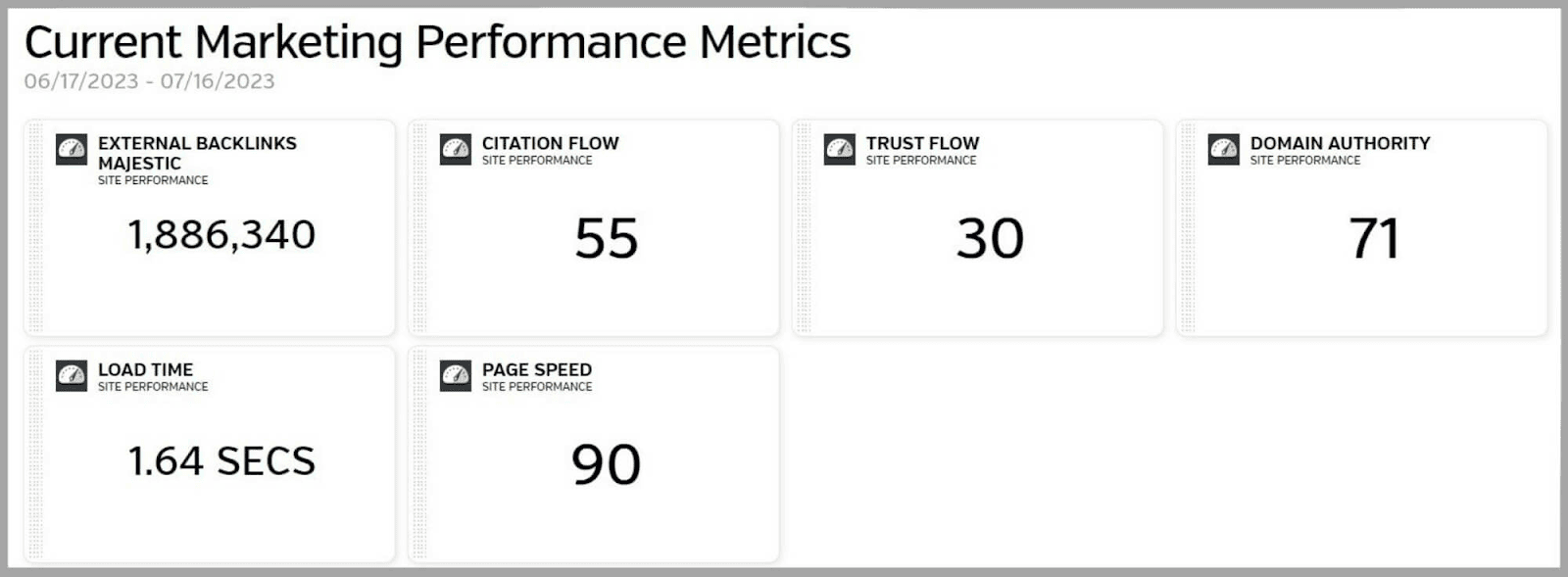
Când derulez în jos, pot vedea un grafic cu numărul total de link-uri din 2011.
Fiecare linie de pe grafic este codificată cu culori pentru a reprezenta tendința unui an diferit.
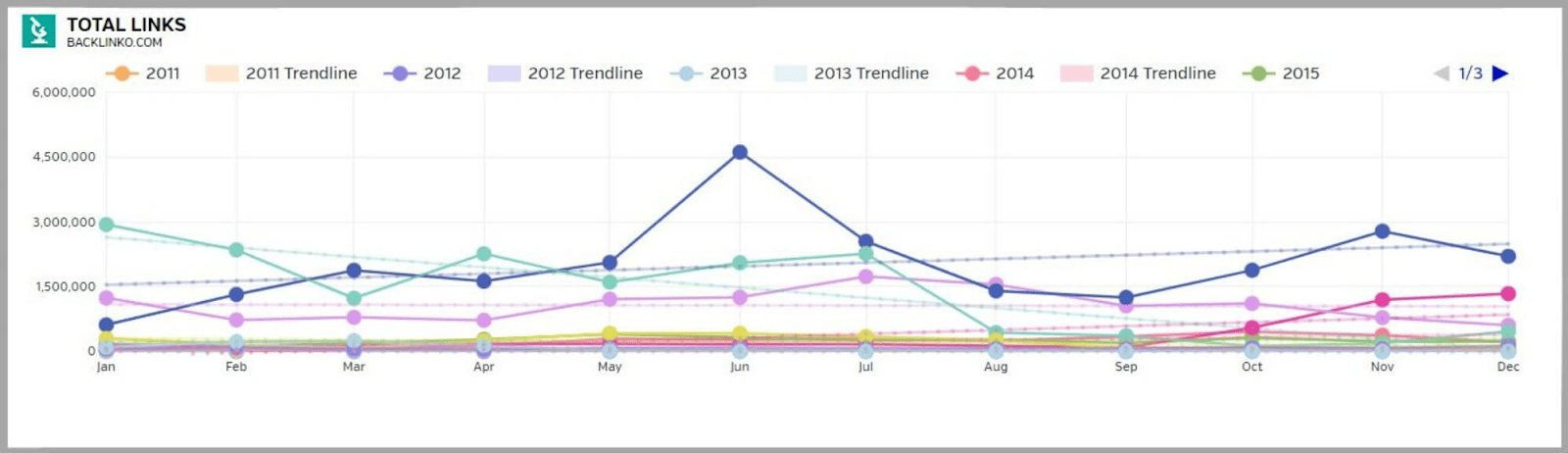
Acest lucru îmi permite să văd rapid câte backlink-uri am câștigat sau pierdut de-a lungul anilor.
În partea de jos a paginii, există un rezumat al „ Oportunităților SEO pe pagină identificate ”.
Aceasta evidențiază:
- Probleme de vizibilitate
- Probleme meta
- Probleme de conținut
- Probleme de link
- Probleme de imagine
- Probleme semantice
- Scorul de viteză pe desktop
- Scorul de viteză mobil
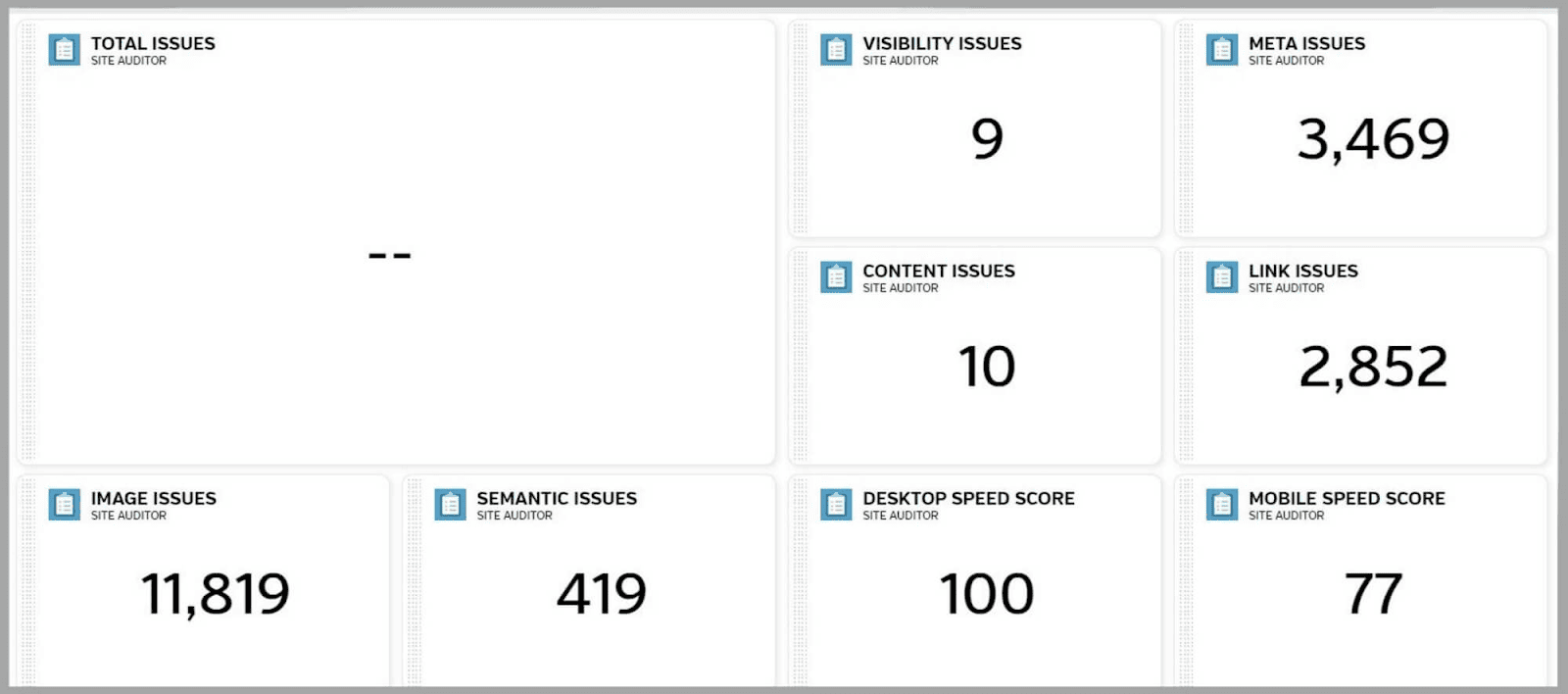
Acest lucru vă avertizează asupra oricăror probleme de pe site-ul dvs. care ar putea împiedica performanța acestuia.
Dacă doriți să vedeți oricare dintre aceste probleme mai detaliat, faceți clic pe o anumită problemă și veți fi dus la instrumentul Site Auditor (mai multe despre aceasta mai târziu).
De exemplu, să presupunem că doriți să vizualizați datele despre „ Probleme meta ” de pe site-ul dvs., va trebui să faceți clic mai întâi pe „ Conectați-vă la auditorul site-ului ”.
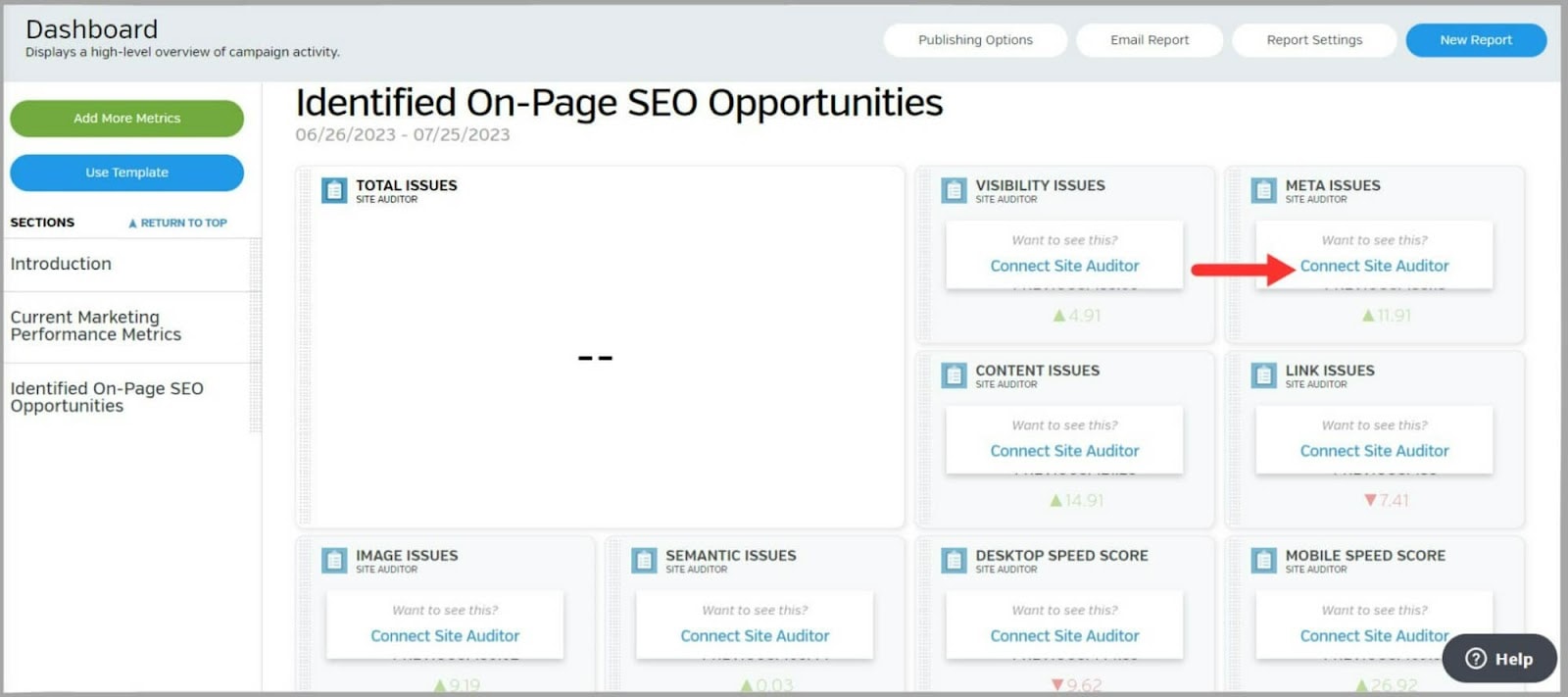
Apoi, dacă derulați în partea de jos a paginii, veți vedea un rezumat al oricăror „ Probleme meta ” pe care site-ul dvs. le are.
Făcând clic pe „ Aflați mai multe ”, veți fi direcționat către o pagină Google Search Central care vă oferă sfaturi pentru rezolvarea problemei.
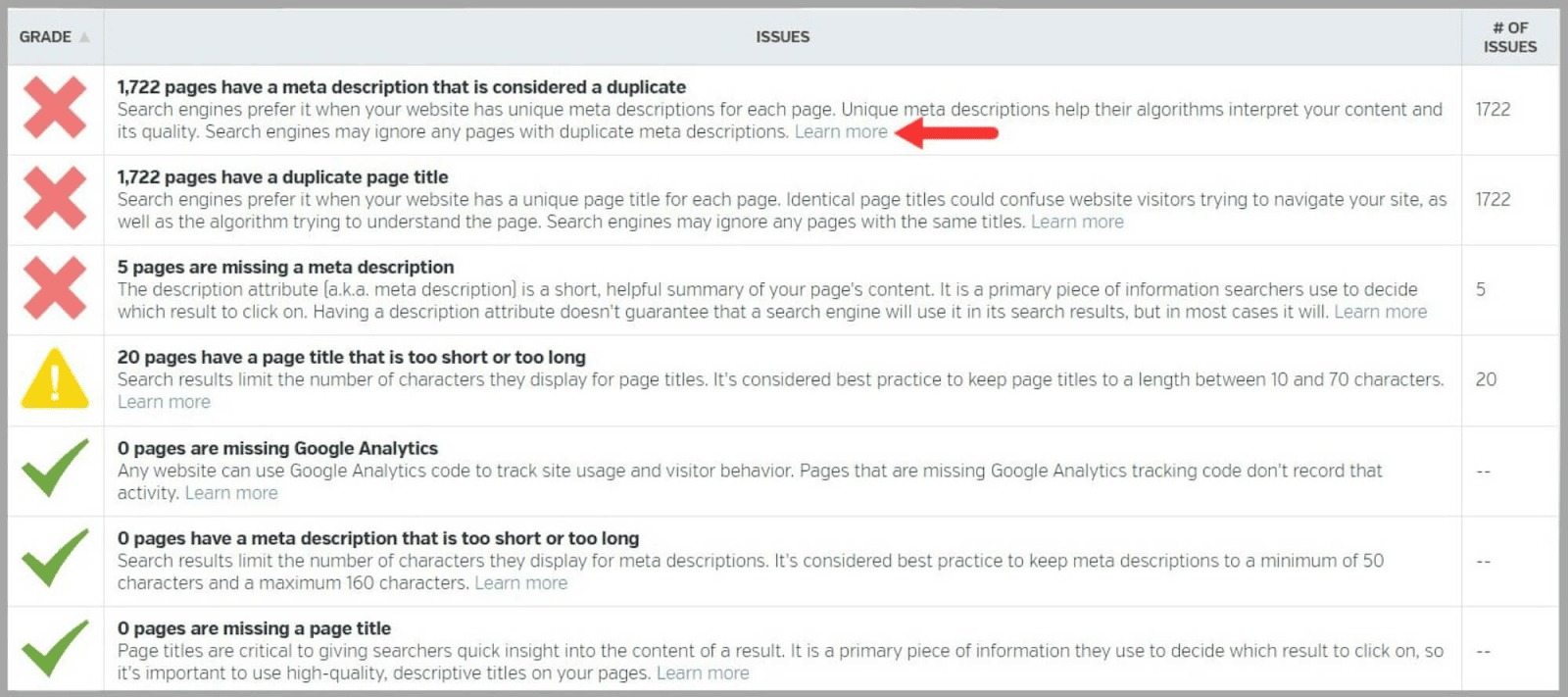
În partea stângă a paginii, există o opțiune pentru „ Adăugați mai multe valori ”.
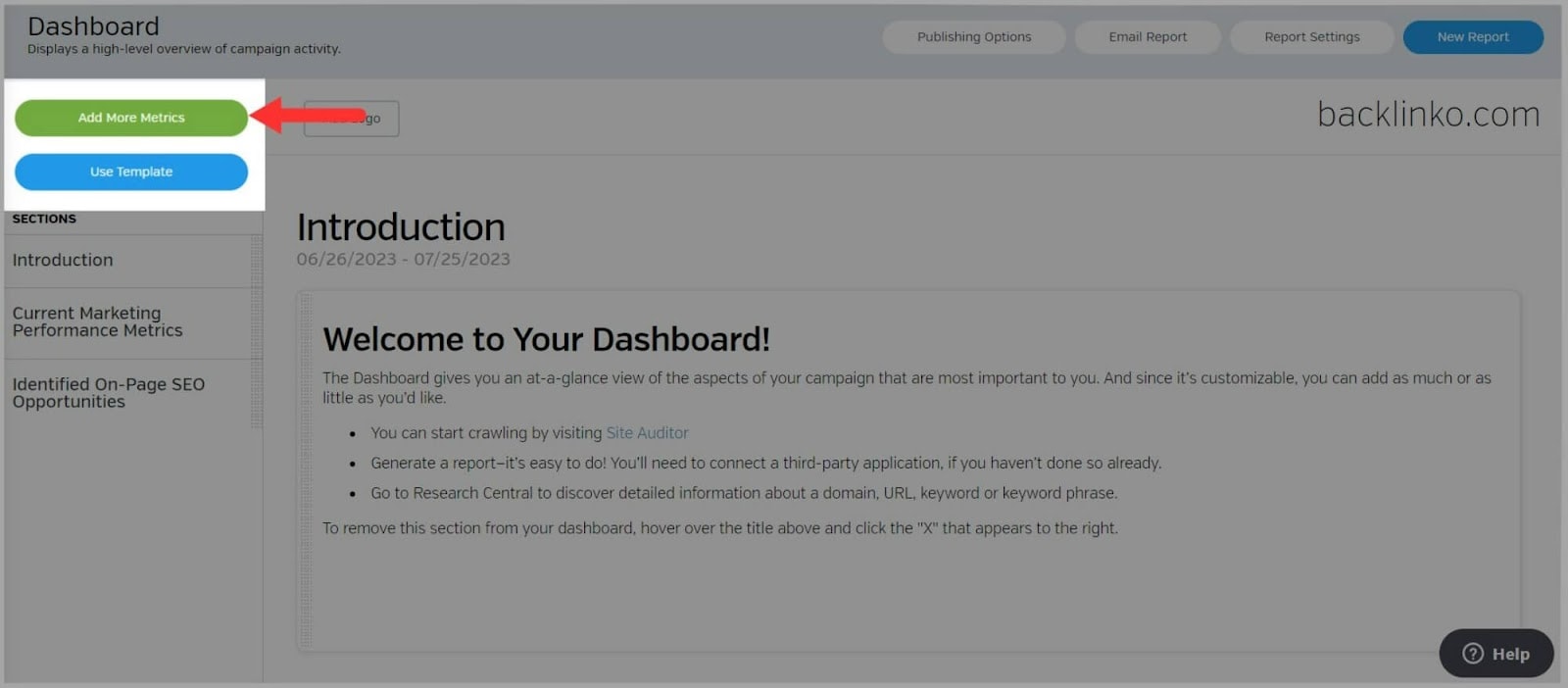
Când faceți clic pe aceasta, puteți alege să adăugați valori de pe alte platforme la tabloul de bord, de exemplu, Google Analytics.
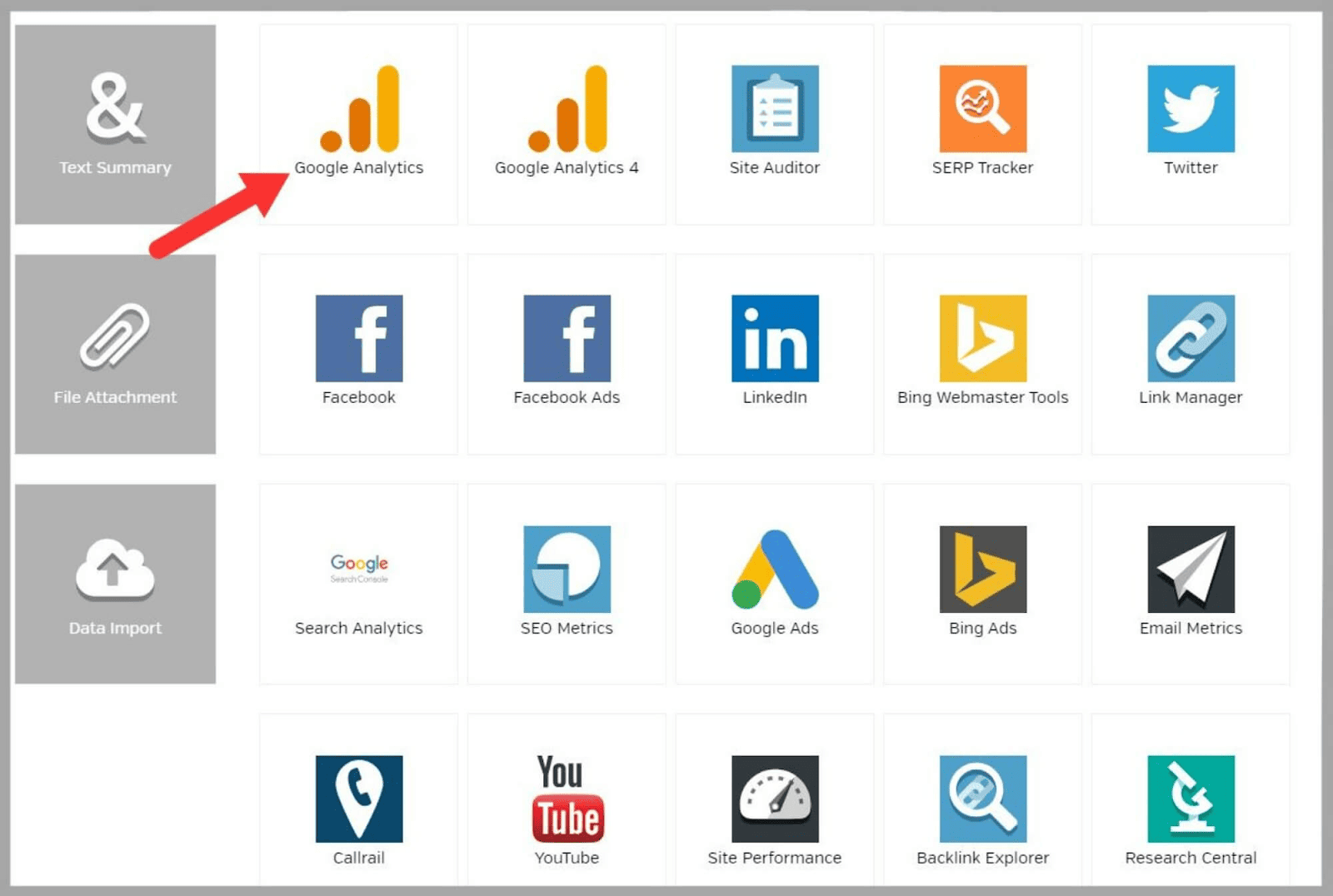
Aceasta înseamnă că puteți arunca o privire rapidă asupra tuturor valorilor dvs. Google Analytics într-un singur loc.
Dulce.
Cercetare SEO
Instrumentul de cercetare SEO are mai multe caracteristici care vă permit să vă auditați site-ul și să urmăriți datele dvs. Google Analytics. Să aruncăm o privire la tot ce are de oferit acest instrument.
Site Auditor Classic
Site Auditor Classic vă permite să efectuați audituri SEO ale site-ului.
Acesta este cel mai bun mod de a analiza pe deplin punctele forte și punctele slabe ale site-ului dvs. și de a identifica zonele în care trebuie să-i îmbunătățiți performanța.
De asemenea, puteți utiliza această funcție pentru a analiza domeniile concurenților dvs.
După ce Raven Tools v-a auditat site-ul, veți vedea o pagină de rezumat.
Aici, pot vedea problemele de pe site-ul meu împărțite în șase categorii:
- Probleme de vizibilitate
- Probleme meta
- Probleme de conținut
- Probleme legate de legături
- Probleme de imagine
- Probleme semantice
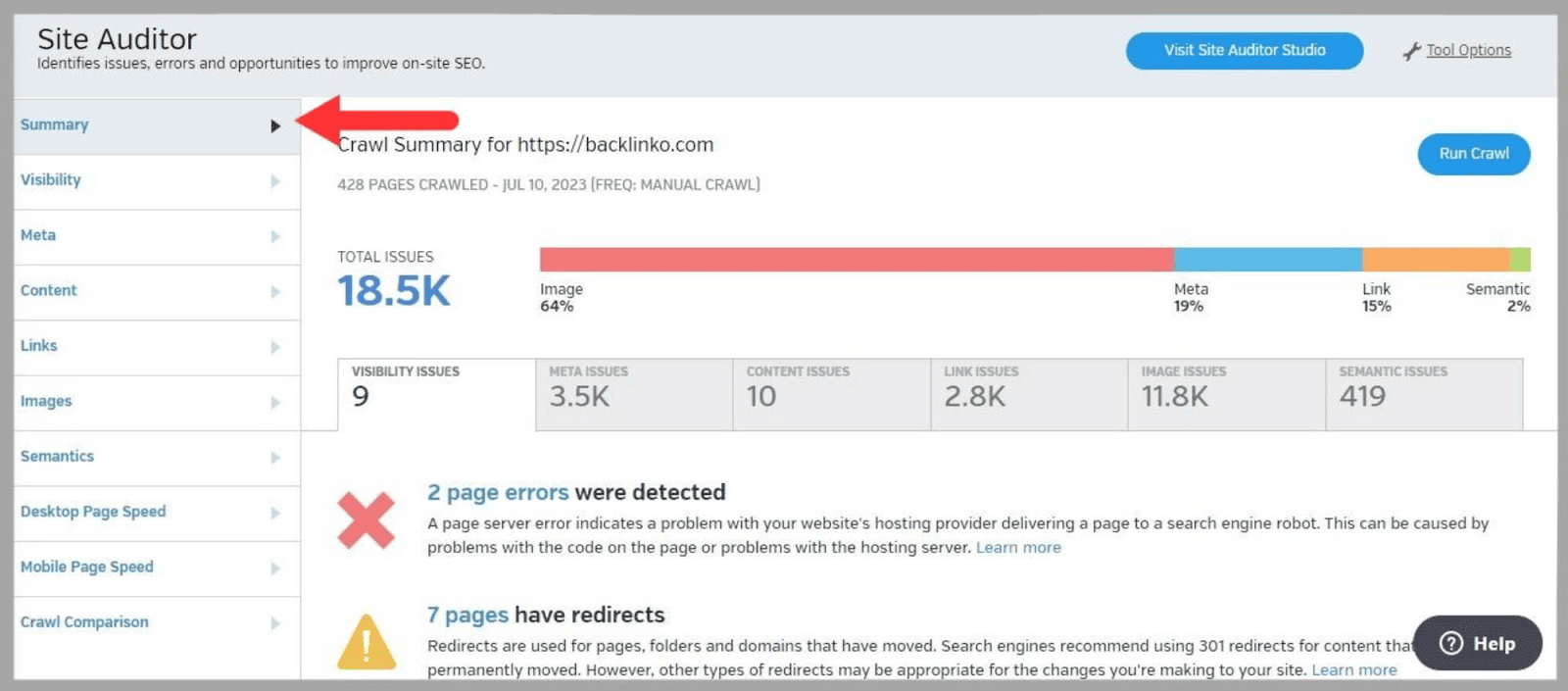
După cum puteți vedea, majoritatea problemelor găsite de auditorul site-ului par a fi legate de imagine.
Făcând clic pe fila „ Probleme de imagine ”, pot vedea care sunt problemele reale.
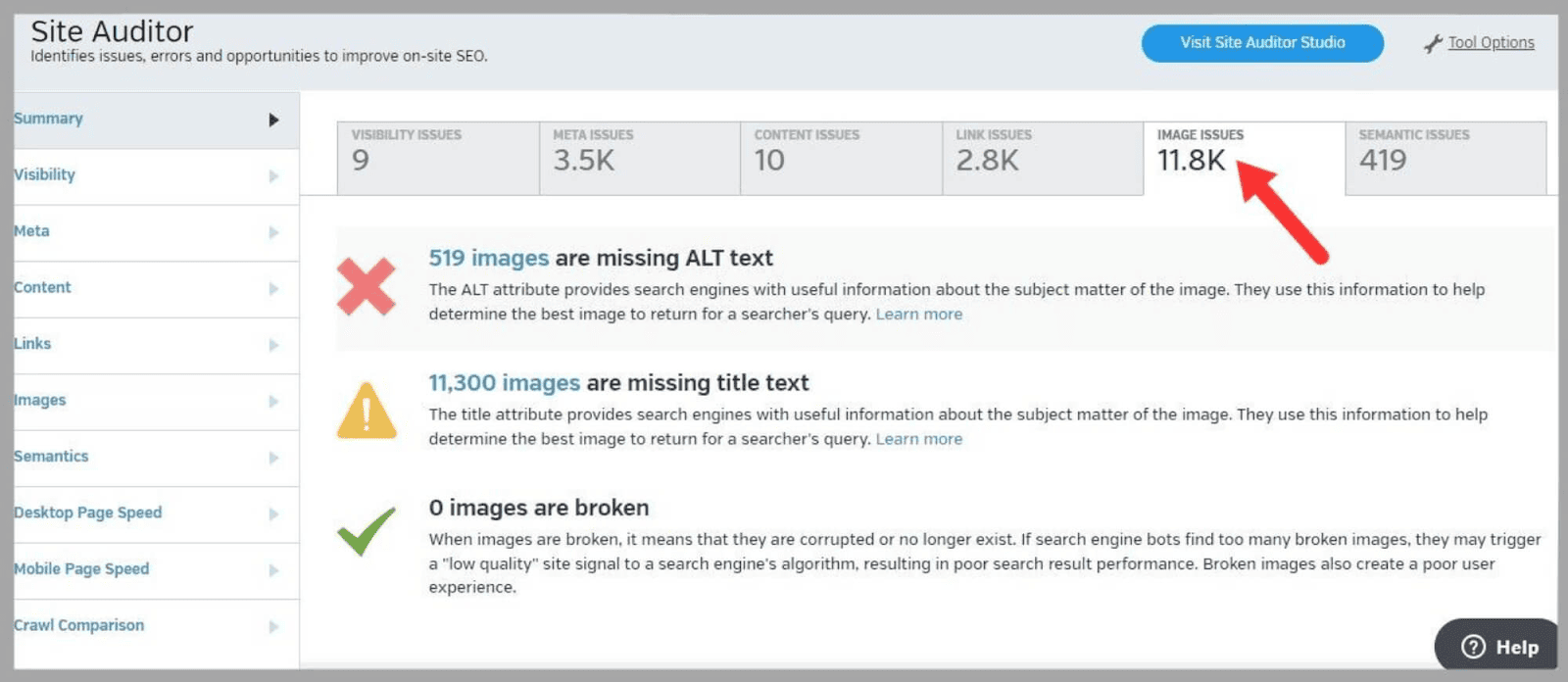
Lipsa textului ALT și a textului titlului sunt în mod clar cele mai mari probleme și acum că știu acest lucru, pot să mă uit la abordarea acestora.
În partea stângă, există mai multe file pe care le puteți explora.
Acestea includ:
- Vizibilitate : cât de ușor poate fi găsită și afișată o pagină web în SERP-uri atunci când un utilizator caută un cuvânt cheie relevant
- Meta : oferă informații despre o pagină utilizatorilor și motoarelor de căutare. Acestea includ de obicei metadate, cum ar fi meta titluri și meta descrieri
- Conținut : elementele vizuale, textuale sau interactive de pe o pagină
- Link-uri : hyperlinkuri care conectează paginile unui site între ele sau link-uri către sau de la site-uri externe
- Imagini : imaginile, ilustrațiile și graficele utilizate pe un site
- Semantică : se referă la structura și sensul conținutului de pe o pagină. De exemplu, modul în care sunt organizate diferite elemente pentru a comunica anumite informații utilizatorului
- Viteza paginii desktop : cât timp durează o pagină să se încarce și să fie complet funcțională pe un computer desktop
- Viteza paginii mobile : la fel ca mai sus, dar pentru dispozitive mobile
- Comparație cu crawlere : implică compararea a două sau mai multe pagini diferite pentru a vedea cum le accesează cu crawlere motoarele de căutare. Acest lucru ajută la identificarea oricăror probleme de accesare cu crawlere
Deci, de exemplu, când dau clic pe „ Viteza paginii mobile ”, primesc câteva date utile.
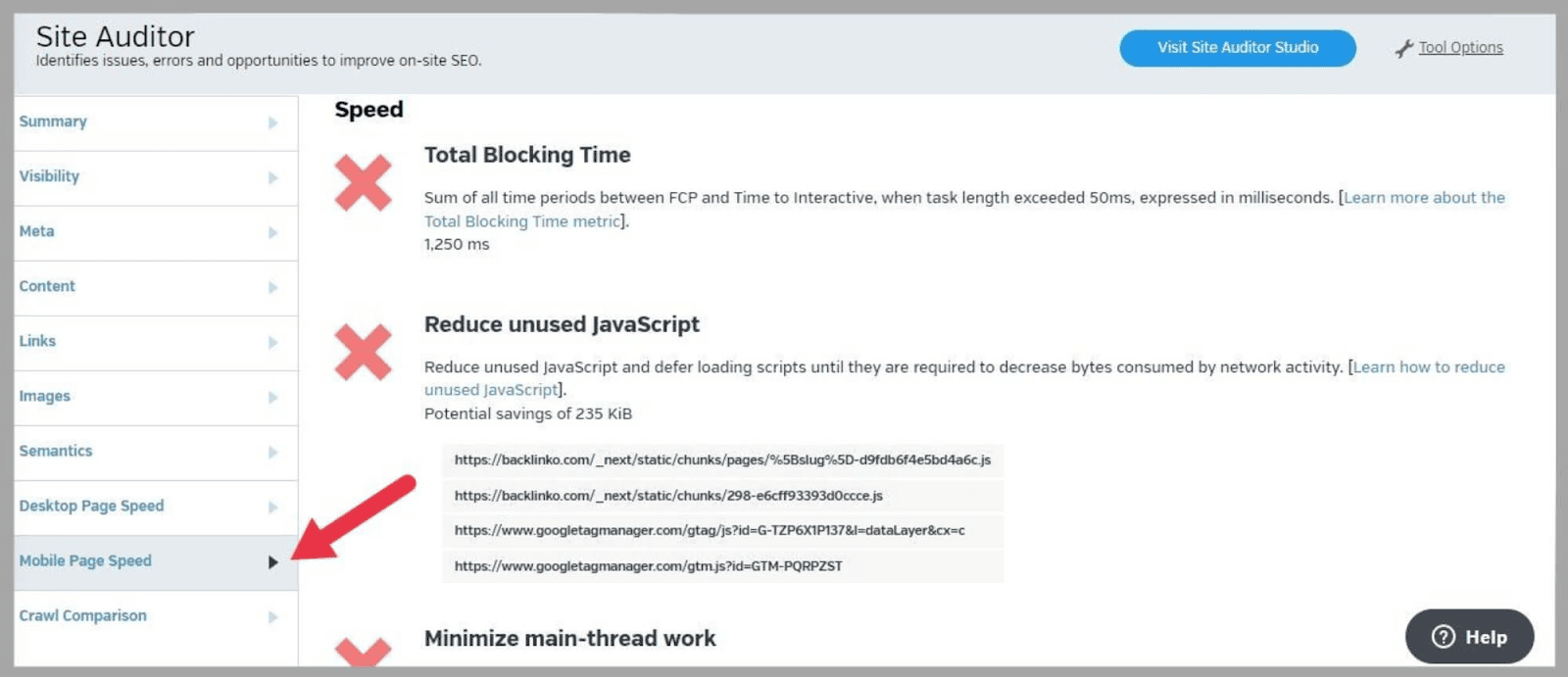
Raportul mi-a arătat că am o problemă cu „ Timp total de blocare ”.
„ Timp total de blocare ” este perioada de timp în care firul principal al unui browser este blocat de sarcini lungi.
Acest lucru împiedică pagina să răspundă la intrarea utilizatorului.
Când se întâmplă acest lucru, pagina web se simte lentă și nu răspunde, ceea ce, evident, nu este grozav pentru experiența utilizatorului (UX).
„ Timpul meu total de blocare ” este de 1.250 ms.
Google consideră că orice depășește 600 ms este lent. Așa că Raven Tools a identificat o zonă la care pot lucra pentru a îmbunătăți UX-ul site-ului meu.
Împreună cu datele, veți primi și recomandări despre cum să remediați problemele. E super util.
Site Auditor Studio
Site Auditor Studio este un instrument destul de simplu care vă oferă o listă de probleme cu site-ul dvs. și le clasifică după importanță.
Clasificările sunt „ Critic ”, „ Avertisment ” și „ Necesită atenție. ”
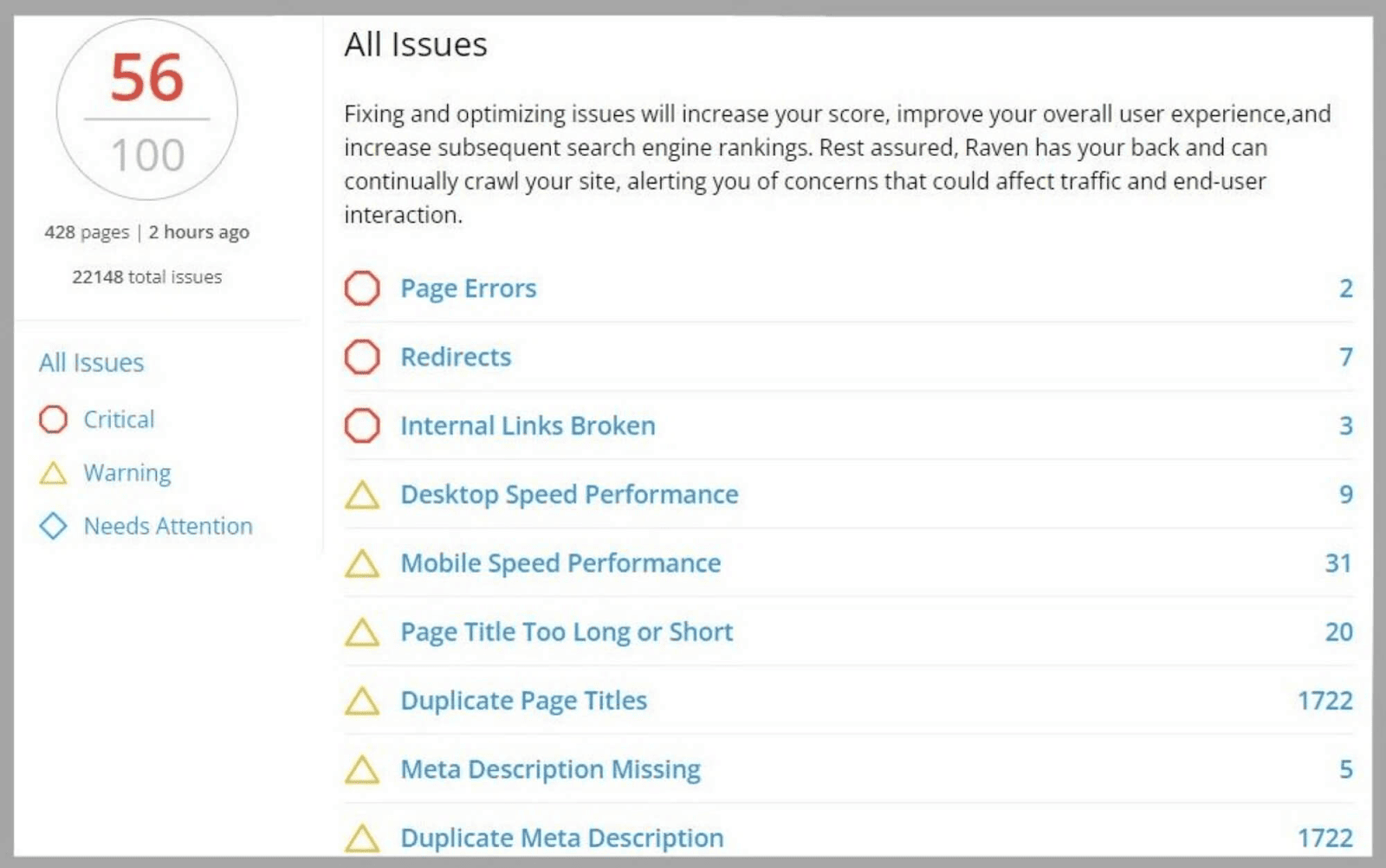
Aici, pot vedea scorul site-ului meu din 100 și probleme legate de „ Erori de pagină ”, „ Redirecționări ” și „ Link-uri interne întrerupte. ”
Făcând clic pe problema specifică, veți obține informații mai detaliate.
De exemplu, când dau clic pe „ Erori de pagină ”, pot vedea tipul de eroare și adresele URL ale paginii.
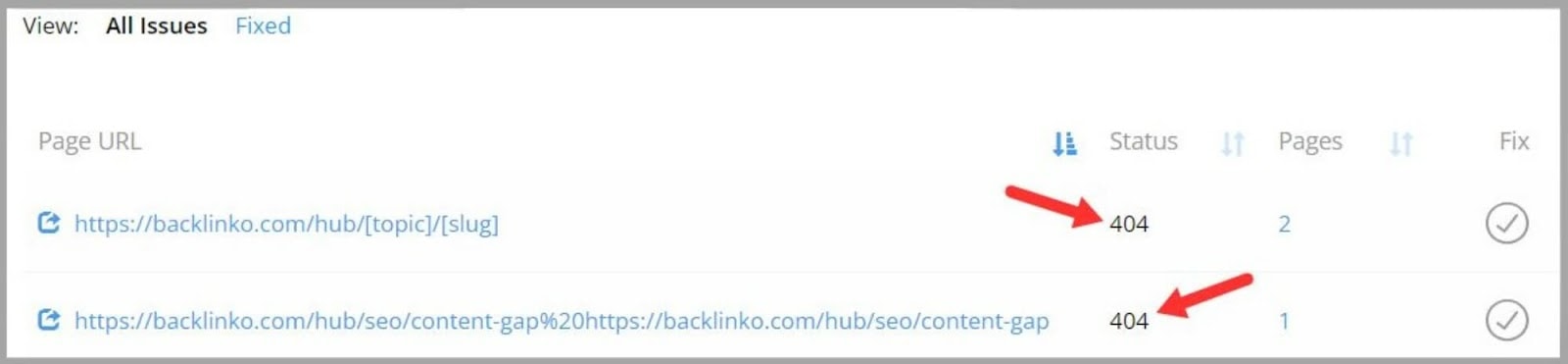
După cum puteți vedea, am două pagini cu erori 404. Aceste erori pot apărea atunci când paginile nu mai există sau au fost mutate.
Acum că Raven Tools m-a făcut conștient de această problemă, pot să verific aceste două pagini și să încerc să rezolv problema.
Dacă nu sunteți sigur cum să remediați problema, puteți face clic pe „ Aflați cum să remediați această problemă ” pentru a fi dus la o pagină de ajutor din Search Console Google.
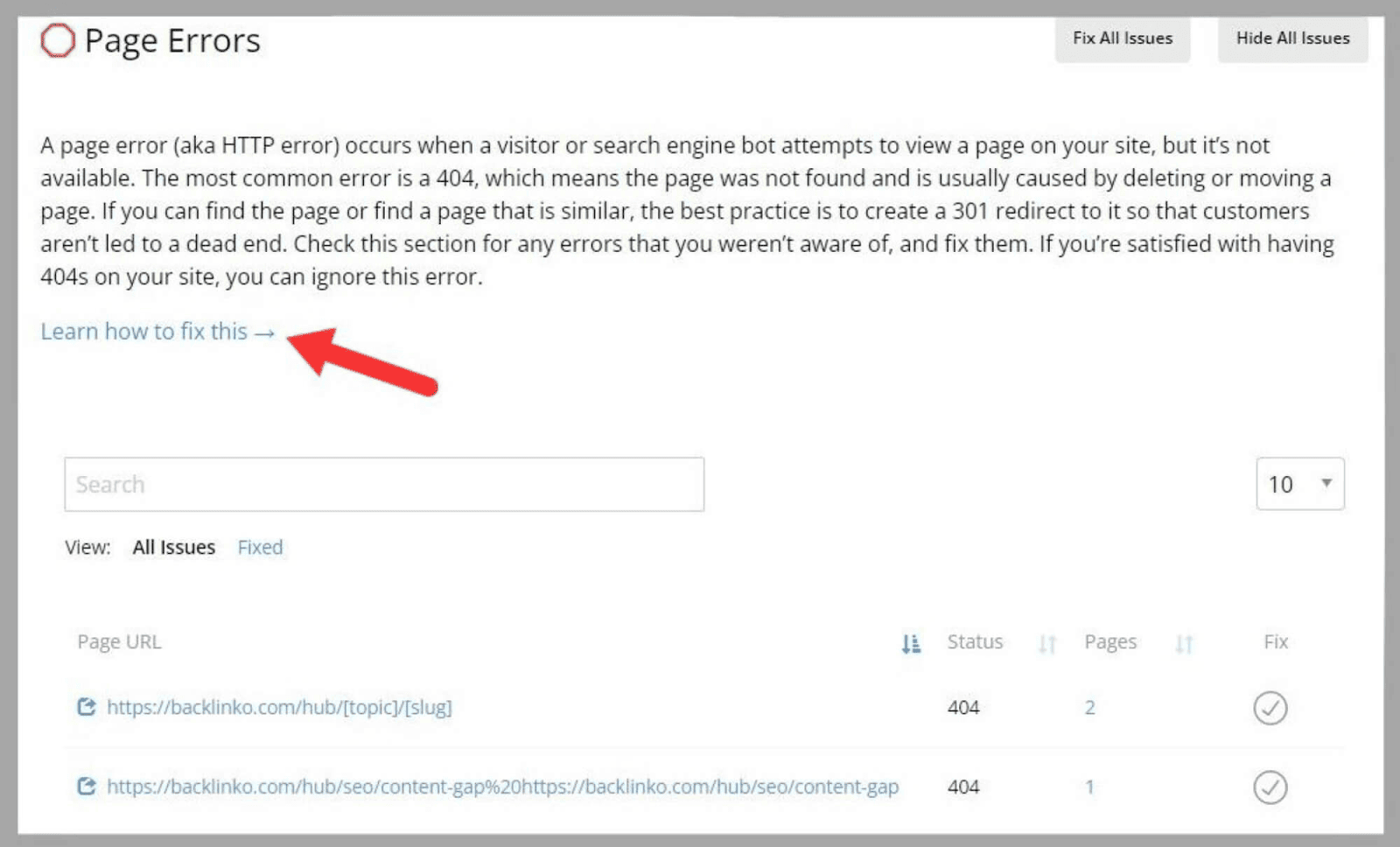
Google Analytics
Funcția Google Analytics afișează toate datele dvs. Google Analytics într-un singur loc.
Secțiunea „ Prezentare generală ” facilitează vizualizarea datelor despre:
- Top Trafic
- Top Recomandări
- Paginile de destinație de top
- Recomandări de top pentru rețelele sociale
- Evenimente de top
- Top campanii
De exemplu, dacă vreau să văd ce site-uri trimit vizitatori în modul meu, pot arunca o privire la tabelul „ Cele mai bune recomandări ”.
Aici, pot vedea valori detaliate despre „ Sesiuni ” și „ Utilizatori noi ” și pot compara datele din luna curentă cu cea din luna trecută.
De asemenea, îmi oferă valori ale comportamentului utilizatorului, cum ar fi „ Rata de respingere ” și „ Durata medie a sesiunii. ”
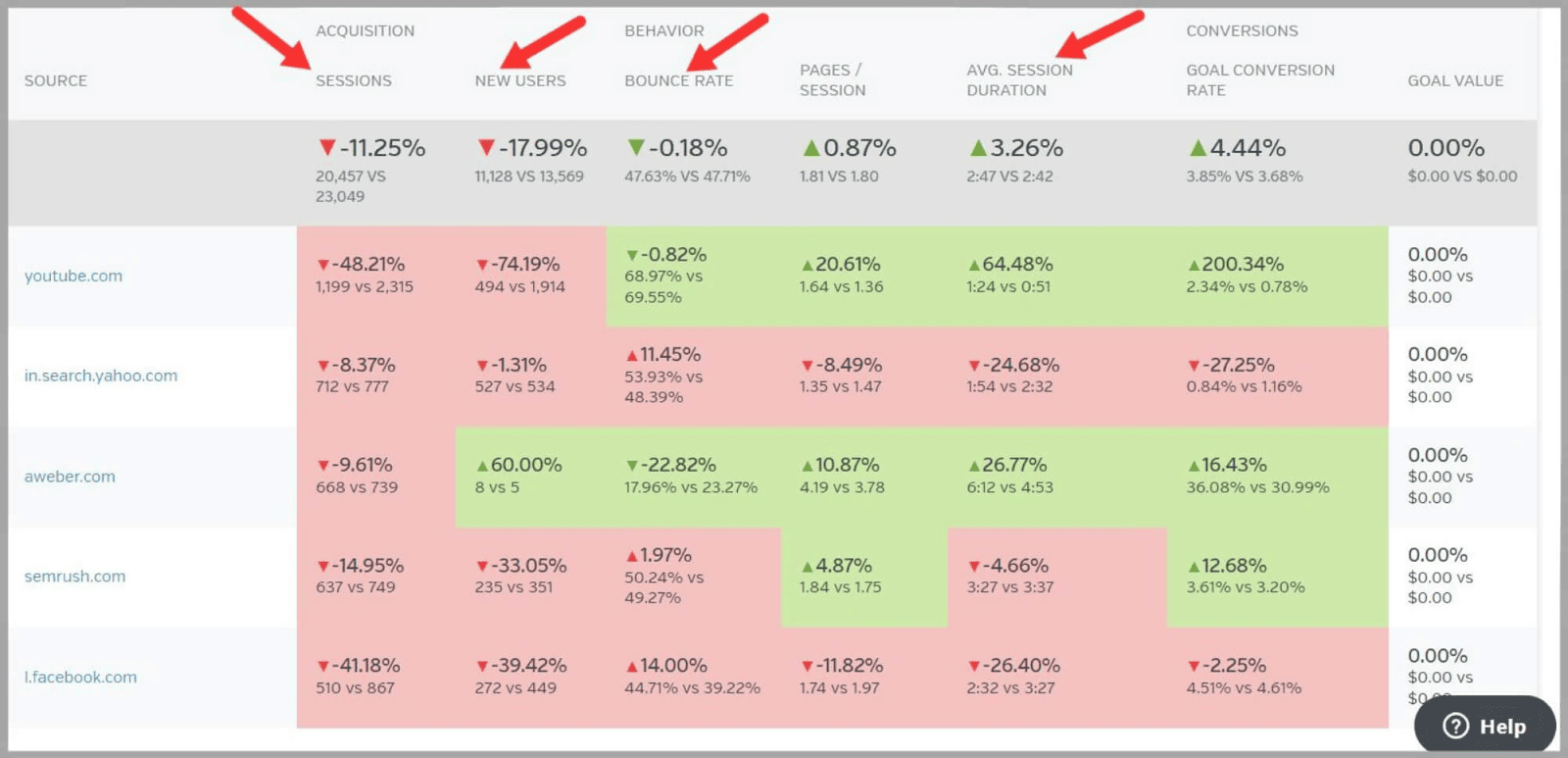
Dacă vreau să văd valorile pentru o altă perioadă de timp, pot schimba acest lucru în partea dreaptă sus a paginii. Acest lucru îmi va permite să văd ce s-a îmbunătățit sau nu în timp.
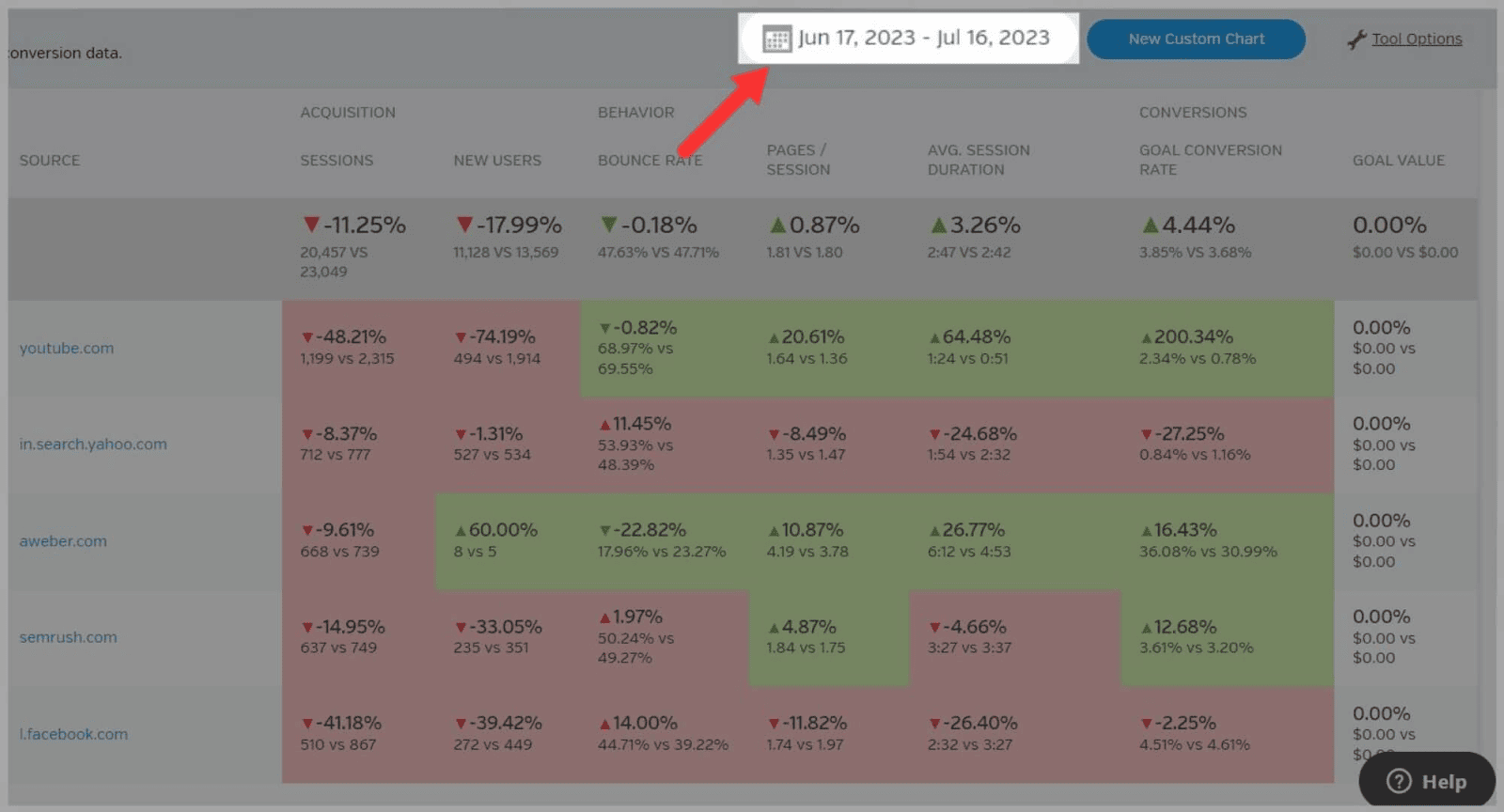
Înțelegând sursele care aduc cel mai mare trafic, mă pot concentra pe optimizarea eforturilor mele de marketing și a conținutului în jurul acestor surse pentru a genera și mai mult trafic către site-ul meu.
De exemplu, să presupunem că aveți un site de comerț electronic care vinde bijuterii lucrate manual și observați că Pinterest este sursa principală de trafic.
Apoi, puteți crea conținut mai atrăgător, care este optimizat pentru Pinterest și puteți trimite trafic de acolo către site-ul dvs.
Trecând peste.
În stânga ecranului, există un meniu în care puteți alege ce tip de date doriți să vedeți.
Sunt:
- Tot Traficul
- Toate recomandările
- Conţinut
- Campanii
- Evenimente
- Goluri
- Public
- Social
- Reclame
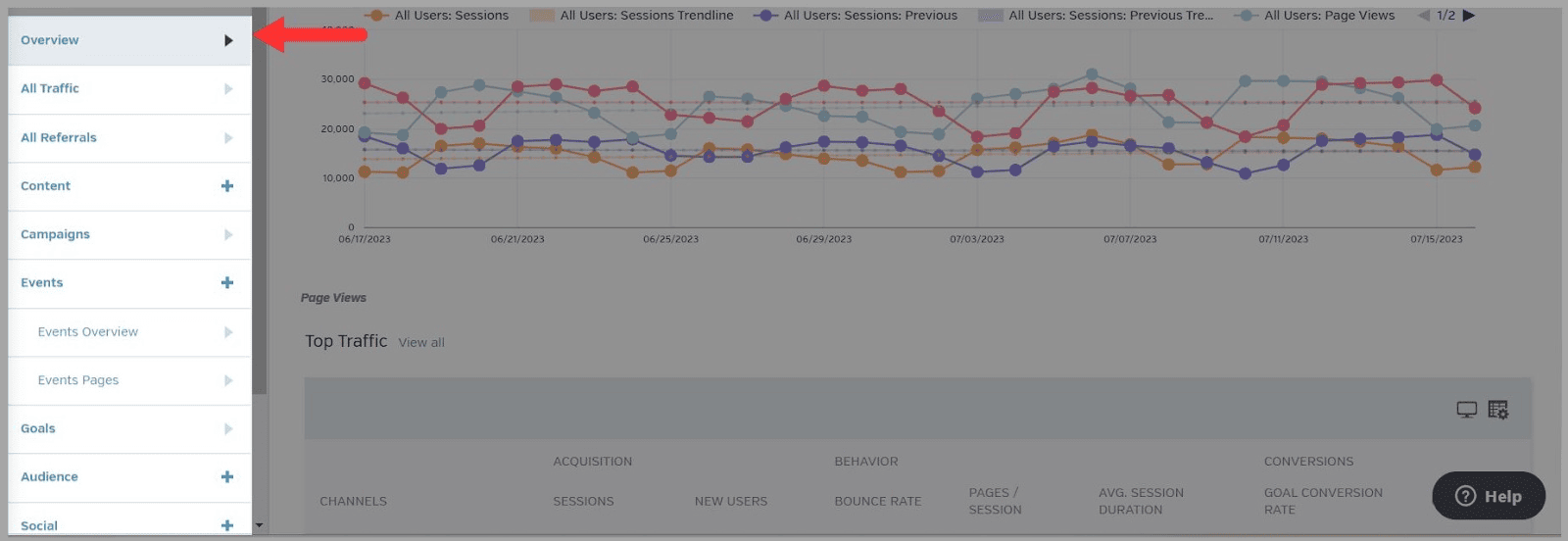
Aceasta înseamnă că puteți accesa cu ușurință toate datele pe care Google Analytics le-a colectat pentru site-ul dvs., toate în cadrul Raven Tools.
Destul de la moda.
Funcția Valori SEO vă oferă o detaliere a datelor utile din Google Analytics pe care le puteți utiliza pentru a vă îmbunătăți campania SEO.
Prima pagină pe care aterizați este pagina „ Implicare cu site-ul ”.
Aceasta vă oferă date despre următoarele valori pentru traficul dvs. organic:
- Sesiuni
- Vizualizări de pagină
- Pagini/Sesiune
- Sesiuni noi
- Rata de respingere
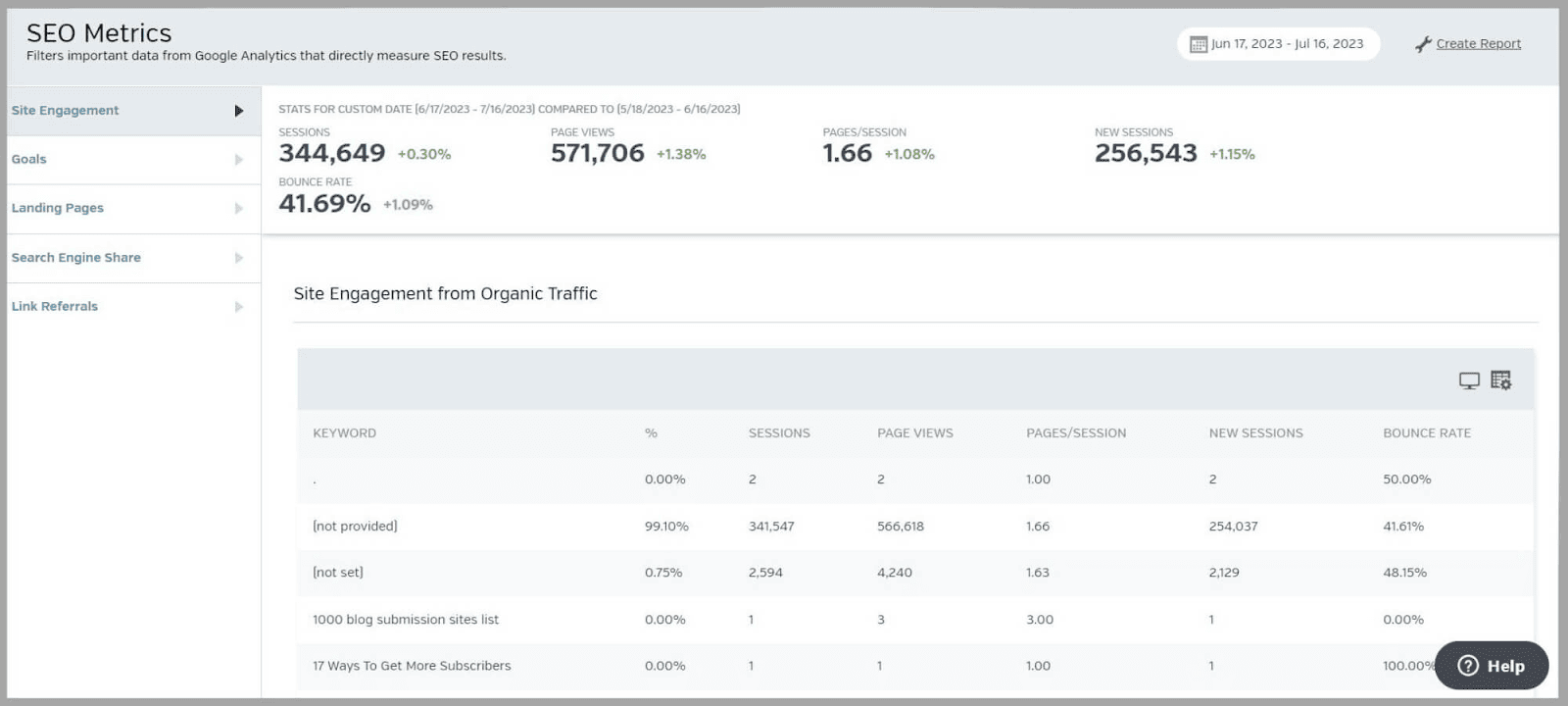
De asemenea, puteți modifica perioada de timp pe care o acoperă și puteți crea un raport care să conțină aceste date.
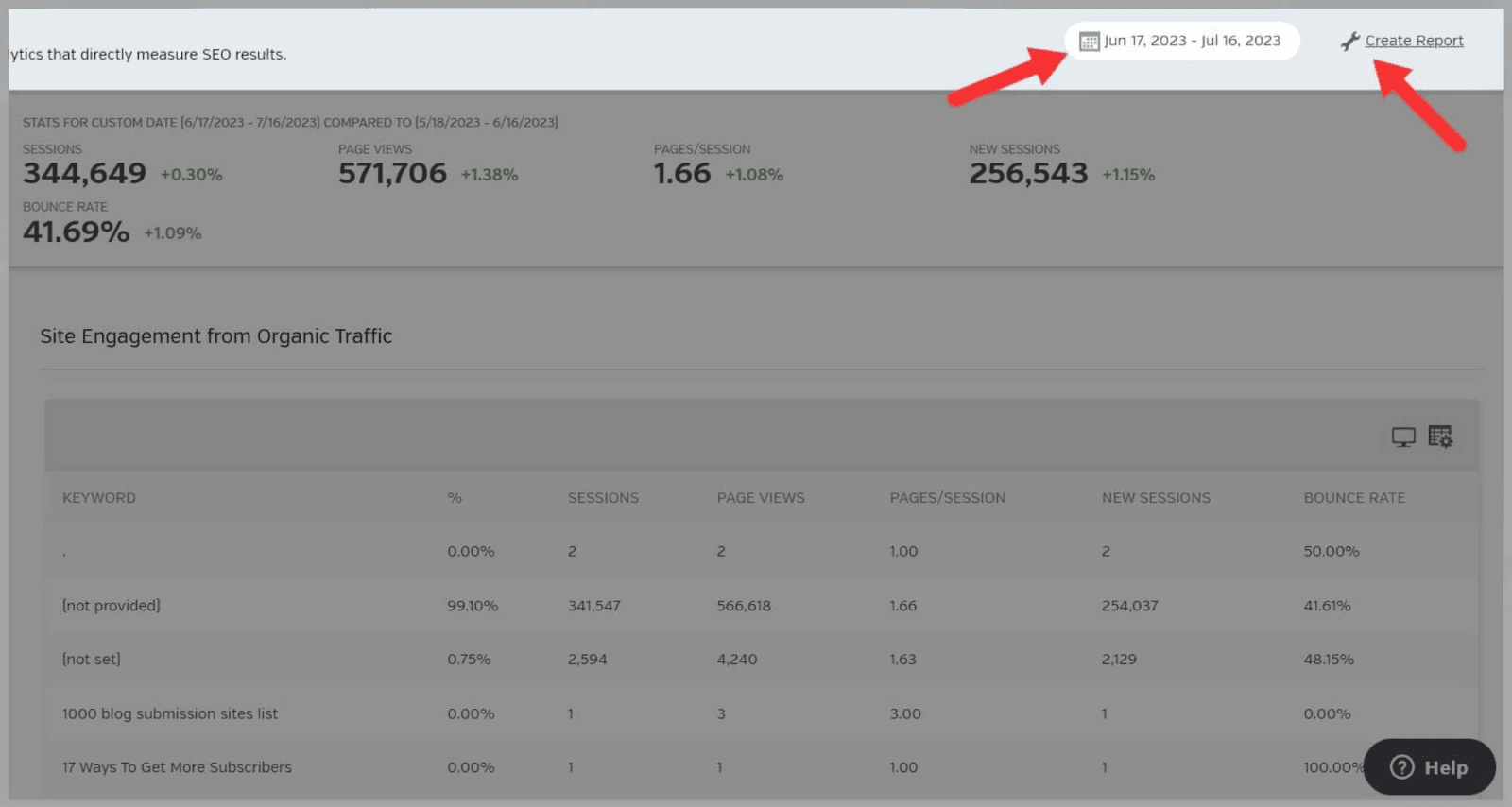
Poate doriți să păstrați acest raport pentru a putea urmări progresul site-ului dvs. Sau, îl puteți împărtăși clienților pentru a arăta cum merg lucrurile cu site-urile lor.
În partea stângă a paginii, mai sunt patru rapoarte:
- Goluri
- Pagini de destinație
- Partajarea motorului de căutare
- Link Recomandări
Dacă dau clic pe „ Partajare motor de căutare ”, pot vedea un procent care îmi spune cât de mult din traficul meu organic provine de la fiecare motor de căutare.
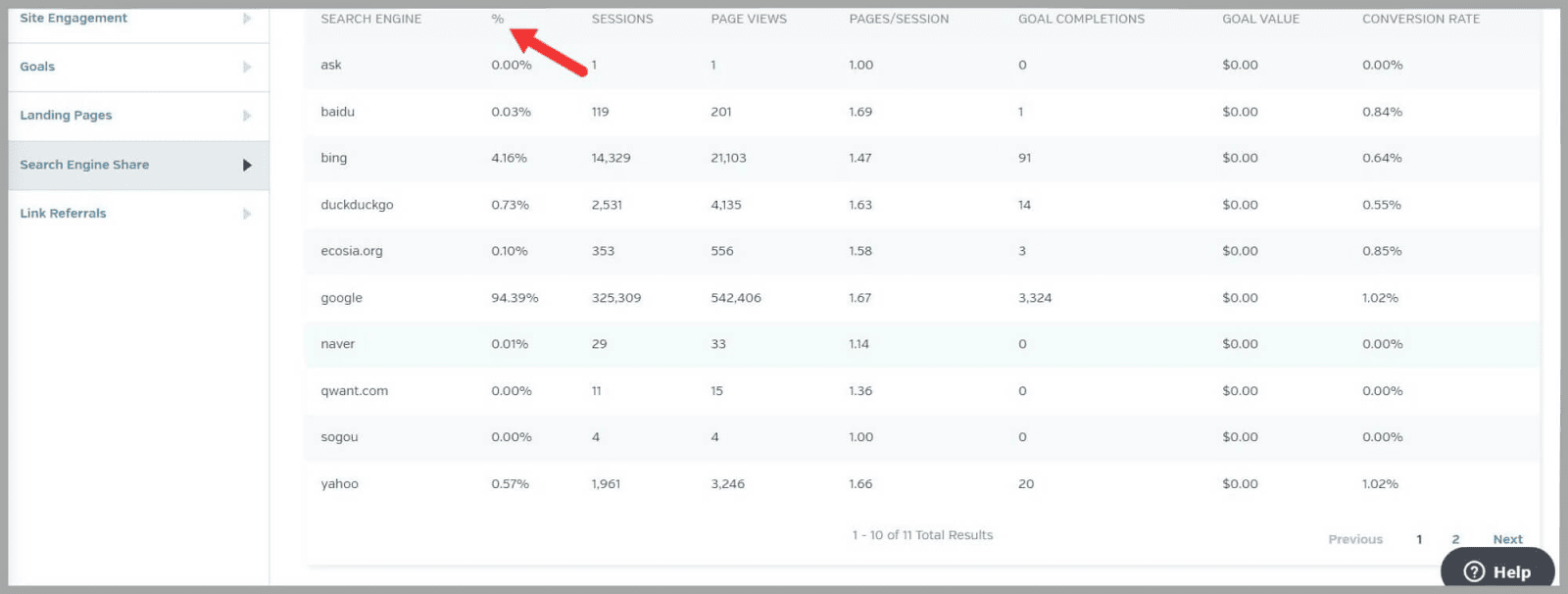
Deloc surprinzător, marea majoritate a traficului meu provine de la Google la 94,39%.
Google Analytics 4
Google Analytics 4 este versiunea implicită a Google Analytics din 07/01/2023.
Cu toate acestea, unii utilizatori nu au făcut încă schimbarea, așa că Raven Tools are instrumente separate pentru fiecare.
Pagina „ Prezentare generală ” Google Analytics 4 arată la fel cu Google Analytics. Singura diferență sunt opțiunile din stânga paginii.
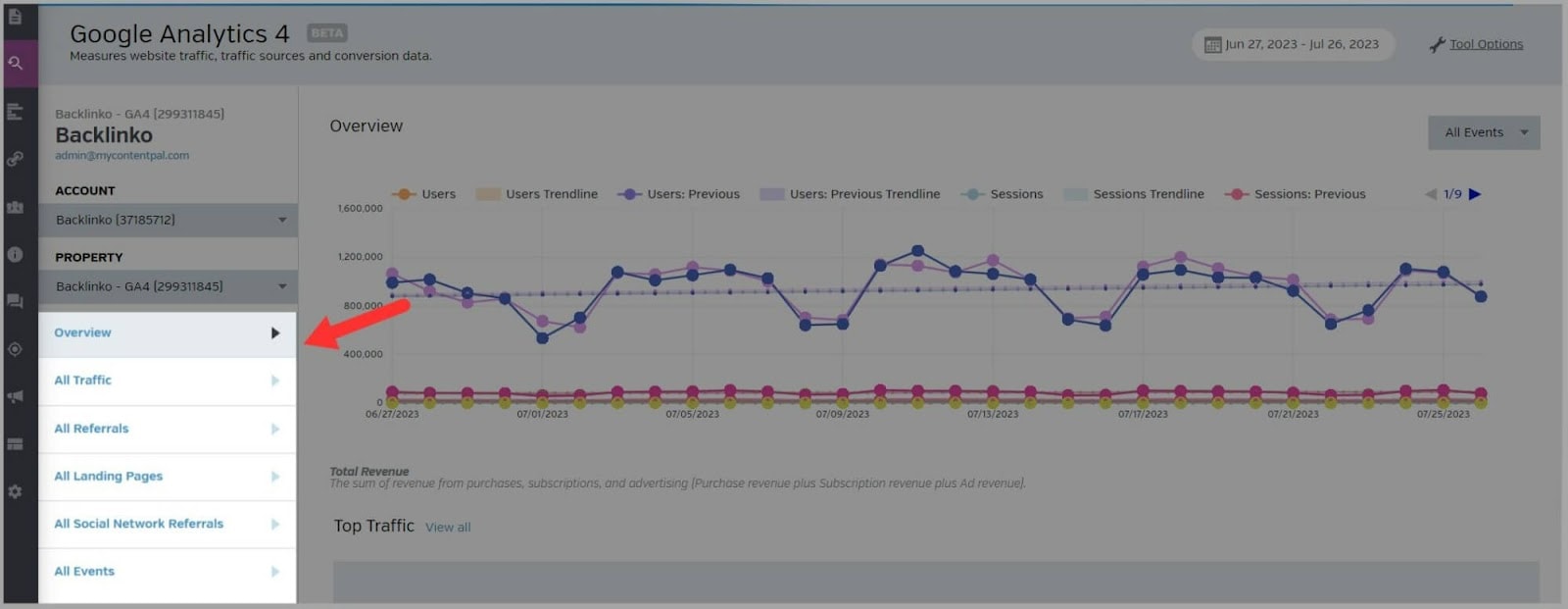
Filele sunt:
- Prezentare generală
- Tot Traficul
- Toate recomandările
- Toate paginile de destinație
- Toate recomandările de rețele sociale
- Toate Evenimentele
Dacă faceți clic pe „ Toate paginile de destinație ”, de exemplu, și derulați în jos, veți vedea un tabel cu o listă a paginilor dvs. de destinație.
Vedeți și o mulțime de valori.
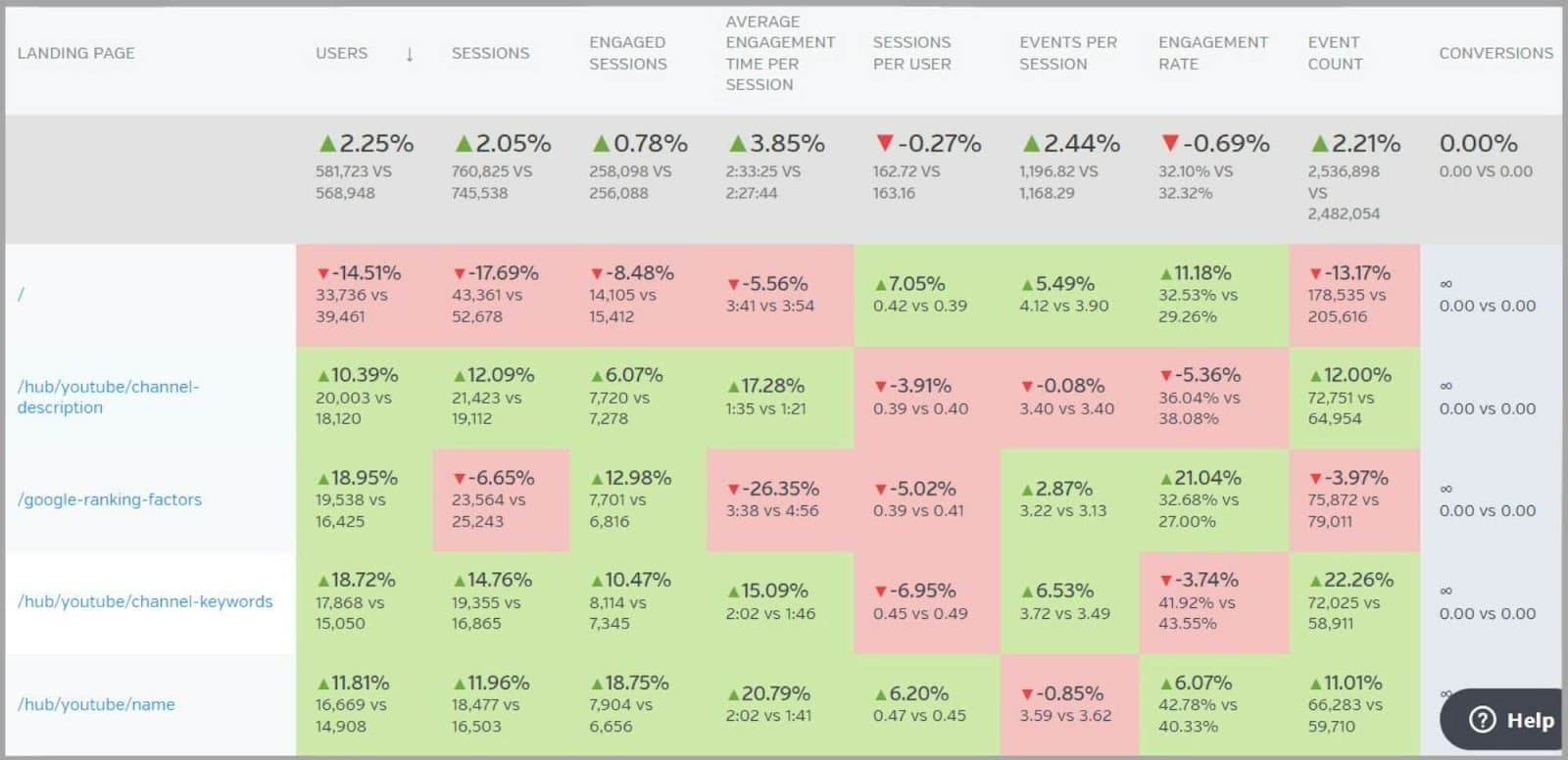
Acestea sunt:
- Utilizatori
- Sesiuni
- Sesiuni angajate
- Timp mediu de implicare pe sesiune
- Sesiuni per utilizator
- Evenimente pe sesiune
- Rata de implicare
- Număr de evenimente
- Conversii
Să ne concentrăm asupra valorii „ Rata de implicare ”.
Aceasta se calculează împărțind „ Sesiuni implicate ” la „ Sesiuni. ”
Valoarea „ Sesiuni implicate ” reprezintă sesiunile care au durat mai mult de 10 secunde sau sesiunile care au implicat două sau mai multe vizualizări de ecran sau un eveniment de conversie.
Valoarea „ Sesiuni ” vă arată câte sesiuni au început pe site-ul dvs.
Văd că „Rata de implicare” pentru această pagină de destinație este de 21,04%
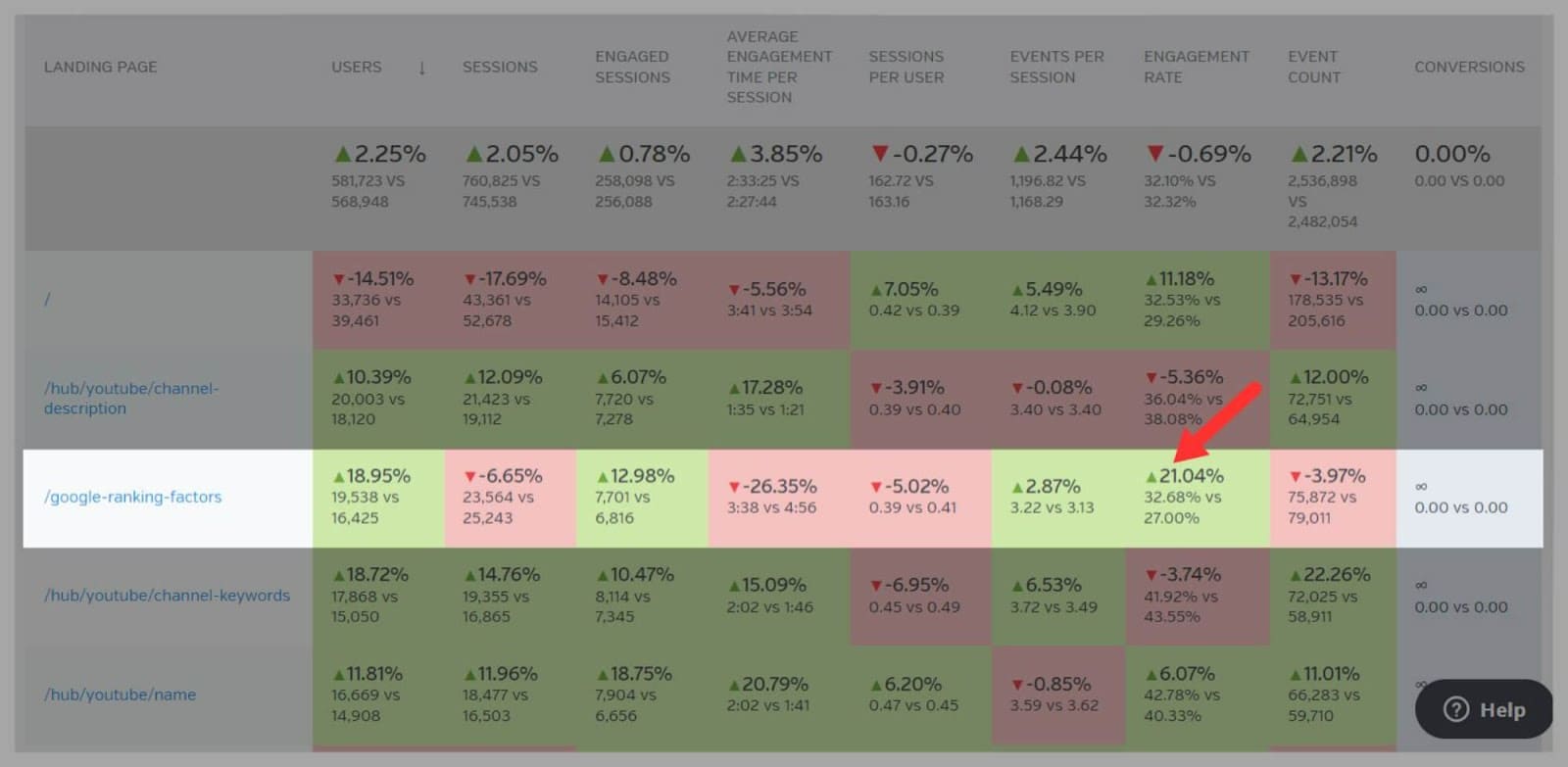
Acum, un procent bun pentru această valoare este în general considerat a fi între 60% și 70%. Deci, în mod clar, procentul pentru această pagină este destul de scăzut.
Ar putea exista mai multe motive pentru aceasta, cum ar fi:
- Pagina ar putea avea un design neatrăgător
- Ar putea să nu aibă un scop clar sau să ofere conținut plictisitor și irelevant
- Poate că există blocuri lungi de text care sunt copleșitoare care descurajează utilizatorii să se implice cu el
- Este posibil să dureze prea mult pentru încărcare
- Nu ar putea exista un îndemn clar (CTA)
Acesta este motivul pentru care valoarea „Rata de implicare” este super utilă, deoarece vă face să fiți conștient de elementele de pe pagină care cauzează rate de implicare scăzute. Înarmat cu aceste informații, puteți face apoi pașii necesari pentru a optimiza pagina.
Urmărirea rangului
Instrumentul de urmărire a clasamentului vă oferă posibilitatea de a urmări clasamentele dvs. și ale concurenților în motoarele de căutare. De asemenea, puteți urmări performanța anumitor cuvinte cheie în SERP-uri.
SERP Tracker
Această caracteristică vă permite să culegeți informații despre modul în care anumite cuvinte cheie și domenii sunt clasate în SERP-uri. Puteți urmări propriul dvs. domeniu, precum și domeniile concurenților dvs.
Instrumentul SERP Tracker are patru caracteristici diferite:
- Sugestii de cuvinte cheie
- Cuvinte cheie
- Concurenți
- Verificatorul de rang
Funcția „ Sugestii de cuvinte cheie ” este o modalitate foarte rapidă de a găsi anumiți termeni pe care i-ați putea viza pentru a vă optimiza site-ul.
Tot ce trebuie să faceți este să introduceți un cuvânt cheie și apoi să apăsați „ Cercetare”. ”
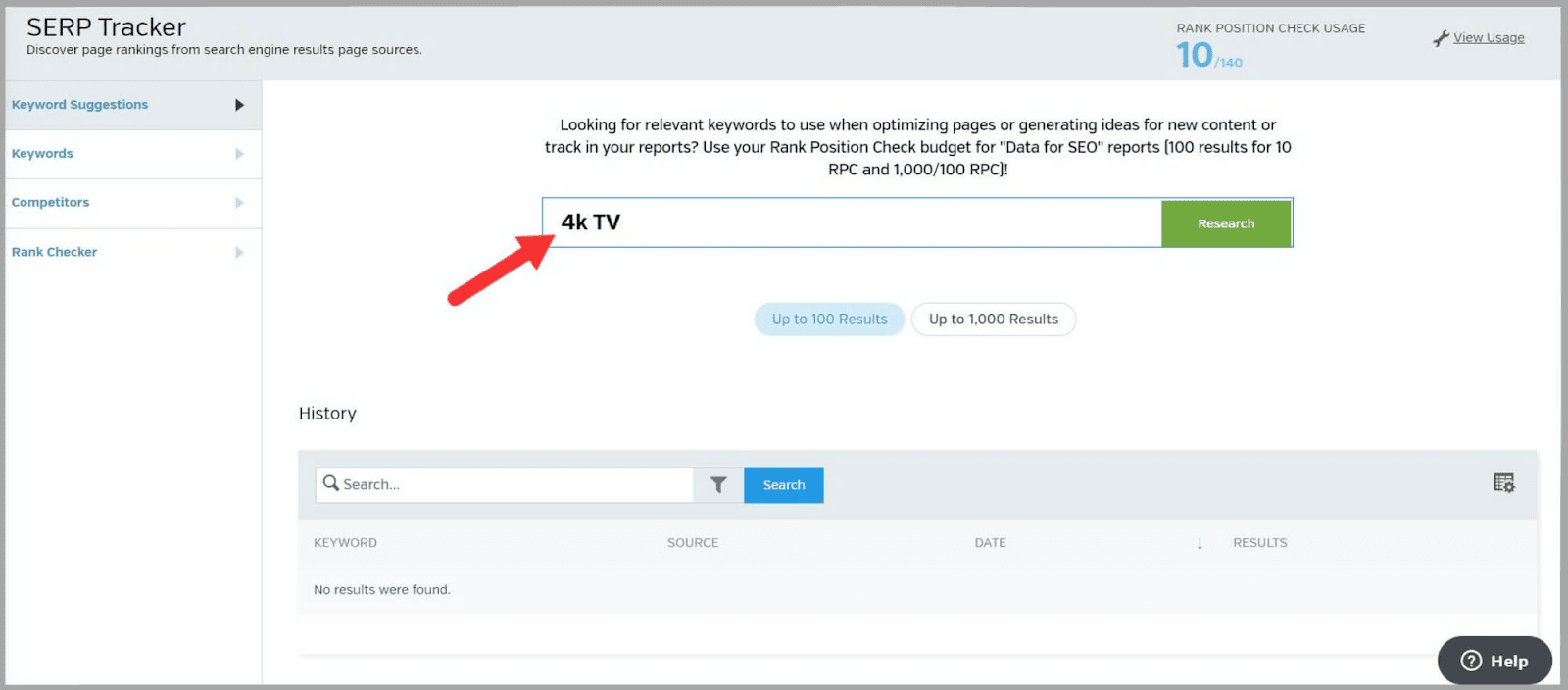
Raven Tools vă oferă apoi o listă de cuvinte cheie asociate, împreună cu date despre volumul căutărilor, concurență și cost-pe-clic (CPC).
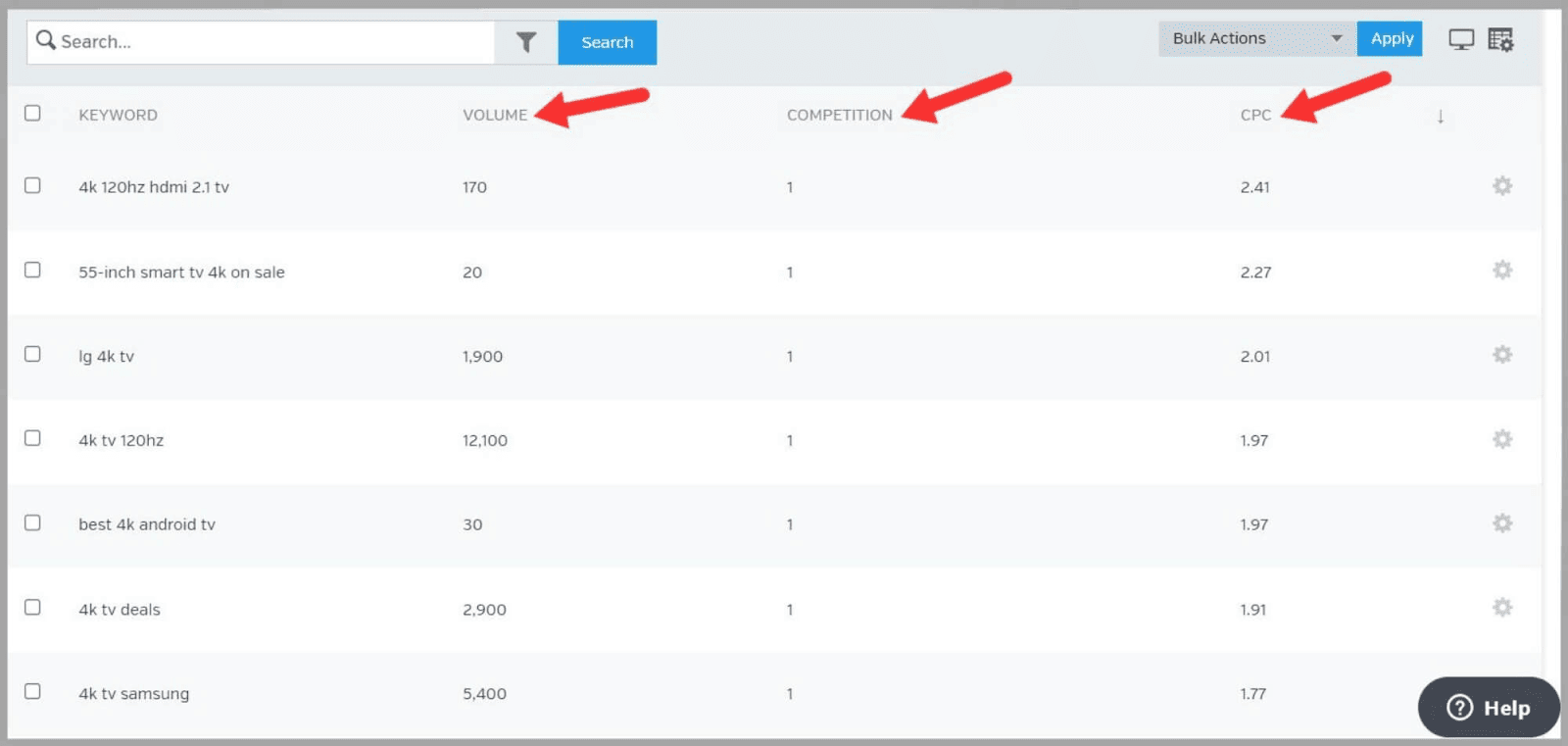
Acum, să presupunem că doriți să urmăriți clasarea cuvintelor cheie pentru acești termeni de-a lungul timpului.
Trebuie să selectați cuvintele cheie care vă plac și apoi să alegeți opțiunea „ Adăugați la SERP Tracker ”.
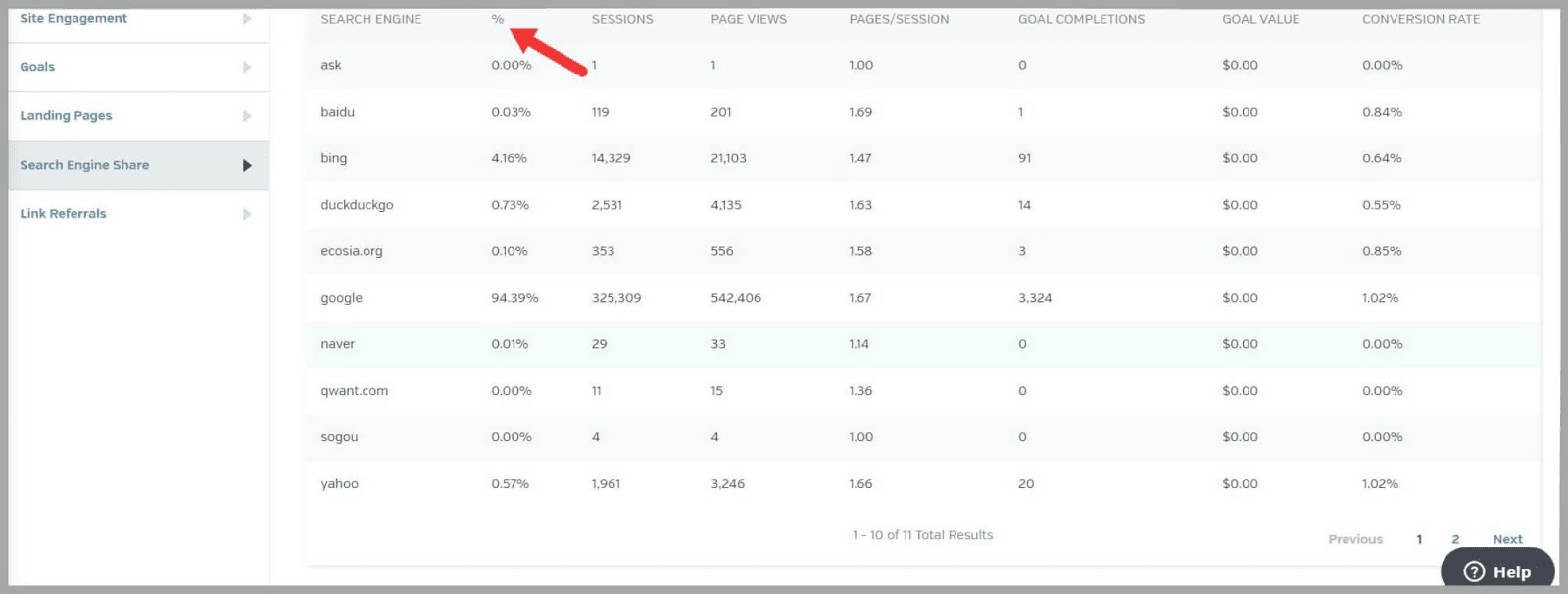
Apoi, trebuie să alegeți frecvența de urmărire. Aceasta înseamnă cât de des doriți să fie urmăriți termenii, fie că este zilnic, săptămânal sau lunar.
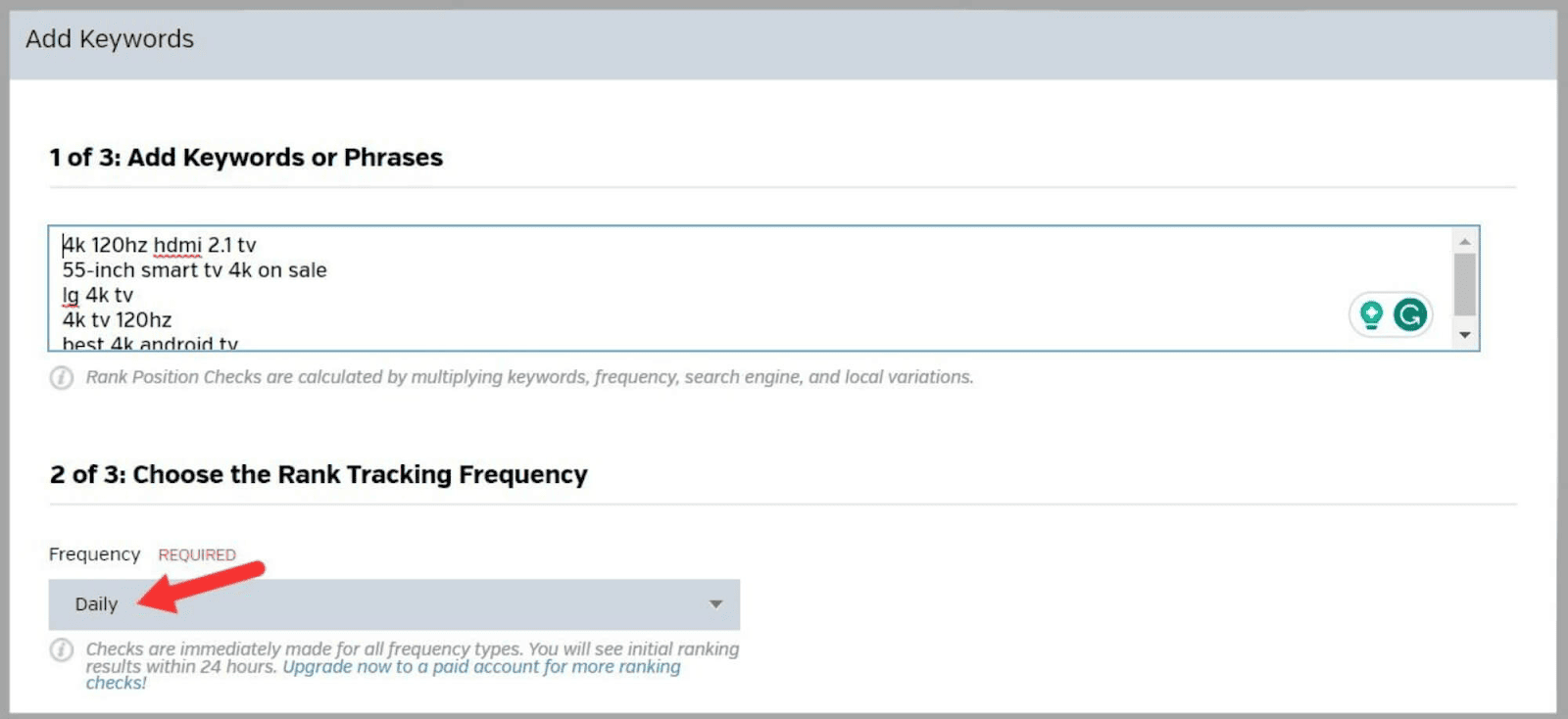
Apoi, selectați ce motoare de căutare doriți să folosească instrumentul pentru urmărirea cuvintelor cheie.
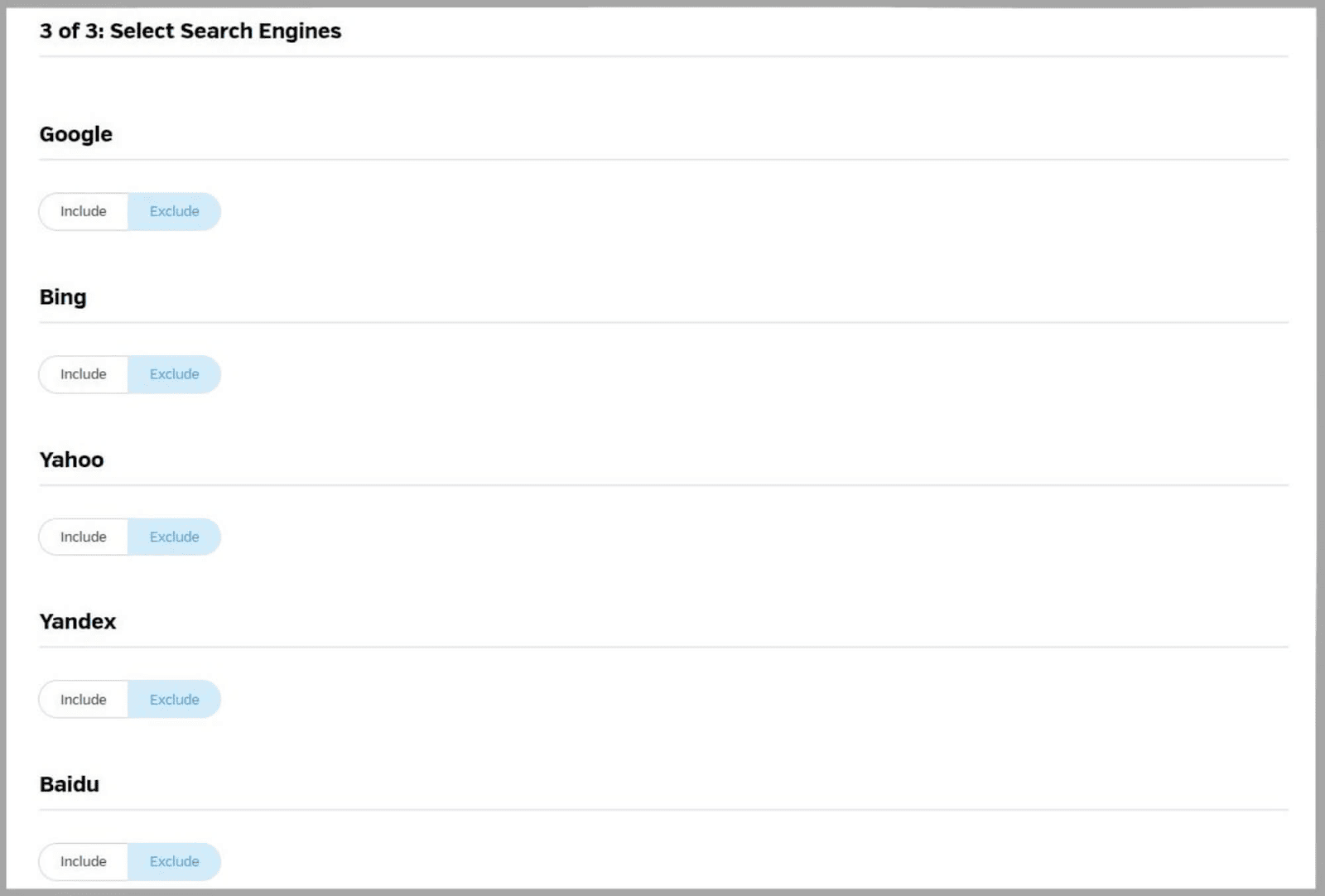
Apoi, faceți clic pe „ Examinați și publicați ”
Dezavantajul acestui instrument este că trebuie să așteptați până la 24 de ore pentru ca raportul de urmărire să vină.
Totuși, merită așteptarea.
Examinând pozițiile de clasare ale cuvintelor cheie vizate, puteți:
- Evaluați eficiența eforturilor dvs. de optimizare.
- Identificați fluctuațiile
- Luați decizii bazate pe date pentru a îmbunătăți vizibilitatea site-ului dvs. în SERP-uri.
Google Search Analytics
Pentru acest instrument, trebuie să conectați Raven Tools la contul dvs. Google Search Console.
Instrumentul extrage apoi date de la GSC, care vă oferă informații despre cum funcționează site-ul dvs. în rezultatele căutării organice Google.
Când deschideți această funcție, veți vedea un grafic.
Acesta compară poziția dvs. medie pentru interogările conexe din ultima lună cu luna anterioară.
Există, de asemenea, alte trei grafice pentru care puteți vizualiza date:
- Clicuri
- Impresii
- Rata de clic (CTR)
Iată cum arată graficul CTR.
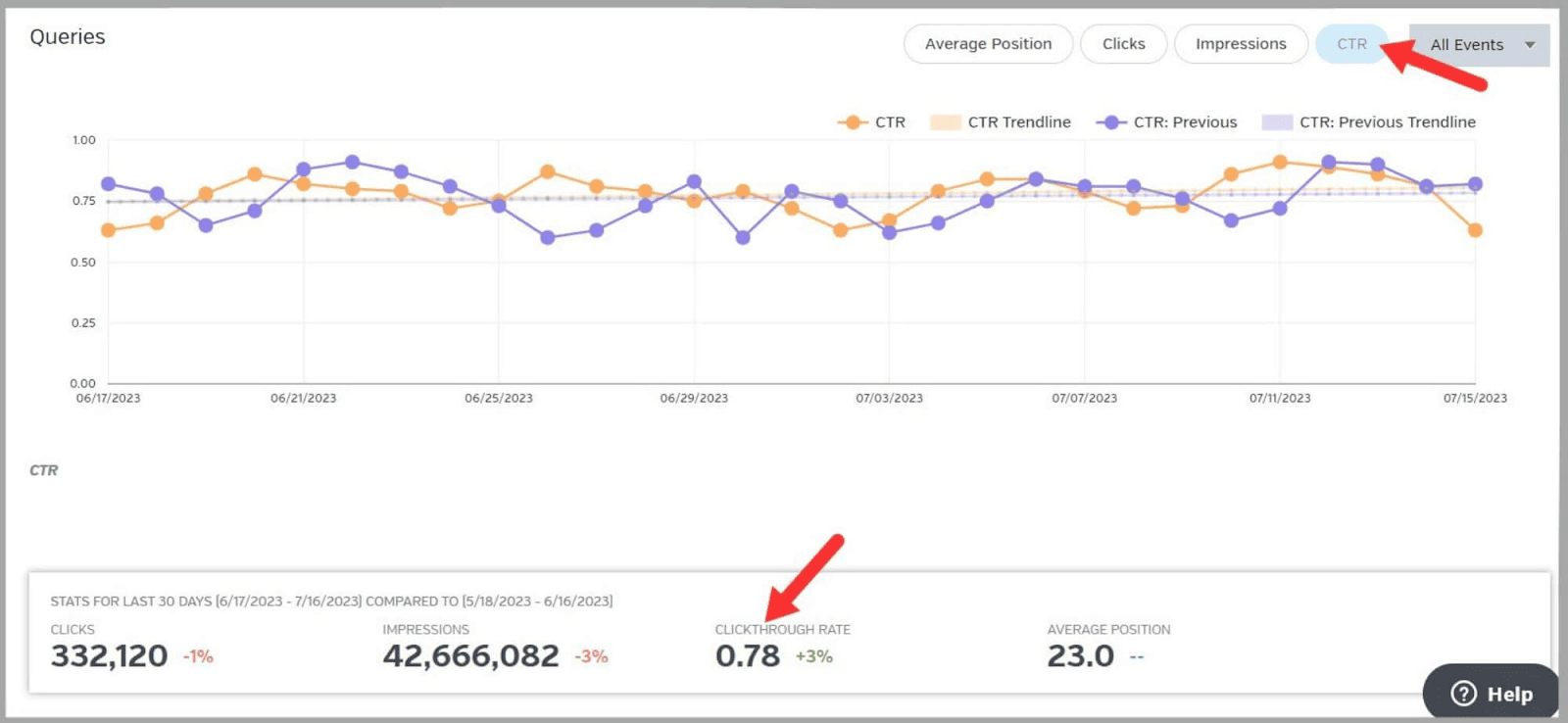
Puteți obține o imagine de ansamblu rapidă pentru a vedea dacă CTR-ul dvs. a crescut sau a scăzut într-o anumită perioadă de timp. Din fericire pentru mine, al meu s-a îmbunătățit cu 3% în ultima lună față de luna precedentă.
În partea stângă a paginii, veți vedea:
- Întrebări
- Pagini
- Țări
- Dispozitive
- Aspect de căutare
Dacă faceți clic pe „ Interogări ” și derulați în jos, veți vedea o listă a cuvintelor cheie ale site-ului dvs.
Raven Tools vă oferă următoarele valori:
- Clicuri
- Impresii
- CTR
- Poziţie
- Schimbarea poziției
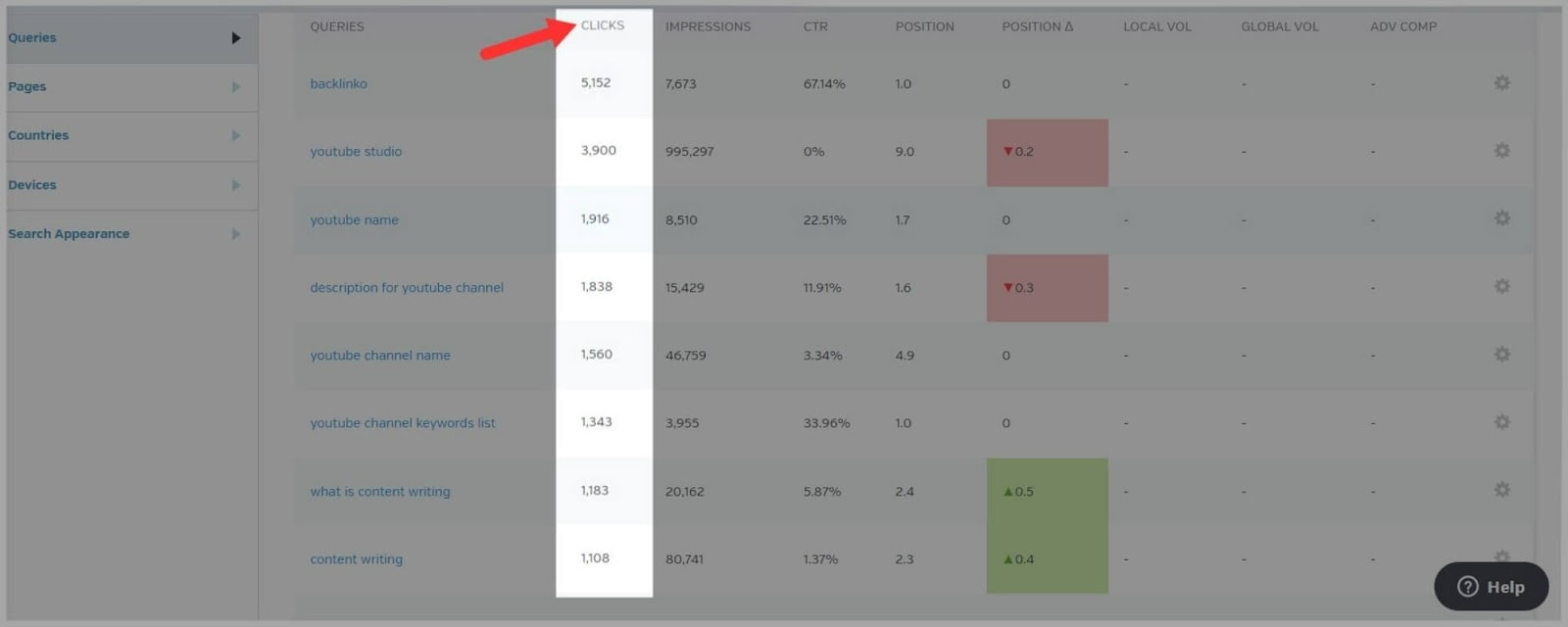
Aici pot vedea numărul de clicuri pe care le primesc pentru anumite cuvinte cheie și în ce poziții se află acestea.
De asemenea, pot vedea ce cuvinte cheie s-au mutat în sus sau în jos în SERP-uri.
Dacă faceți clic pe „ Pagini ”, veți vedea o listă a paginilor site-ului dvs. împreună cu aceleași valori ca mai sus.
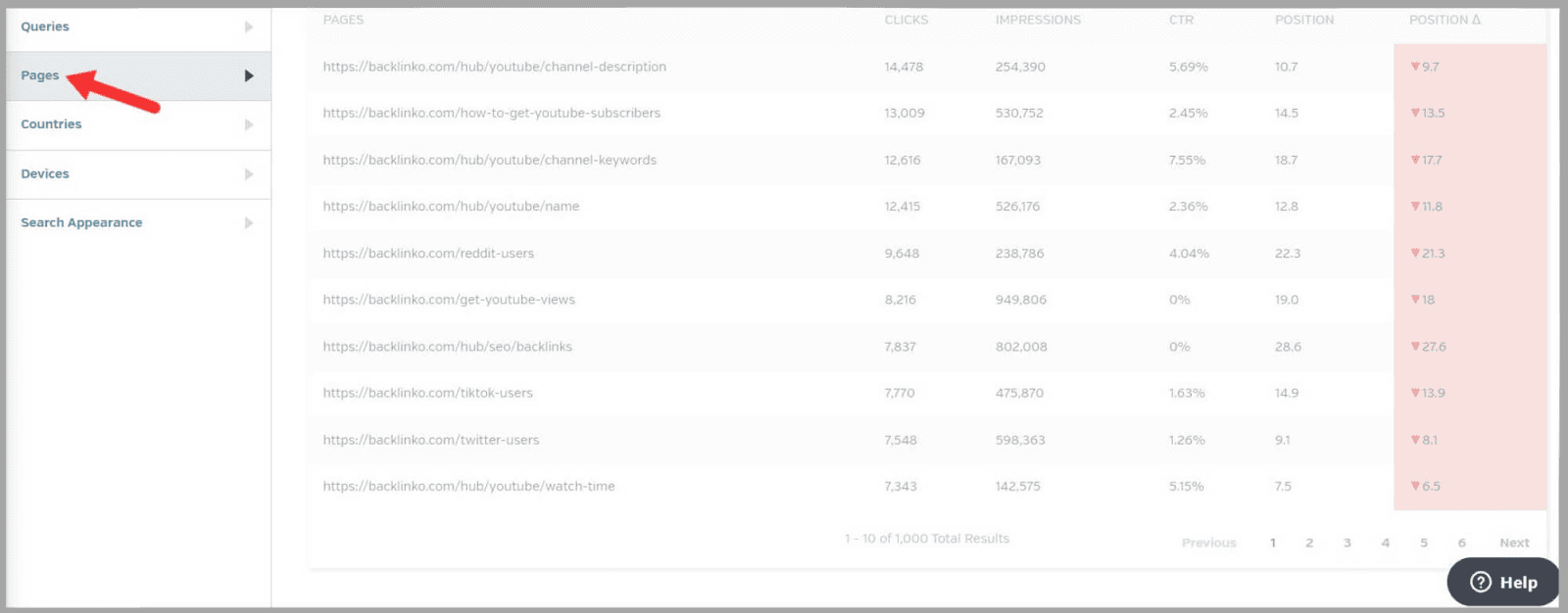
Click-uri :
Puteți vedea date despre numărul de clicuri pe care paginile dvs. le câștigă. Paginile cu un număr mai mare de clicuri sunt evident mai populare.
Analizând aceste pagini, puteți obține o perspectivă asupra conținutului sau subiectelor care atrag publicul țintă. Prin urmare, vă puteți concentra pe crearea de conținut similar în viitor, pentru a genera mai multe clicuri și trafic către site-ul dvs.
De asemenea, ar trebui să analizați paginile care primesc mai puține clicuri, deoarece acest lucru vă va ajuta să identificați oportunitățile de optimizare. Este posibil ca meta titlurile și meta descrierile dvs. să nu se alinieze intereselor utilizatorilor.
Lucrați la îmbunătățirea acestora, astfel încât să îndeplinească intenția de căutare a utilizatorului. Acest lucru ar putea crește numărul de clicuri.
Trecând peste.
Dacă faceți clic pe fila „ Țări ”, puteți vedea câte „ Clicuri ” și „ Afișări ” obțineți din anumite țări.
După ce ați identificat regiunile care dețin cea mai mare audiență, vă puteți concentra pe crearea de conținut care să rezoneze cu utilizatorii din aceste țări.
Fila „ Dispozitive ” vă arată aceleași valori pentru dispozitive desktop, mobile și tablete.
Acest lucru vă permite să obțineți informații despre modul în care majoritatea utilizatorilor dvs. vă accesează site-ul.
Dacă vă vizitează în mare parte site-ul pe dispozitive mobile, atunci trebuie să vă asigurați că site-ul dvs. este complet optimizat pentru dispozitive mobile.
Poziția și schimbarea poziției :
Valoarea „ Poziție ” este utilă, deoarece vă arată în ce poziție se află paginile dvs. în prezent.
Valoarea „ Schimbarea poziției ” vă spune dacă clasamentele dvs. pentru aceste pagini s-au mutat în sus sau în jos în SERP-uri.
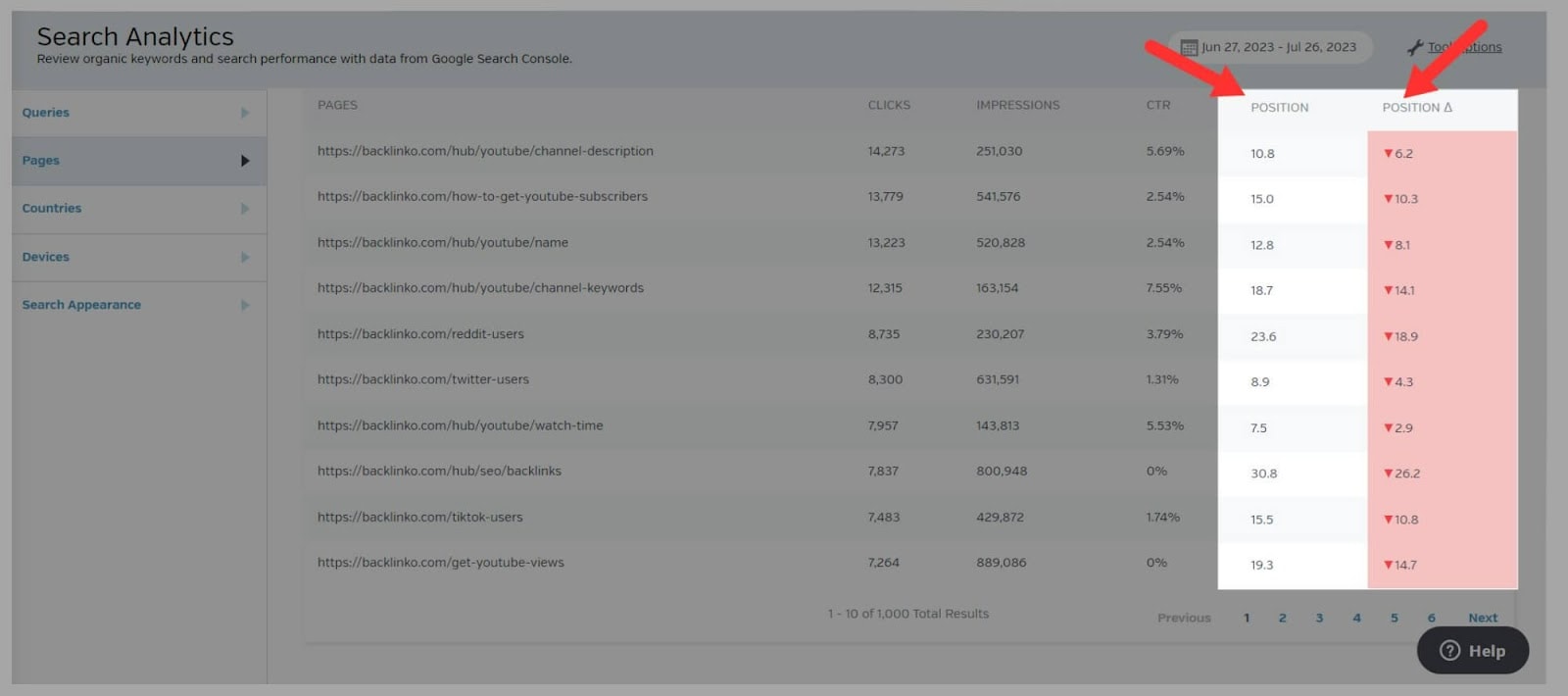
Dacă una sau mai multe dintre paginile dvs. au scăzut în clasament, atunci trebuie să aflați de ce.
Un posibil motiv ar putea fi din cauza unei actualizări a algoritmului. Așadar, va trebui să verificați când a avut loc actualizarea și să vedeți dacă se potrivește cu perioada de timp în care paginile dvs. și-au pierdut clasamentul.
CTR :
Aici puteți vedea rata de clic a paginilor dvs.
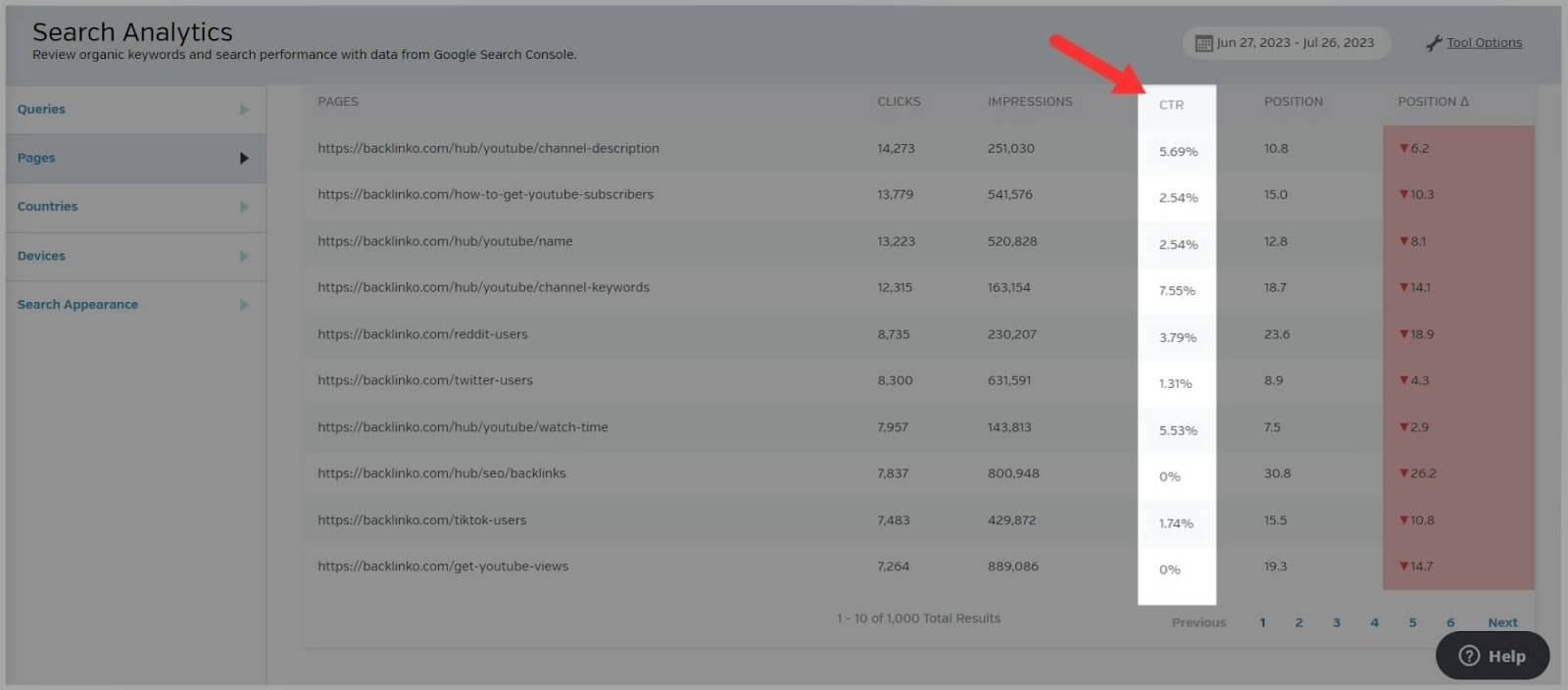
Este o valoare foarte utilă, deoarece vă arată ce pagini au un „CTR” îmbunătățit și care nu au performanțe la fel de bine.
Există câteva motive pentru care paginile dvs. ar putea avea un CTR scăzut. Prima fiind, ei se clasează în afara primelor zece rezultate de căutare de pe pagina unu. Dacă acesta este cazul pentru unele dintre paginile dvs., atunci va trebui să le optimizați pentru a le îmbunătăți clasamentul pentru a ajunge pe prima pagină. Cu cât paginile tale se clasează mai sus pe prima pagină Google, cu atât CTR-ul tău va fi mai bun.
Înainte de a vorbi despre al doilea motiv, mai întâi trebuie să înțelegeți ce sunt „ impresiile ”.
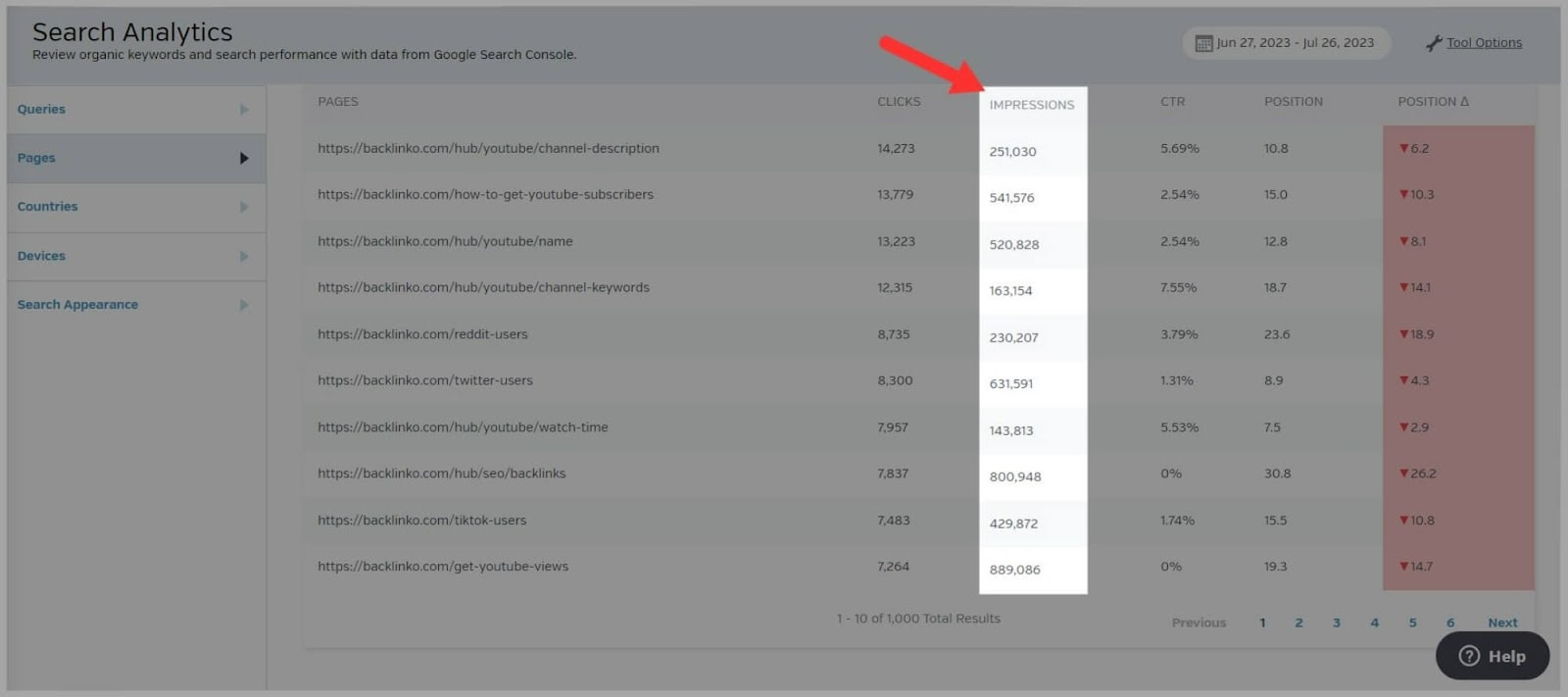
Valoarea „ Afișări ” măsoară de câte ori utilizatorii motoarelor de căutare au fost expuși la paginile dvs. din SERP-urile. Ar trebui să analizați această valoare împreună cu valorile „CTR”.
Iata de ce:
Dacă o pagină are un număr mare de „ Afișări ”, dar un „ CTR ” scăzut, aceasta ar putea însemna că meta-titlurile și descrierile dvs. sunt slab optimizate. Acesta este al doilea motiv pentru care paginile dvs. ar putea avea un CTR scăzut.
Gândiți-vă bine, dacă paginile dvs. apar în SERP-urile pentru interogări de căutare, dar utilizatorii aleg să nu facă clic pe linkul dvs., atunci este destul de evident că titlurile și meta descrierile sunt problema. Trebuie să le analizați și să vă întrebați, sunt aceste titluri și descrieri ale paginilor suficient de convingătoare pentru a atrage interesele utilizatorilor și a-i atrage să facă clic pe link-urile dvs.?
În plus, ar trebui să implementați marcarea schemei în paginile dvs. dacă nu ați făcut acest lucru. Acest lucru crește șansele ca motoarele de căutare să afișeze fragmente bogate sub linkul dvs., ceea ce face mai atractiv să faceți clic pe acesta. Acest lucru vă poate crește și ratele de clic.
Destul de curat.
Construirea de legături
Instrumentul Link Building vă ajută să analizați profilurile de backlink ale domeniilor dvs. și ale concurenților dvs. De asemenea, puteți salva orice date de backlink pe care le descoperiți și le puteți organiza eficient pentru diferite campanii.
Backlink Explorer
Acest instrument vă arată site-urile care fac linkuri către paginile dvs. sau ale concurenților dvs. și vă oferă o indicație despre calitatea acelor site-uri. De asemenea, vă oferă date despre până la 50.000 de backlink-uri.
Acum, trebuie să spun. Secțiunea Link Building este așezată într-un mod ușor confuz.
Primul instrument pe care îl veți vedea este „ Manager de linkuri. ”
Chestia este că, probabil, nu veți avea încă linkuri de gestionat în Raven Tools.
Deci, primul lucru de făcut este să faceți clic pe Backlink Explorer .
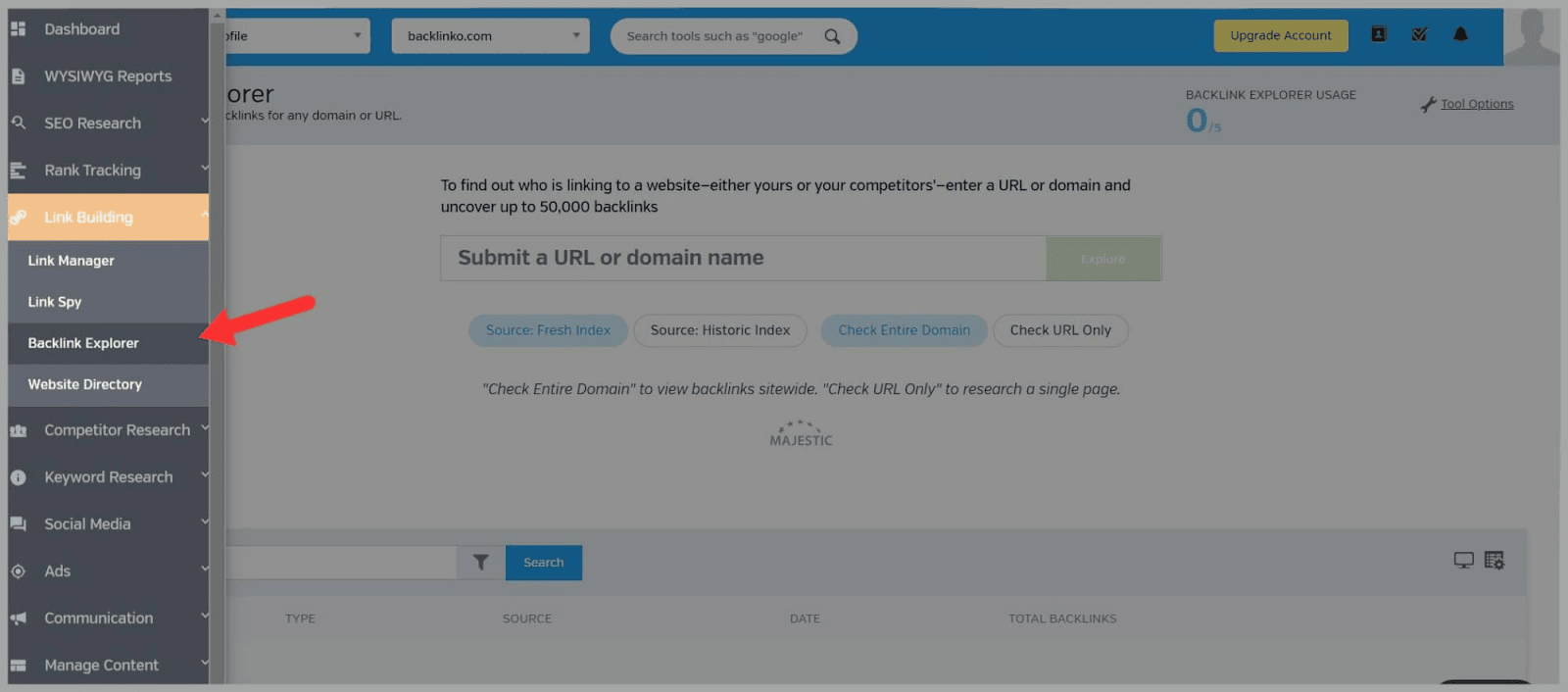
Backlink Explorer vă permite să vizualizați backlink-urile propriului site sau backlink-urile concurenților dvs.
Pentru a începe, introduceți un domeniu și apăsați „ Explorare ”.
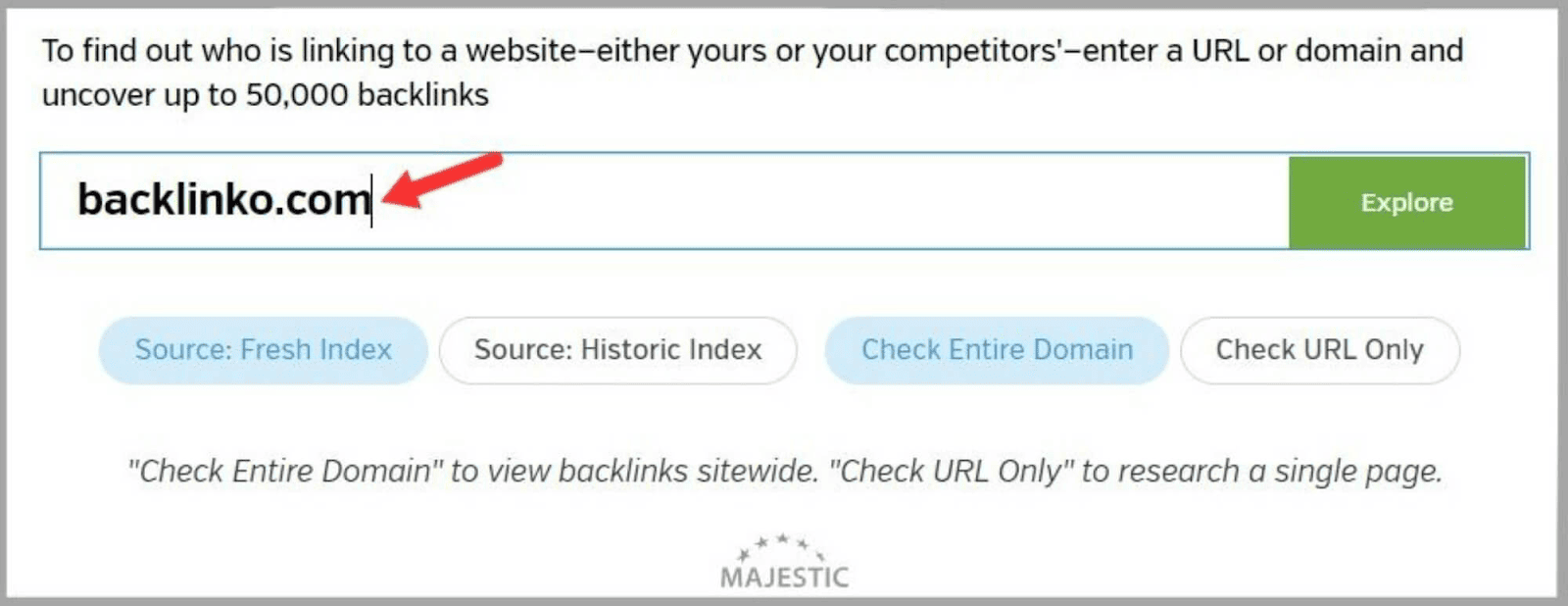
Apoi, faceți clic pe domeniu.

Apoi, veți vedea o listă cu adresele URL sursă pentru backlink-urile site-ului respectiv. Adresele URL sursă sunt site-urile de unde provin backlink-urile.
Veți vedea, de asemenea, „Adresa URL țintă ”, „ Fluxul de citare ” și „ Textul de ancorare ” care a fost folosit pentru link.
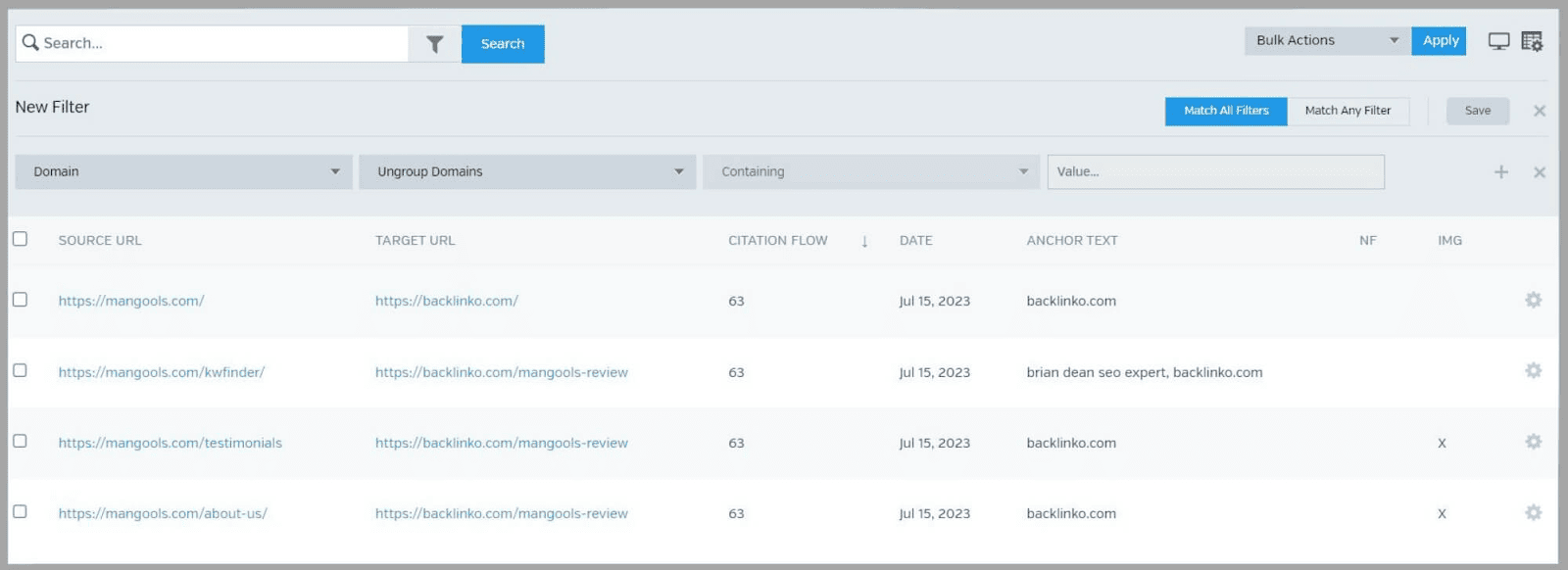
Valoarea „Flux de citare” reprezintă o valoare numerică de la 0 la 100. Evidențiază cât de mult influență este de așteptat să aibă adresa URL sursă. Numărul se calculează pe baza:
- numărul de site-uri care leagă la adresele URL sursă
- și calitatea și autoritatea acestor site-uri
Deci, dacă scorul este mai aproape de 100, atunci asta ar indica un link de calitate mai bună provenind de la adresele URL sursă.
Instrumentul are, de asemenea, o opțiune de filtru pe care o puteți utiliza pentru a vedea numai linkurile Nofollow, precum și linkurile de imagini.
În general, nu este un instrument prost de analiză a backlink-urilor, dar cu siguranță nu este nimic în comparație cu altele ca
Instrumentele de audit și analiză backlink ale Semrush oferă date mult mai detaliate.
Acestea fiind spuse, dacă doriți să urmăriți linkurile dvs. sau ale concurenților din Backlink Explorer, atunci puteți utiliza instrumentul Link Manager pentru a le menține organizate.
Iată cum procedați: selectați casetele de lângă linkuri și apoi alegeți opțiunea „ Adăugați la Manager de linkuri ” din meniul drop-down.
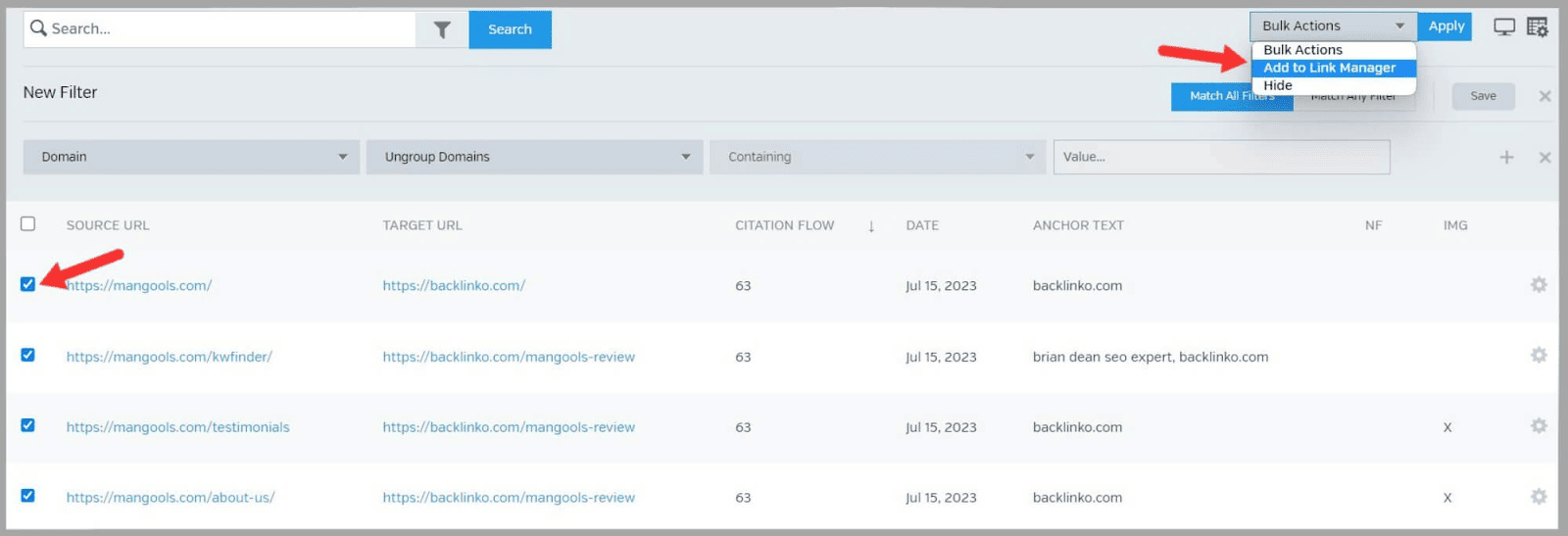
Este atât de ușor.
Manager de legături
După ce ați adăugat link-urile, puteți accesa instrumentul Link Manager pentru a le face bine și organizate.
Poti sa adaugi:
- Un statut
- Un tip de link
- Un tip de site web
- Un proprietar de link
- O monedă de legătură
Pentru a face acest lucru, faceți clic pe linkul pe care doriți să îl editați.
În partea de sus a paginii puteți modifica:
- Tip — clasifică linkurile pe baza anumitor criterii și caracteristici, cum ar fi dacă linkul provine de la un site afiliat
- Stare — în ce stare se află legătura, cum ar fi activă sau inactivă
- Proprietar — care membru al echipei dvs. gestionează aceste linkuri
Pentru a face mai multe modificări, faceți clic pe butonul „ Editați legătura ”.
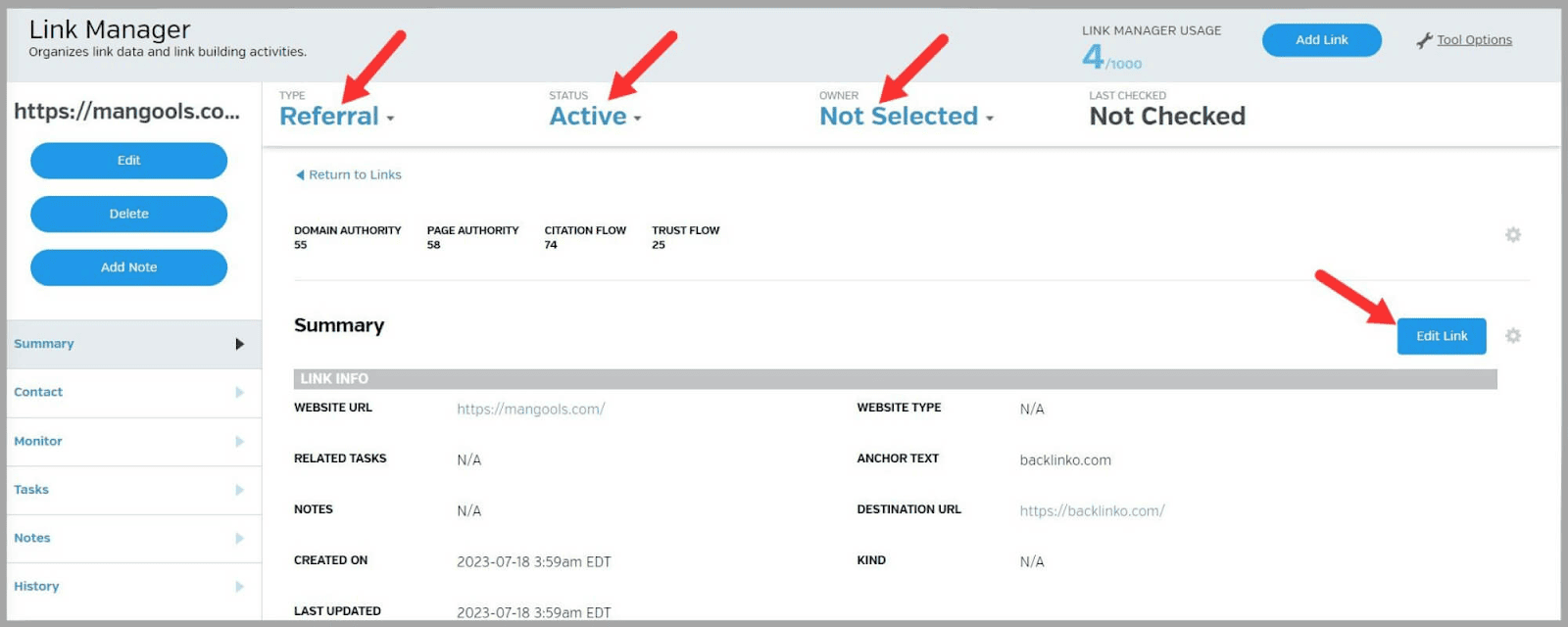
Apoi, puteți adăuga detalii de contact și note.
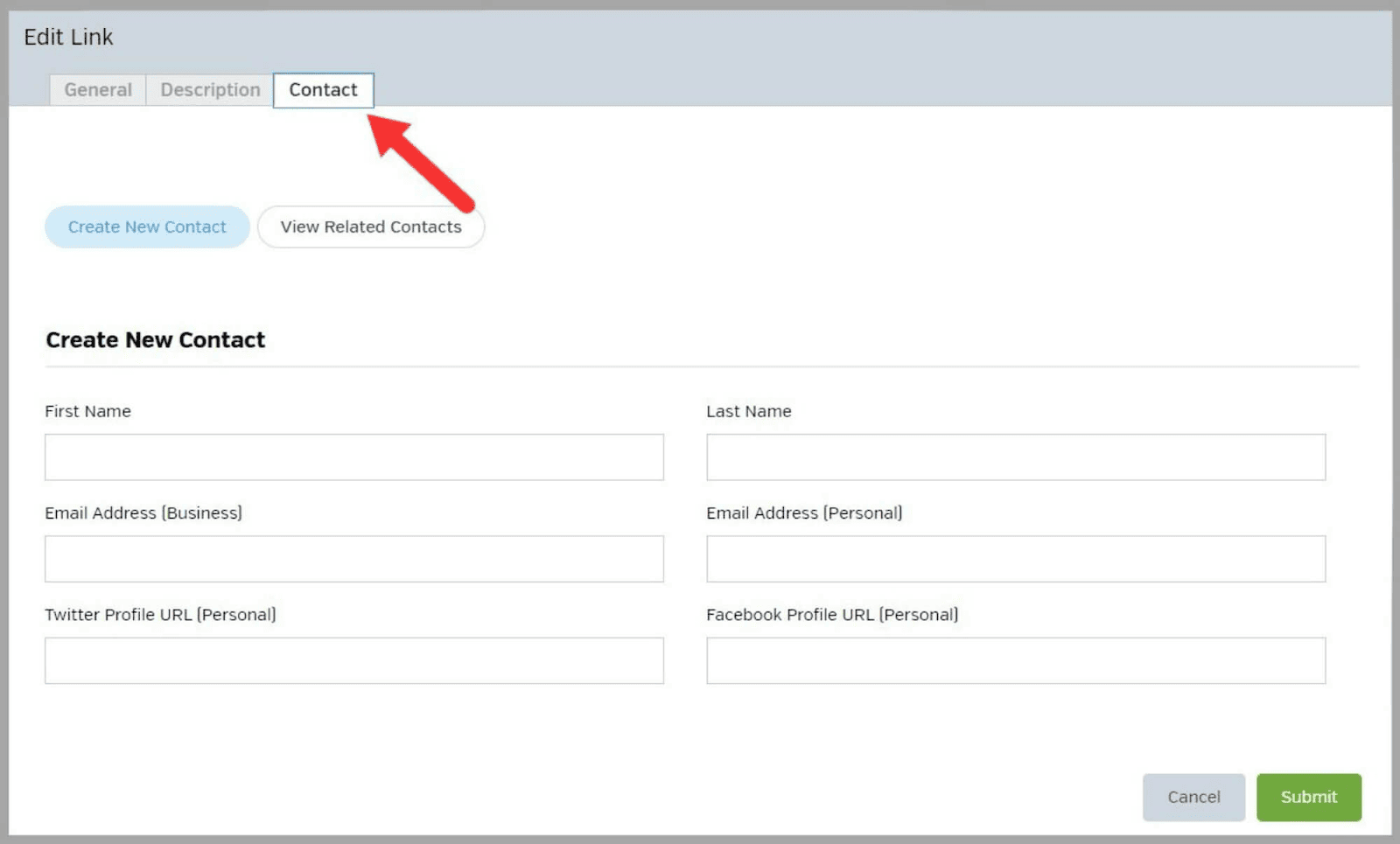
În partea stângă a paginii, există file în care puteți vizualiza informațiile pe care le-ați adăugat.
Acestea sunt:
- a lua legatura
- Monitorizați
- Sarcini
- Note
- Istorie
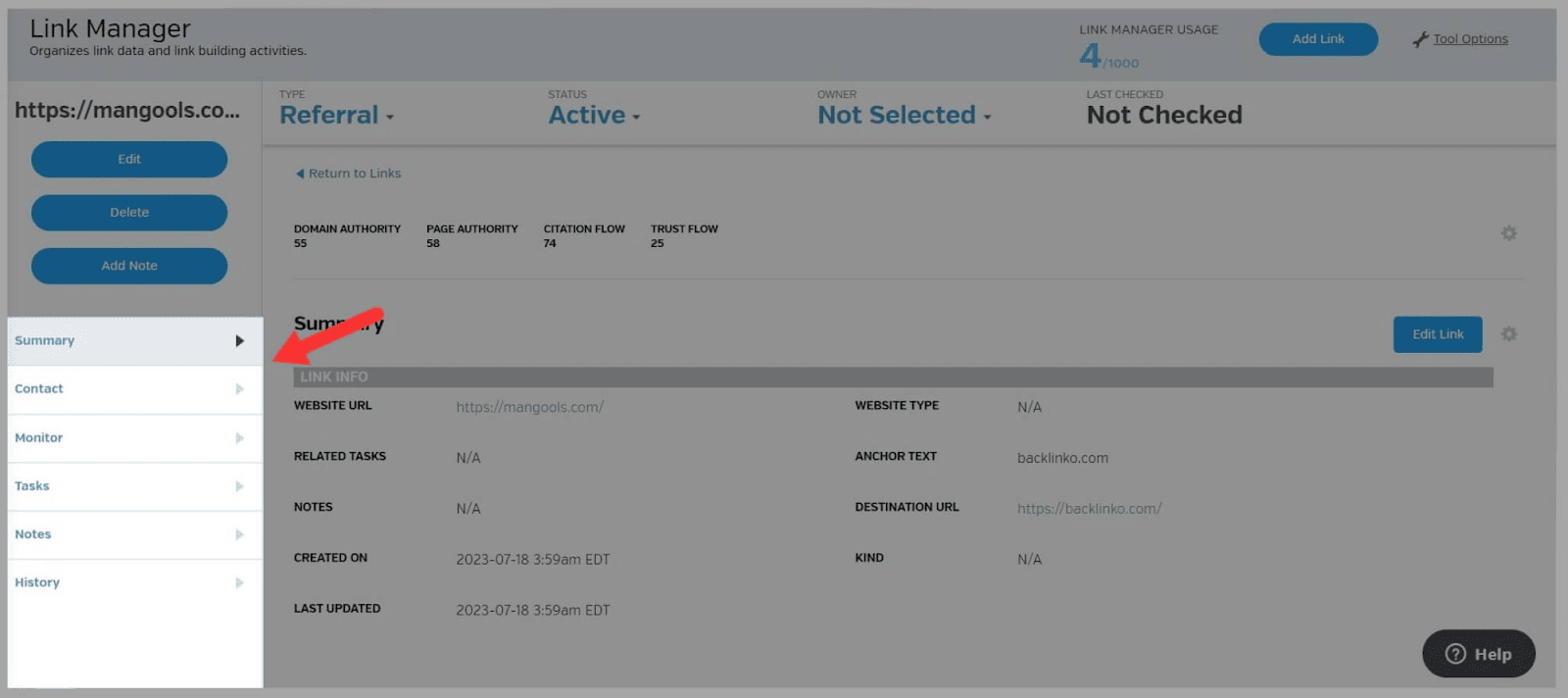
Dacă faceți clic pe fila „ Monitor ”, atunci puteți configura monitorizarea legăturilor pentru link-uri individuale făcând clic pe „ Verificați starea legăturii. ”
Veți vedea apoi informații precum „ Anchor [Link] Text Match ” și „ URL Match”. ”
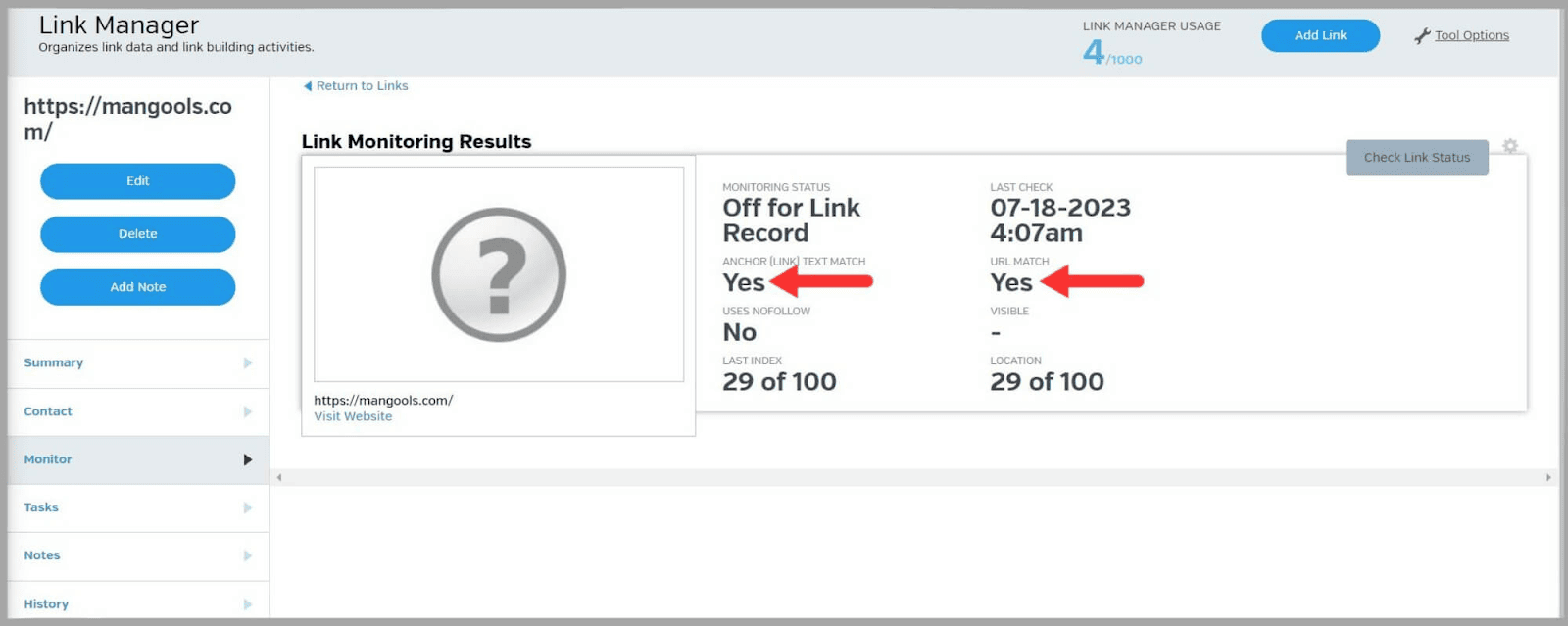
„ Potrivirea textului Anchor [Link] ” vă spune dacă textul ancoră al linkului se potrivește cu contextul paginii către care trimite.
Dacă răspunsul este nu, atunci ar trebui să schimbați textul ancora.
Relevanța este importantă atât pentru motoarele de căutare, cât și pentru utilizatori.
Asigurându-vă că textul de ancorare este relevant, îmbunătățiți experiența utilizatorului și oferiți mai mult context pentru motoarele de căutare cu privire la pagina către care faceți legătura.
Instrumentul Link Manager este, de asemenea, deosebit de util dacă trebuie să creați rapoarte de marketing pentru clienți.
Vă ajută să păstrați evidența legăturilor achiziționate și ușurează colaborarea în echipă, deoarece puteți lăsa note pentru colegi.
Link Spy
Funcția Link Spy vă permite să descoperiți backlink-uri de înaltă calitate, analizând site-uri web care sunt deja clasate pentru cuvintele cheie focalizate.
Pentru a utiliza instrumentul, introduceți un cuvânt cheie sau o expresie și apăsați „ Găsiți. ”
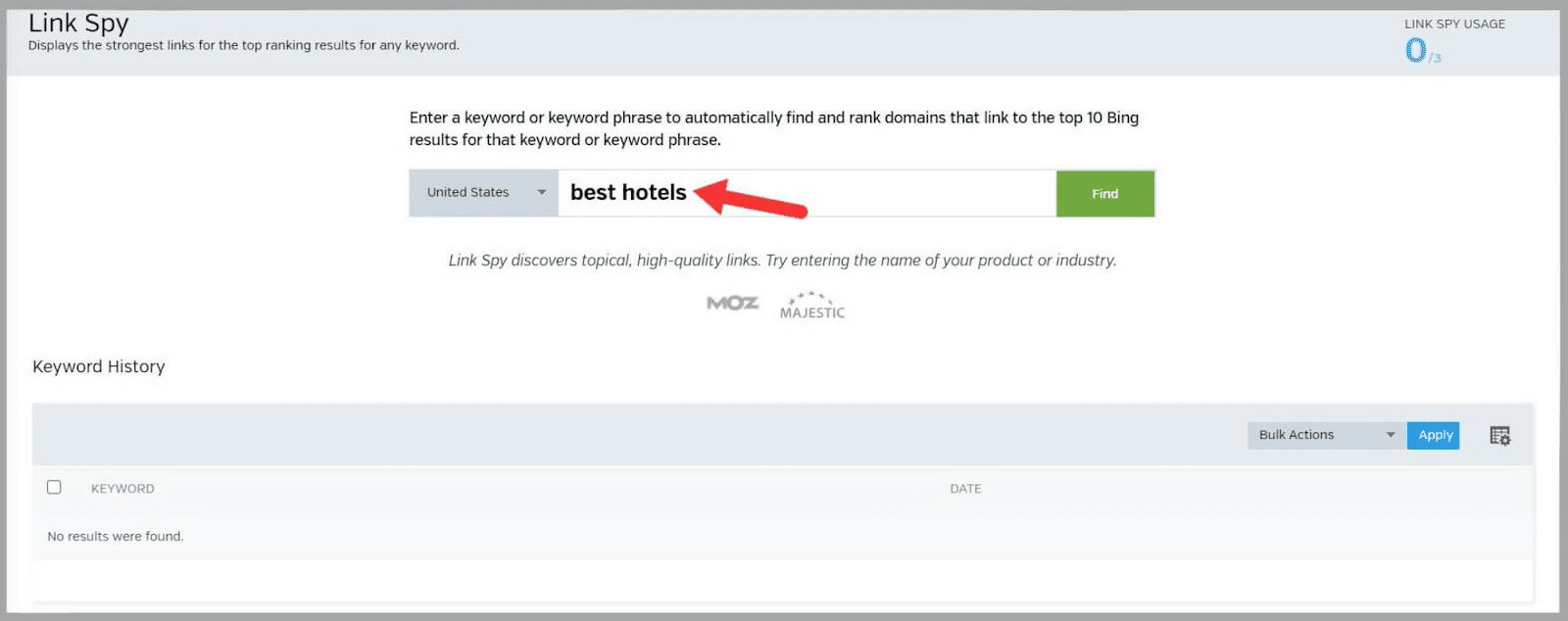
Apoi, veți vedea o listă de domenii. Puteți fie să adăugați la această listă, fie să faceți clic pe „Run”.
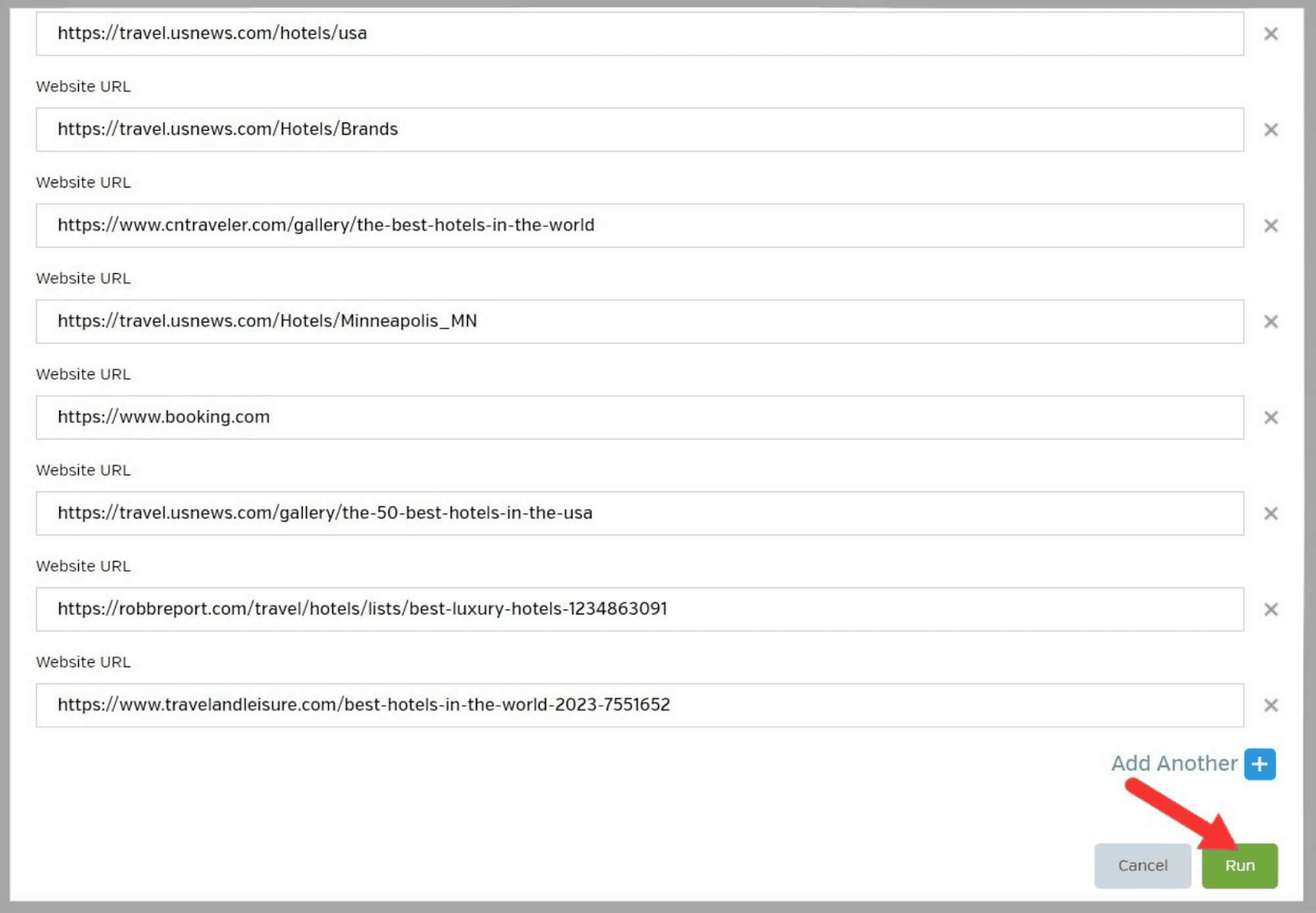
Link Spy găsește apoi și clasifică domeniile care au link-uri care indică primele 10 rezultate pe Bing pentru acel cuvânt cheie sau expresie.

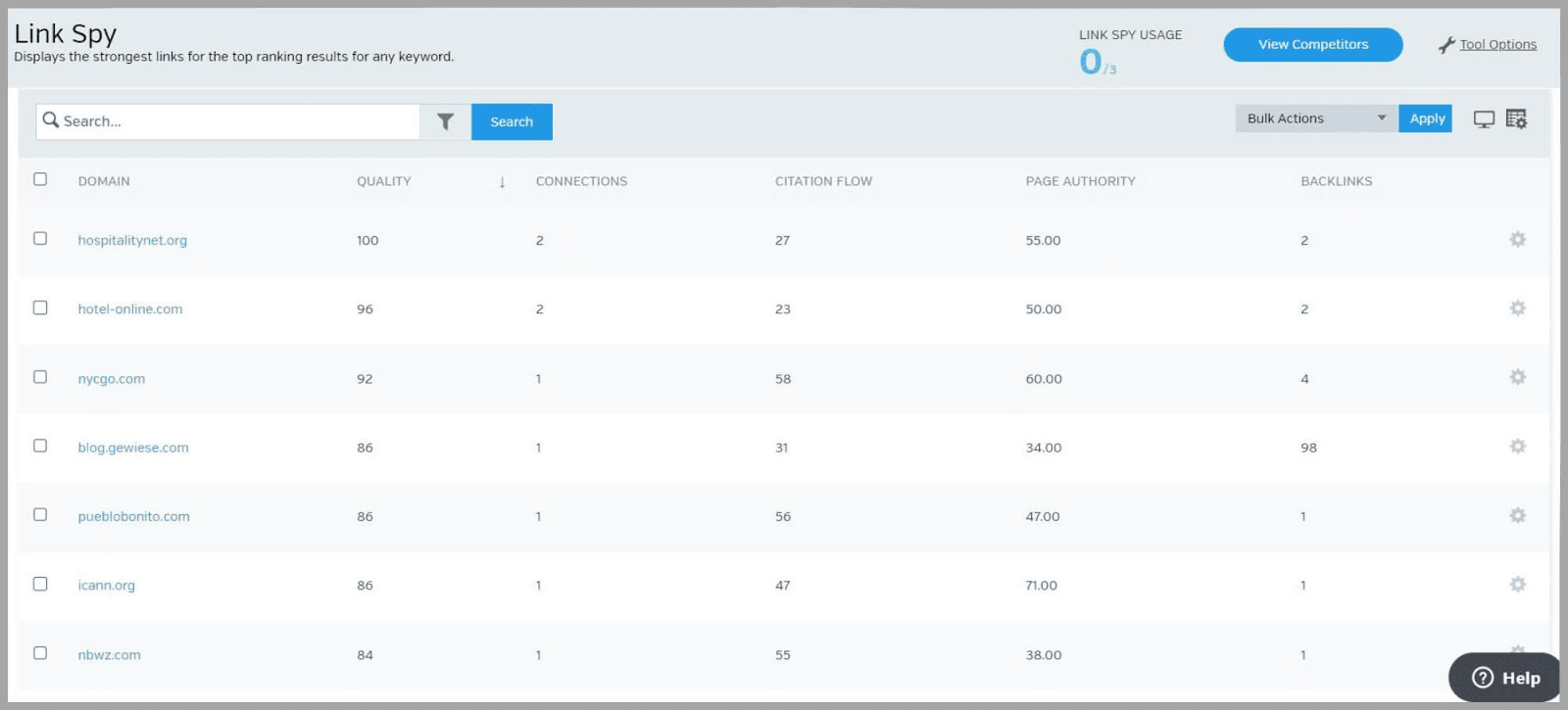
Puteți adăuga domenii de la care doriți să achiziționați linkuri în Managerul de linkuri selectând linkurile și apoi făcând clic pe „Adăugați link”.
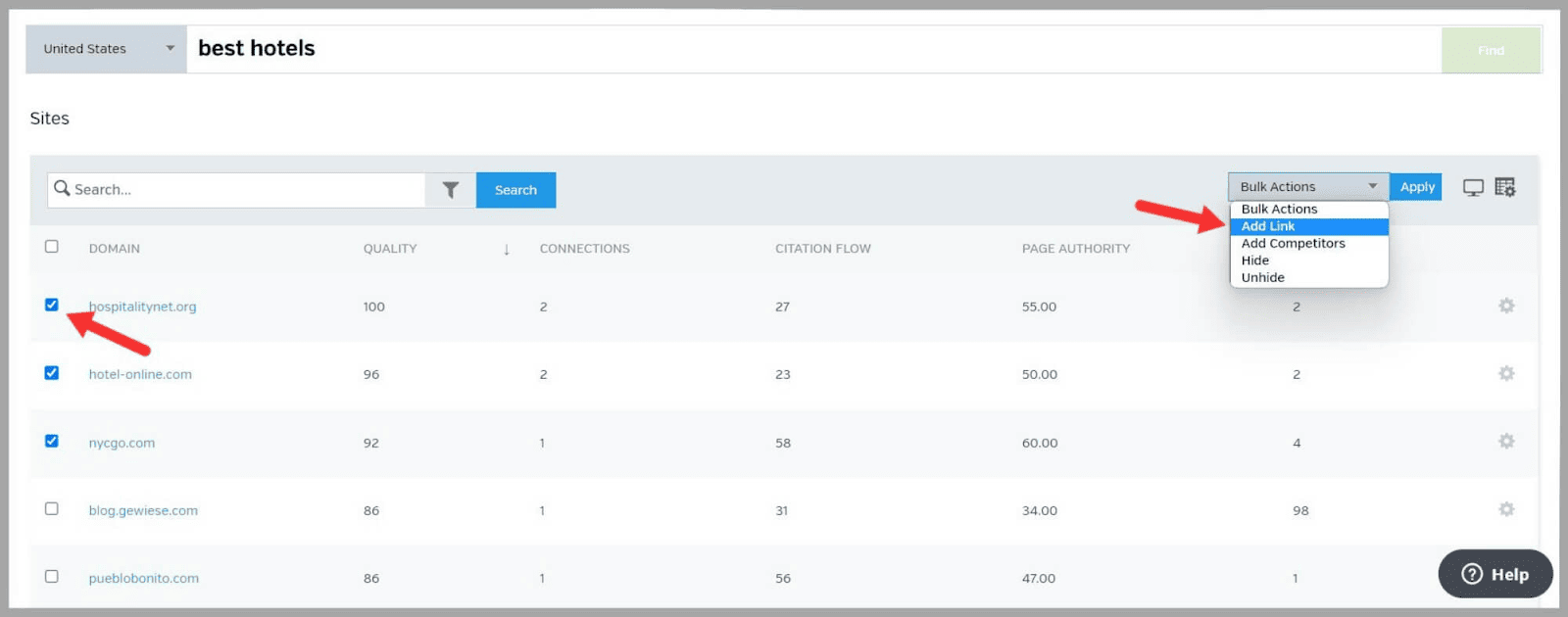
Văzând ce domenii se leagă la paginile de top din Bing pentru cuvântul cheie, puteți identifica potențiale oportunități de backlink.
Director de site-uri web
Caracteristica Website Directory stochează date despre domeniile care sunt salvate în Link Manager.
Aceste date includ:
- Scorul de calitate
- Linkuri active
- Link-uri plătite
- Total Pagini
- Total linkuri
- Autoritatea paginii
- Autoritatea de domeniu
- Crearea domeniului
- Când domeniul expiră
- Când a fost actualizat ultima dată
Pentru a vizualiza diferitele puncte de date despre un domeniu, faceți clic pe „ Vezi înregistrarea site-ului ” din partea dreaptă a paginii.
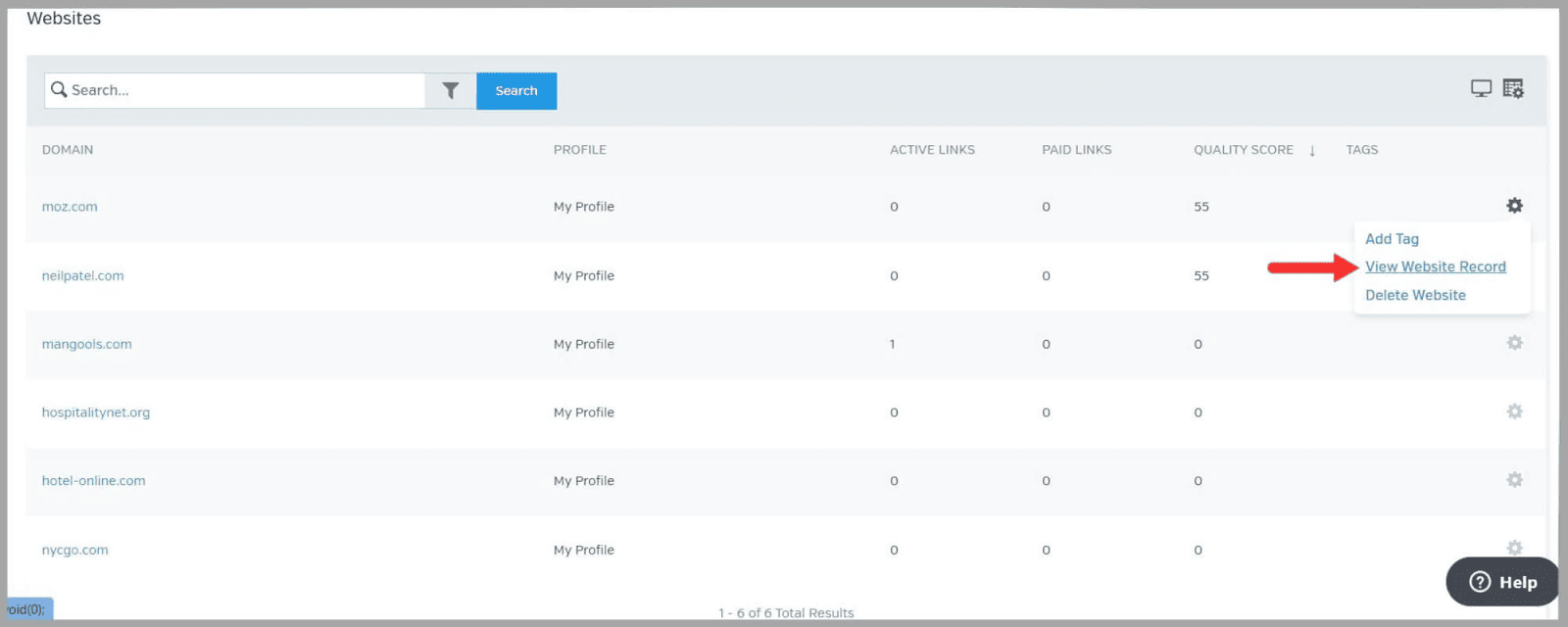
De asemenea, puteți adăuga etichete și note pentru a vă menține listele organizate în grupuri.
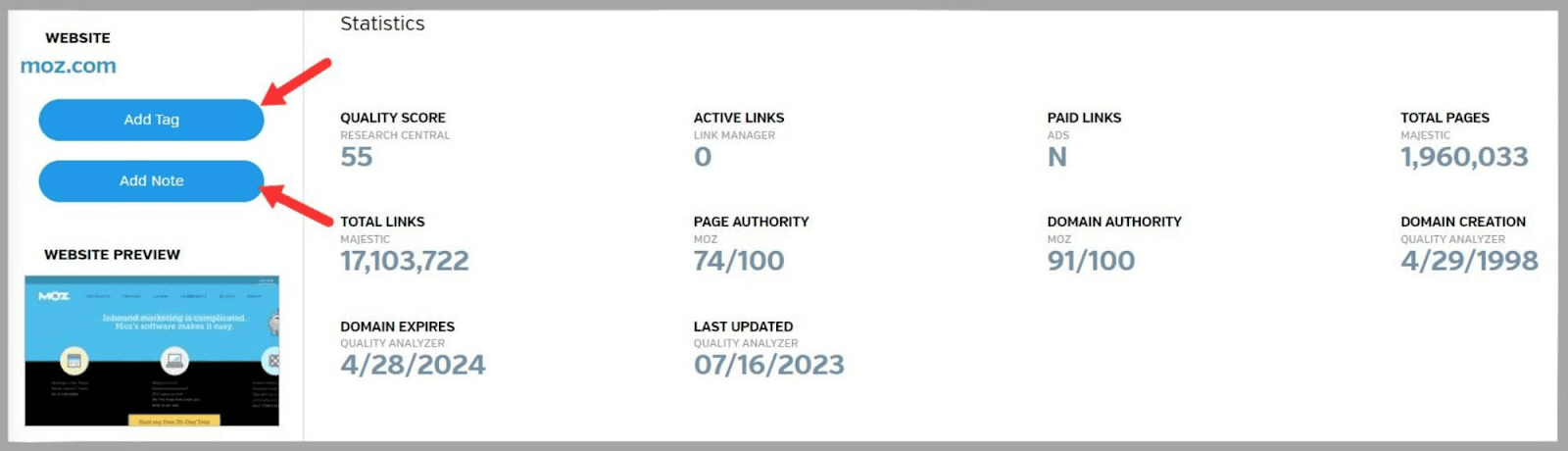
Dacă derulați în jos, vedeți un grafic care reprezintă profilul de backlink al site-ului.
Puteți vizualiza grafice pentru:
- Total linkuri
- Legături cu imagini
- NoFollows
- Pagini accesate cu crawlere
- Domenii de referință
- URL-uri de domeniu
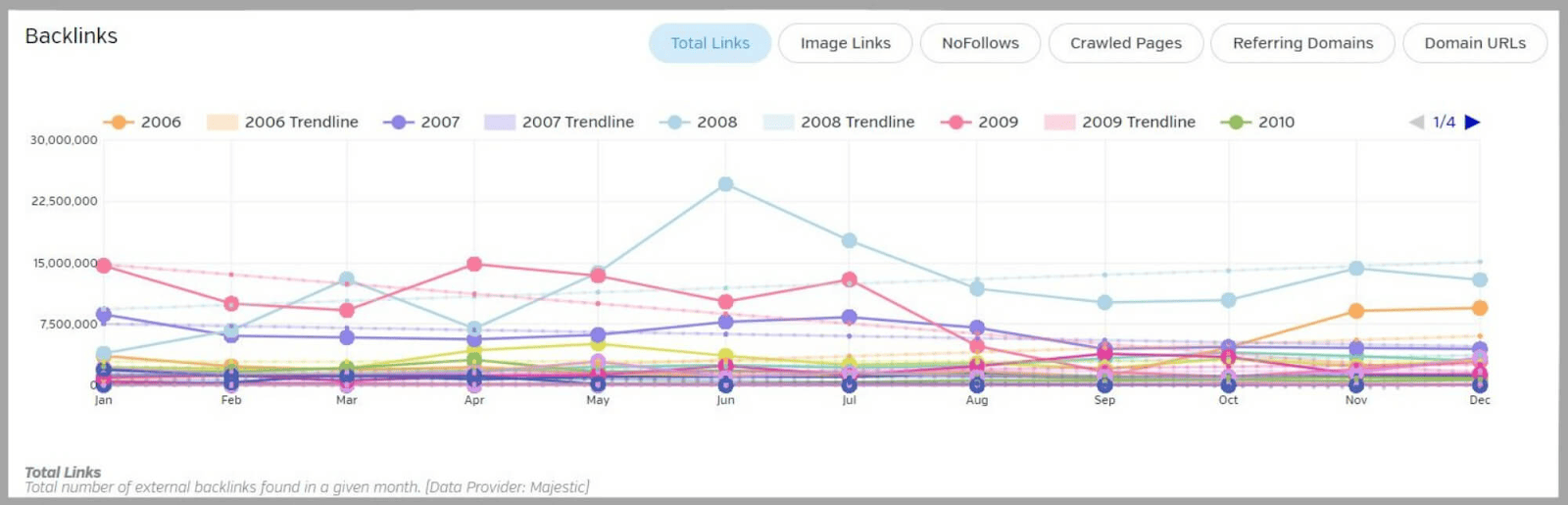
Având acces la date precum scorurile „ Autoritatea paginii ” și „ Autoritatea domeniului ” ale concurenților dvs. vă ajută să evaluați calitatea și autoritatea domeniilor.
Backlink-urile de pe site-uri cu scoruri PA și DA ridicate sunt, în general, considerate a fi de înaltă calitate.
Poate doriți să contactați aceste domenii și să solicitați un link. Ar trebui să faceți acest lucru numai dacă aveți conținut de înaltă calitate care este relevant pentru domeniile de la care doriți să obțineți linkuri.
De asemenea, puteți viza site-urile cu care aceste domenii creează legături, atâta timp cât acele site-uri sunt relevante pentru nișa dvs. și subiectele despre care scrieți.
Cercetarea concurenței
Puteți folosi acest instrument pentru a analiza performanța site-urilor concurenților dvs. Vă permite să vizualizați o mulțime de valori utile despre site-urile lor și să vă stocați datele pentru o analiză mai aprofundată.
Performanța site-ului
Secțiunea Performanța site-ului a instrumentului de cercetare a concurenței vă permite să vă comparați site-ul cu concurenții.
Este împărțit în trei categorii:
- Valori SEO
- Valorile site-ului
- Valori sociale
Pentru a utiliza tabelul „Metrici site”, selectați concurenții dvs.
Tabelul vă arată apoi cât de bine este optimizat site-ul dvs. în comparație cu site-urile concurenților dvs.
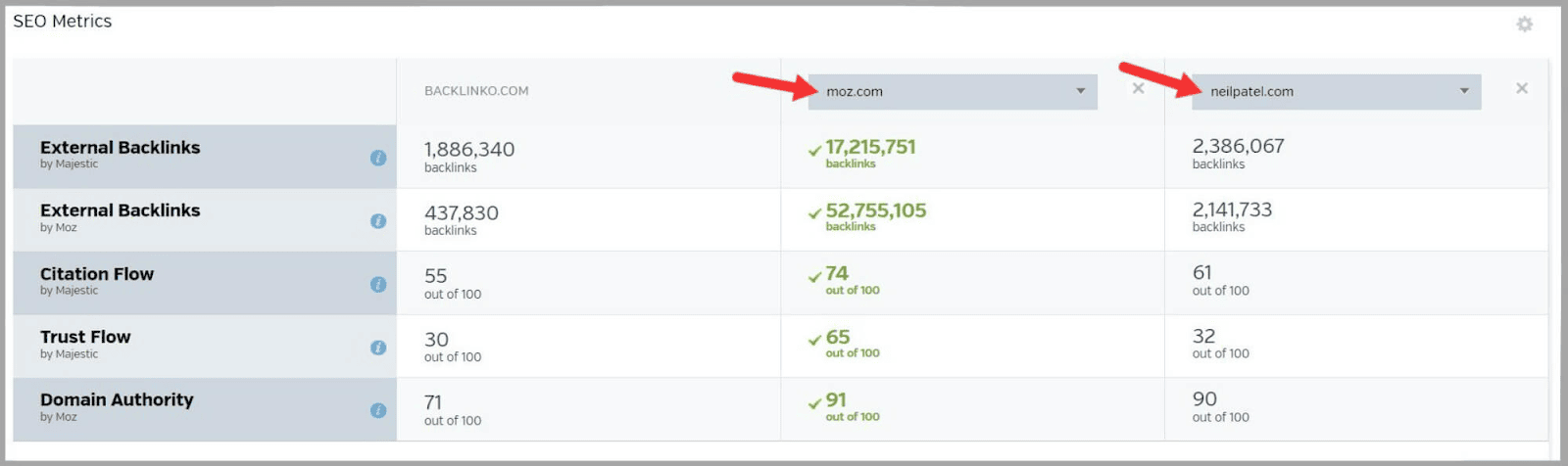
Dacă dați clic pe simbolul „ i ”, veți primi câteva sugestii despre cum să îmbunătățiți aceste valori.
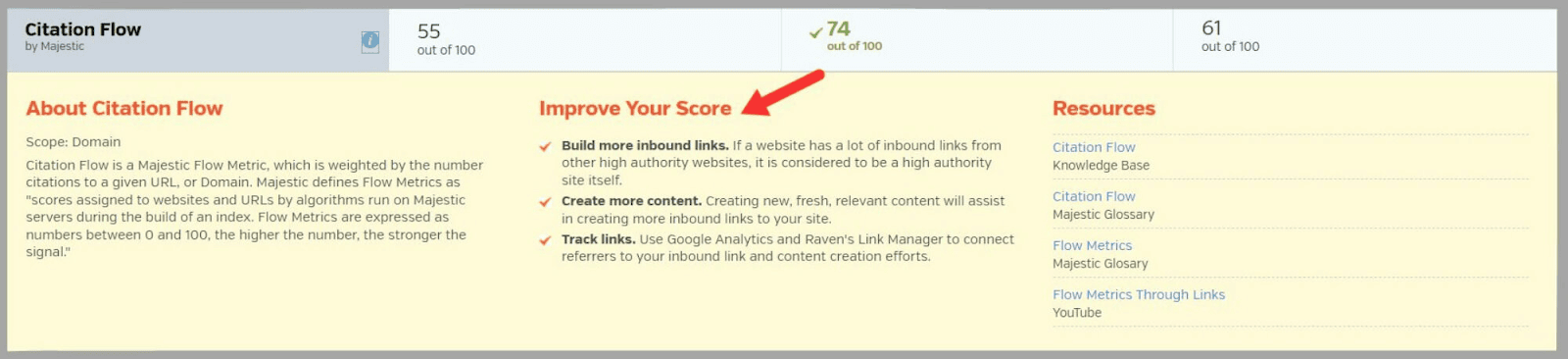
De exemplu, pentru a vă îmbunătăți scorul „ Citation Flow ”, instrumentul sugerează să construiți mai multe link-uri de intrare de la site-uri de autoritate de înaltă calitate. Acest lucru vă ajută să îmbunătățiți autoritatea domeniului dvs.
„ Metricile site-ului ” vă spun cât de bine funcționează site-ul dvs. în termeni de „ Timp de încărcare ” și „ Viteza paginii”. ”
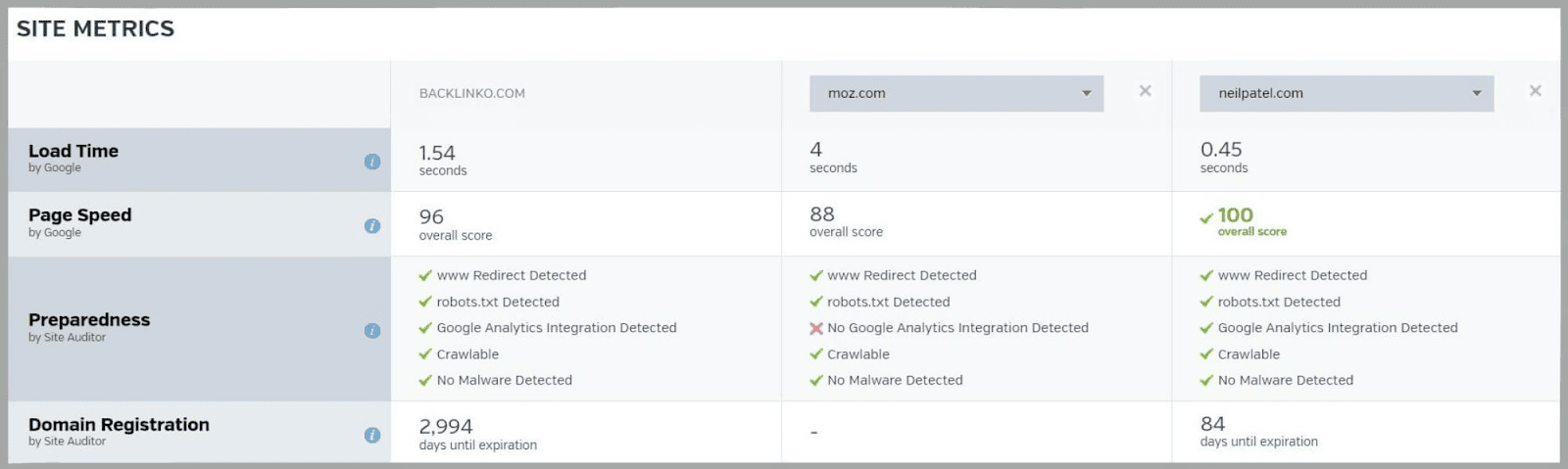
Acestea sunt vitale pentru experiența utilizatorului. Dacă paginile dvs. durează o perioadă de timp pentru a se încărca, atunci este mai probabil ca utilizatorii să iasă de pe aceste pagini.
Acest lucru v-ar putea crește ratele de respingere și, credeți-mă, a avea rate mari de respingere nu este un lucru bun. Google folosește diverse semnale ale experienței utilizatorului pentru a evalua o pagină, iar rata de respingere este una dintre ele.
Ca și în tabelul „ Metrici SEO ”, puteți obține câteva sfaturi bune făcând clic pe simbolul „i” de lângă o valoare.

Aceasta este una dintre funcțiile mele preferate pe care Raven Tools le are de oferit.
Îmi place FOARTE faptul că vă oferă sfaturi utile despre cum să vă îmbunătățiți performanța site-ului.
Manager concurent
Competitor Manager este una dintre caracteristicile de bază pe care le oferă Raven Tools.
Stochează domeniile concurenților tăi și îți oferă câteva date despre acestea, cum ar fi:
- Autoritate
- Numărul de pagini de pe site
- Numărul total de linkuri
Comparând autoritatea domeniului tău cu domeniile concurente, poți evalua credibilitatea și influența site-ului tău în nișa ta.
Numărul de pagini de pe site vă va oferi informații despre cât de mare este site-ul.
Numărul total de link-uri pe care le au concurenții tăi este bine de știut, dar asta nu-ți spune toată povestea în ceea ce privește calitatea link-urilor. Calitatea depășește întotdeauna cantitatea. Prin urmare, ar trebui să efectuați un audit de backlink pentru a înțelege mai bine linkurile pe care le au.
Trecând peste.
Când deschideți instrumentul, veți vedea o listă cu domeniile concurenților dvs.
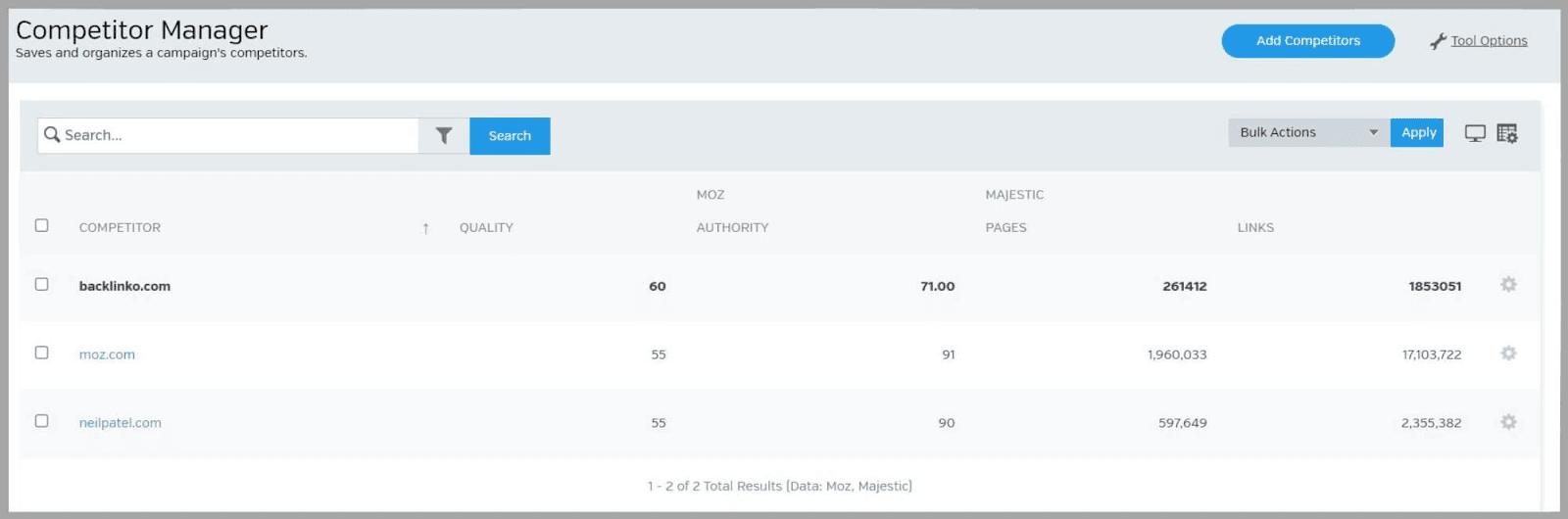
Dacă doriți să salvați mai mulți concurenți, faceți clic pe „ Adăugați concurenți ”, introduceți domeniile și apăsați „ Adăugați ”. De asemenea, puteți adăuga etichete pentru a vă pune concurenții în diferite grupuri.
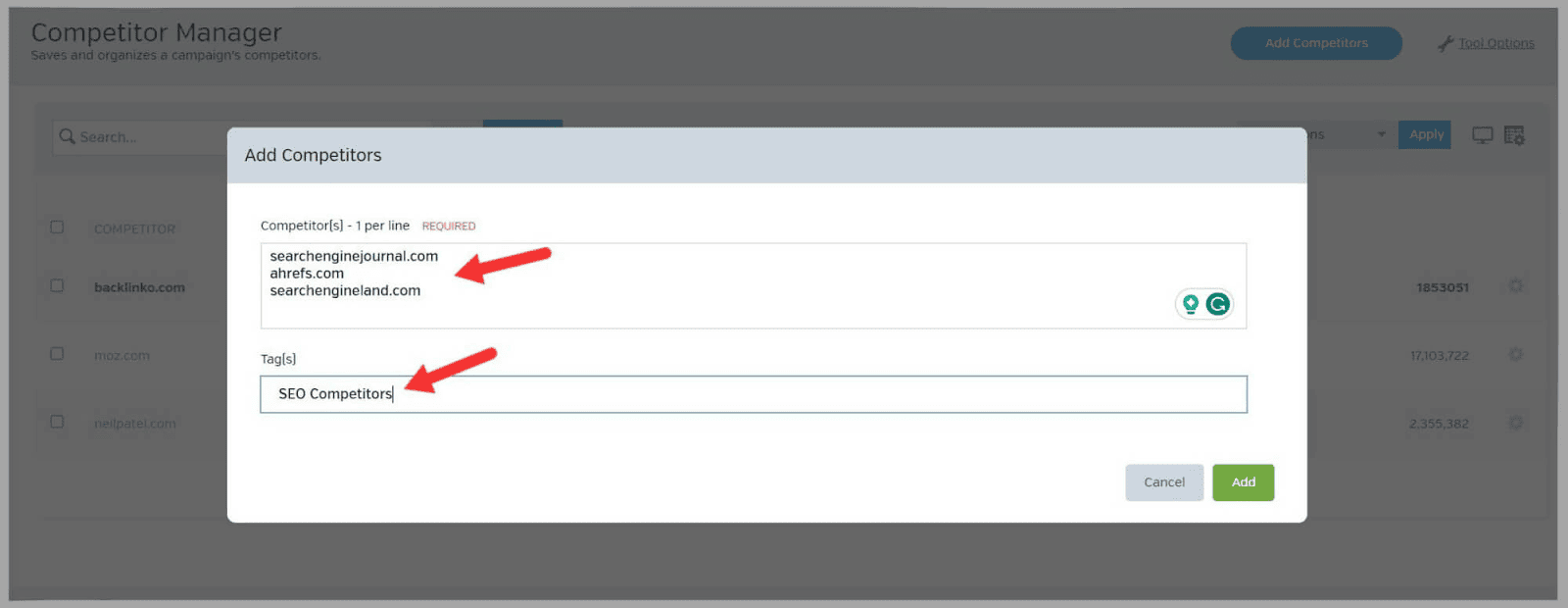
Dacă doriți să comparați acești concurenți între ei și cu propriul dvs. site, atunci alegeți opțiunea „Comparați în Research Central” din dreapta sus.
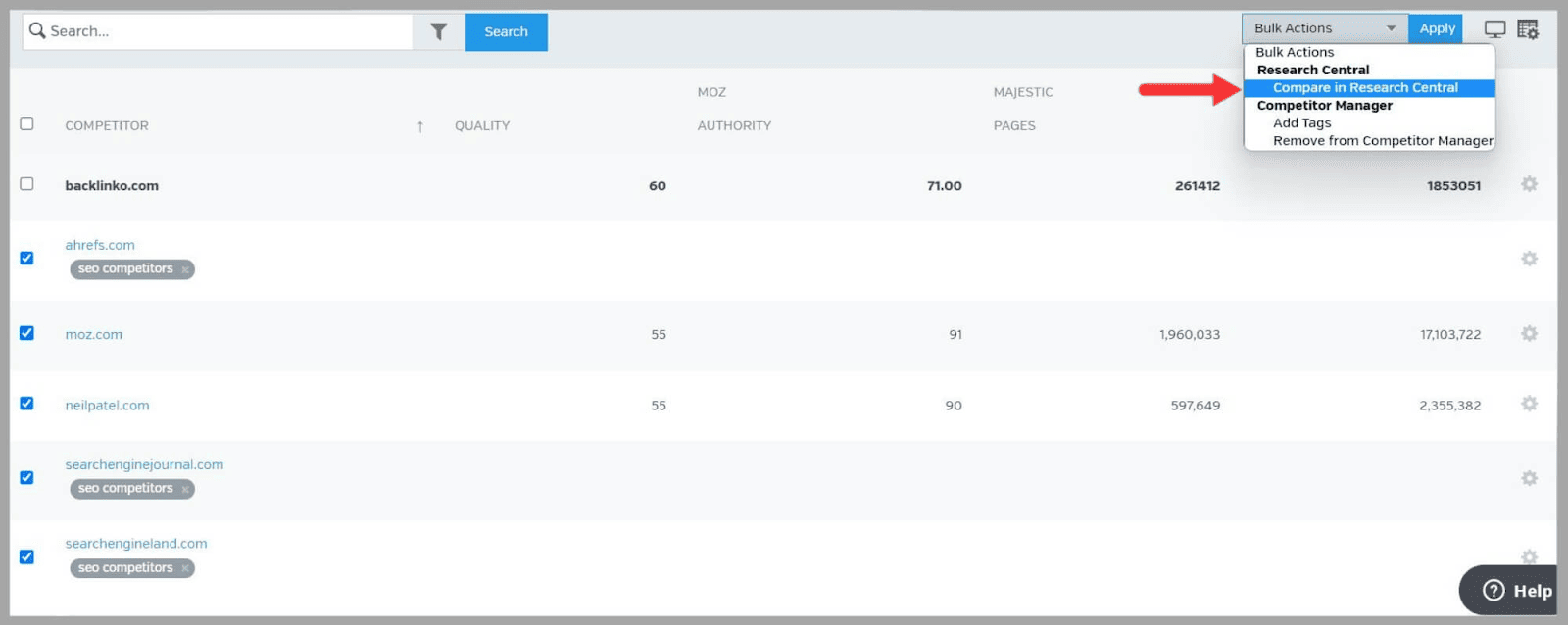
Acest instrument este folosit în principal pentru a vă organiza listele de concurenți, astfel încât să le puteți analiza cu funcția Domain Research Central.
Să aruncăm o privire la asta acum.
Centrul de cercetare de domeniu
Când deschideți funcția Domain Research Central, există nouă file diferite în partea stângă a paginii.
Acestea sunt:
- Rezumat : vă oferă date detaliate despre domeniul dvs. și domeniile concurenților dvs
- Calitate : vă oferă informații despre calitatea domeniilor dvs. sau ale concurenților dvs. cu valori precum „Autoritatea domeniului” și „Autoritatea paginii”
- Cuvinte cheie : furnizează date detaliate despre cuvintele cheie pe care le vizează concurenții tăi
- Pagini : vă oferă valori precum „Autoritatea paginii” și „Conectarea domeniilor rădăcină” despre paginile dvs. sau ale concurenților dvs.
- Backlink-uri : vă ajută să analizați profilul dvs. de backlink sau profilurile concurenților dvs
- Vecinătate : vă arată locația relativă a domeniilor față de site-ul dvs
- Comparare : vă permite să faceți comparații de valori între domenii
- Semantică : această caracteristică utilizează tehnologia IBM Watson și analizează site-urile concurenților dvs. pentru informații semantice, cum ar fi cuvinte cheie legate semantic
- Design : vă oferă o perspectivă asupra conținutului și structurii semantice a paginilor dvs. web. De asemenea, analizează paginile dvs. HTML și vă informează despre orice probleme care ar putea fi prezente
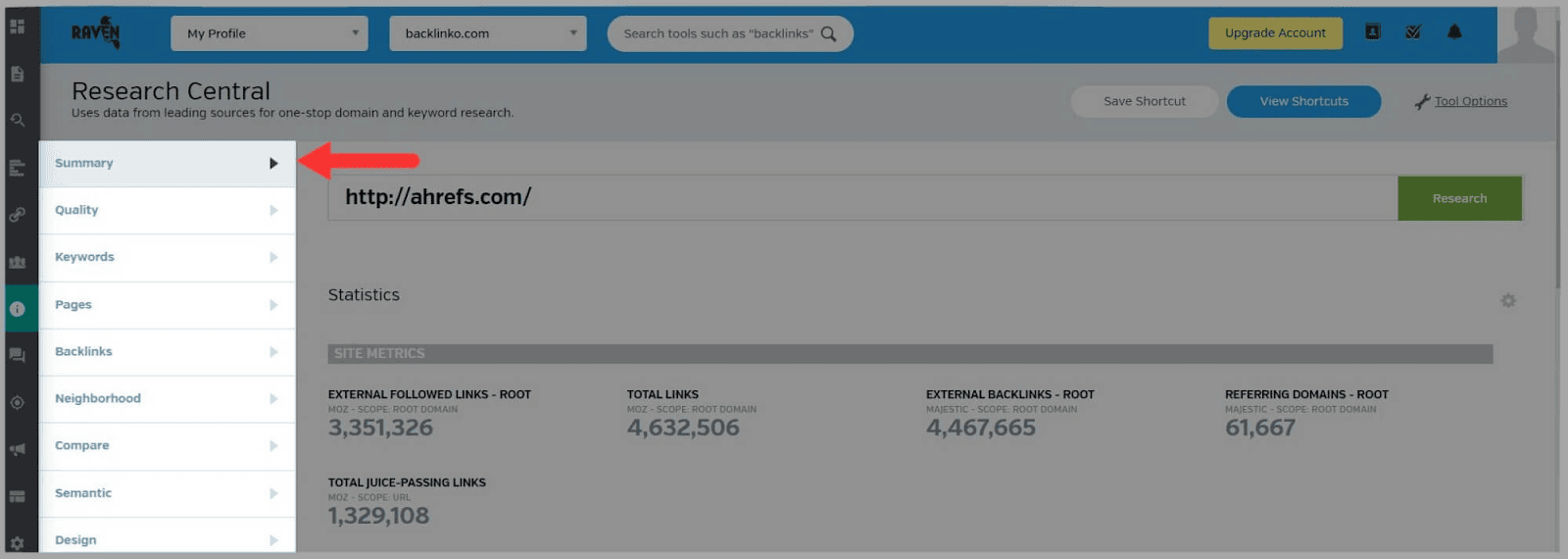
Când faceți clic pe fila „ Rezumat ”, se încarcă automat unul dintre concurenții dvs. salvați.
Apoi vă oferă următoarele valori:
- Autoritatea de domeniu
- Autoritatea paginii
- Fluxul de citare
- Total linkuri
Și acestea, pe care le voi explica pe scurt:
- Linkuri externe urmărite – Rădăcină: numărul de link-uri „Dofollow” de pe site-uri care indică pagina de pornire a unui domeniu.
- Backlink-uri externe – Root: numărul tuturor link-urilor „Dofollow” și „Nofollow” de pe site-uri care indică pagina de pornire a unui domeniu
- Domenii de referință – Rădăcină: numărul total de Domenii de referință care indică către pagina de pornire a unui site
- Total Juice -Passing Links: numărul total de link-uri interne și externe care trec autoritate de la o pagină la alta
- Flux de încredere : o măsură folosită pentru a evalua cât de demn de încredere și de autoritate este un site
- Partajări : de câte ori un link către o pagină a fost distribuit pe platformele de socializare
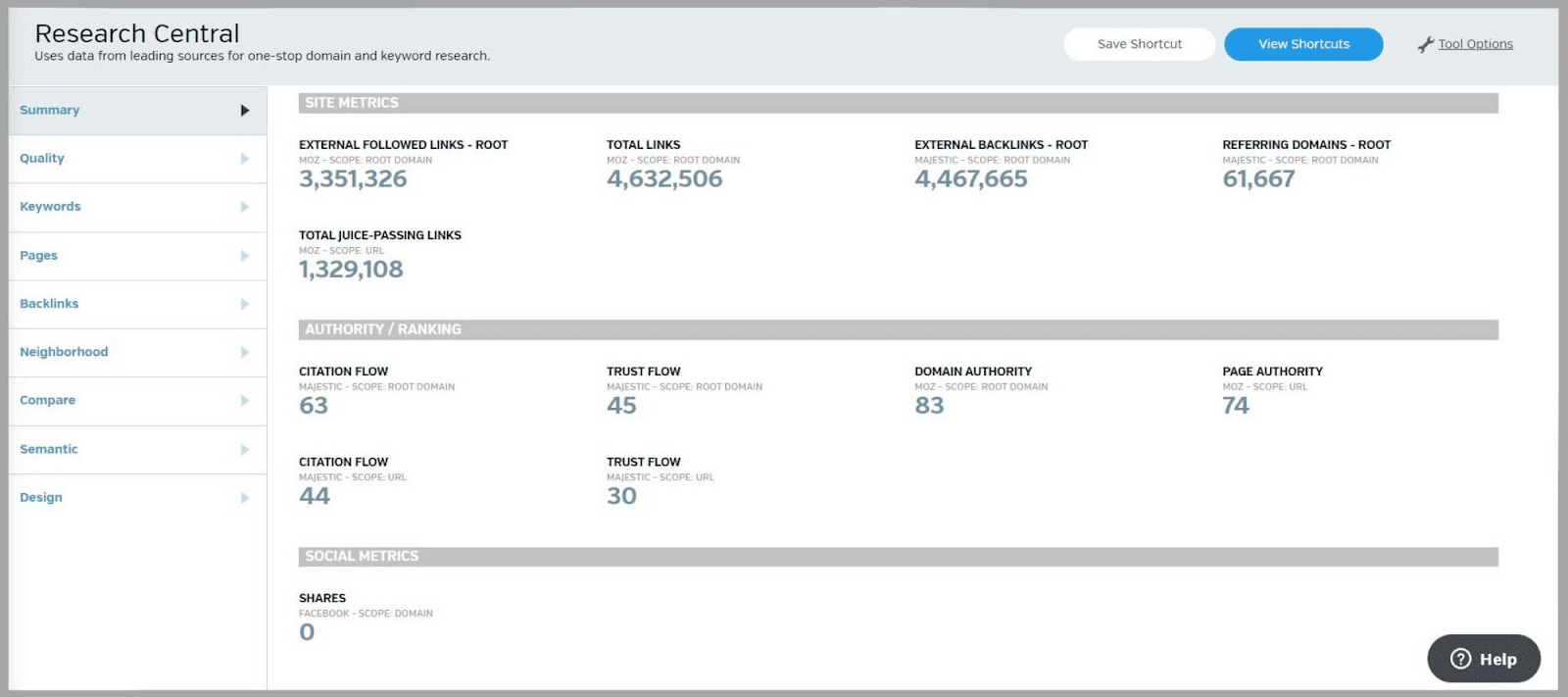
Când derulați în jos, veți obține următoarele date pentru site-ul concurentului dvs. sub formă de grafice:
- Total linkuri
- Legături cu imagini
- NoFollows
- Pagini accesate cu crawlere
- Domenii de referință
- URL-uri de domeniu
Aici, am vrut să văd „ Domeniile de referință. ” Acestea sunt domeniile unice care leagă la un site.
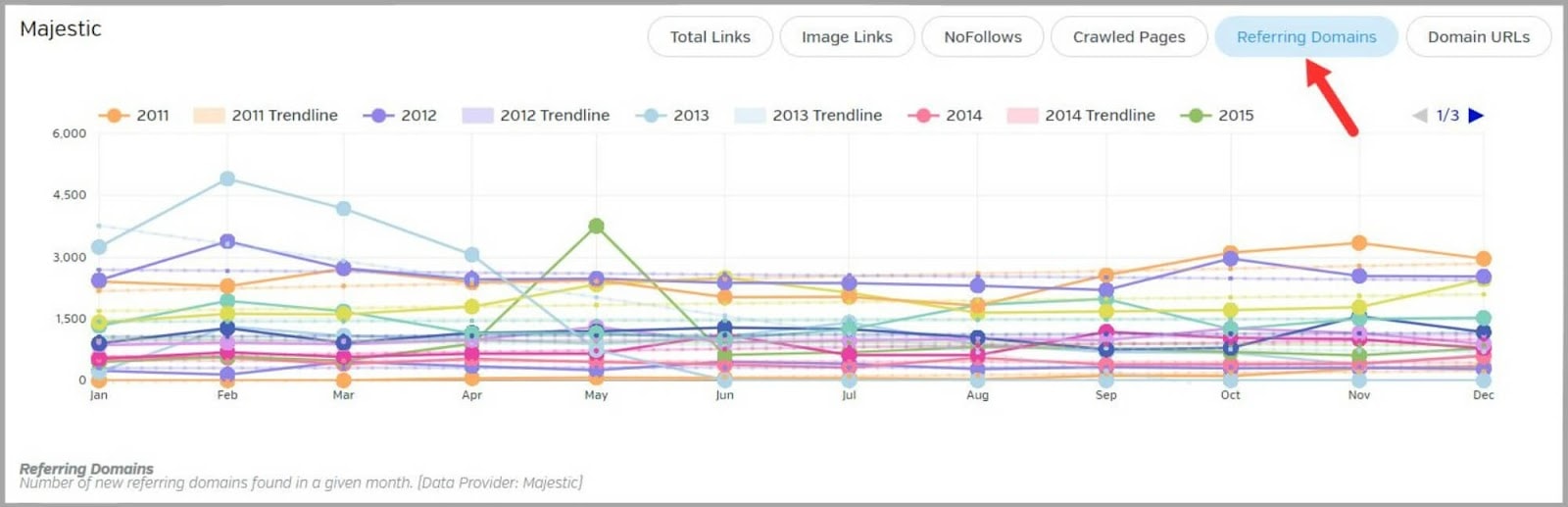
Liniile graficului sunt coordonate în funcție de culoare în funcție de an. Acest lucru facilitează compararea datelor din diferiți ani pentru a vedea cum s-a descurcat concurentul meu pe o perioadă mai lungă de timp.
Dar cu ce te ajută asta?
Ei bine, puteți folosi aceste date pentru a vedea câte noi domenii de referință a câștigat concurentul dvs. într-o anumită perioadă de timp și câte câștigă de obicei într-o lună.
Ar trebui să comparați aceste date cu propriul dvs. site pentru a vedea câte noi domenii de referință achiziționați în fiecare lună. Acest lucru vă va informa dacă țineți pasul cu concurenții sau trebuie să vă îmbunătățiți jocul de construire a legăturilor pentru a achiziționa noi domenii de referință pentru a rămâne competitiv.
În partea de jos a paginii Domain Research Central, veți găsi un alt grafic pentru „ Domain Link Distribution. ”
Acesta vă arată procentul de linkuri care indică către un site din diferite domenii de nivel superior (TLD-uri).
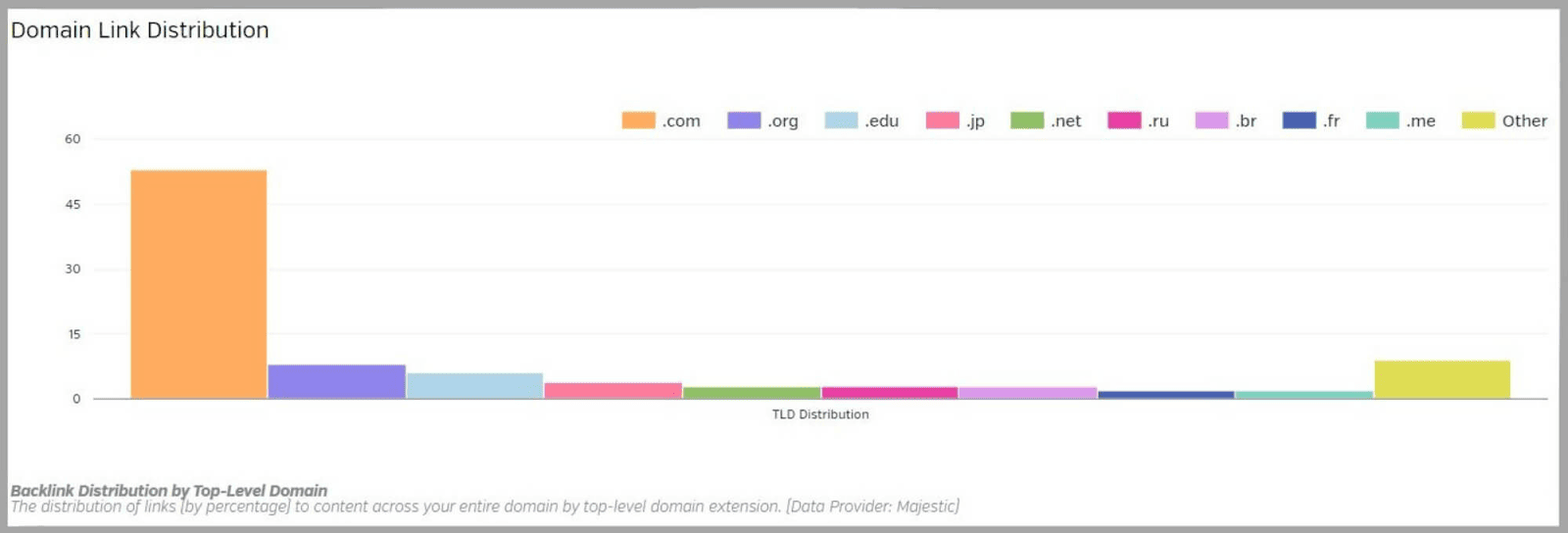
Domeniile de nivel superior sunt ultimele părți ale adresei URL a unui site (de exemplu .com, .edu și .org).
Dacă un site are o mulțime de link-uri de la . edu , atunci conținutul său este în mod clar valoros. Link-urile din aceste domenii sunt de înaltă calitate și, dacă concurenții dvs. au unele dintre acestea, atunci trebuie să vă sporiți eforturile de construire a linkurilor și să încercați să achiziționați unele și pentru site-ul dvs.
Dacă au o mulțime de link-uri din domenii specifice țării, cum ar fi .uk sau .ca, atunci conținutul lor atrage în mod clar publicul din acele țări.
Aceste date vă oferă o mai bună înțelegere a publicului țintă al concurenților dvs.
Îl puteți folosi pentru a vă asigura că vizați public similar cu propriile strategii de conținut.
Cercetarea cuvintelor cheie
Acest instrument este conceput pentru a găsi, analiza și stoca cuvintele cheie pe care doriți să le vizați în campaniile dvs. SEO și PPC. Îl puteți folosi pentru a vizualiza diverse statistici și tendințe ale cuvintelor cheie, pentru a vă asigura că vă concentrați pe cei mai valoroși termeni.
Centrul de cercetare a cuvintelor cheie
Centrul de cercetare a cuvintelor cheie vă oferă o mulțime de date utile despre termenii de căutare pe care ați dori să îi vizați. Datele cuvintelor cheie sunt colectate din mai multe surse, inclusiv Google, Moz, Majestic, Open Calais și Bing.
Analizând datele, puteți lua decizii în cunoștință de cauză cu privire la cuvintele cheie care sunt cele mai bune de inclus în campaniile dvs. SEO.
Pentru a începe, introduceți pur și simplu un cuvânt cheie.
Am tastat „ Instrumente SEO. ”
Primul lucru pe care îl vedeți este pagina de rezumat cu statistici precum „ Volum mediu global ” și „ Volum mediu local”. ”
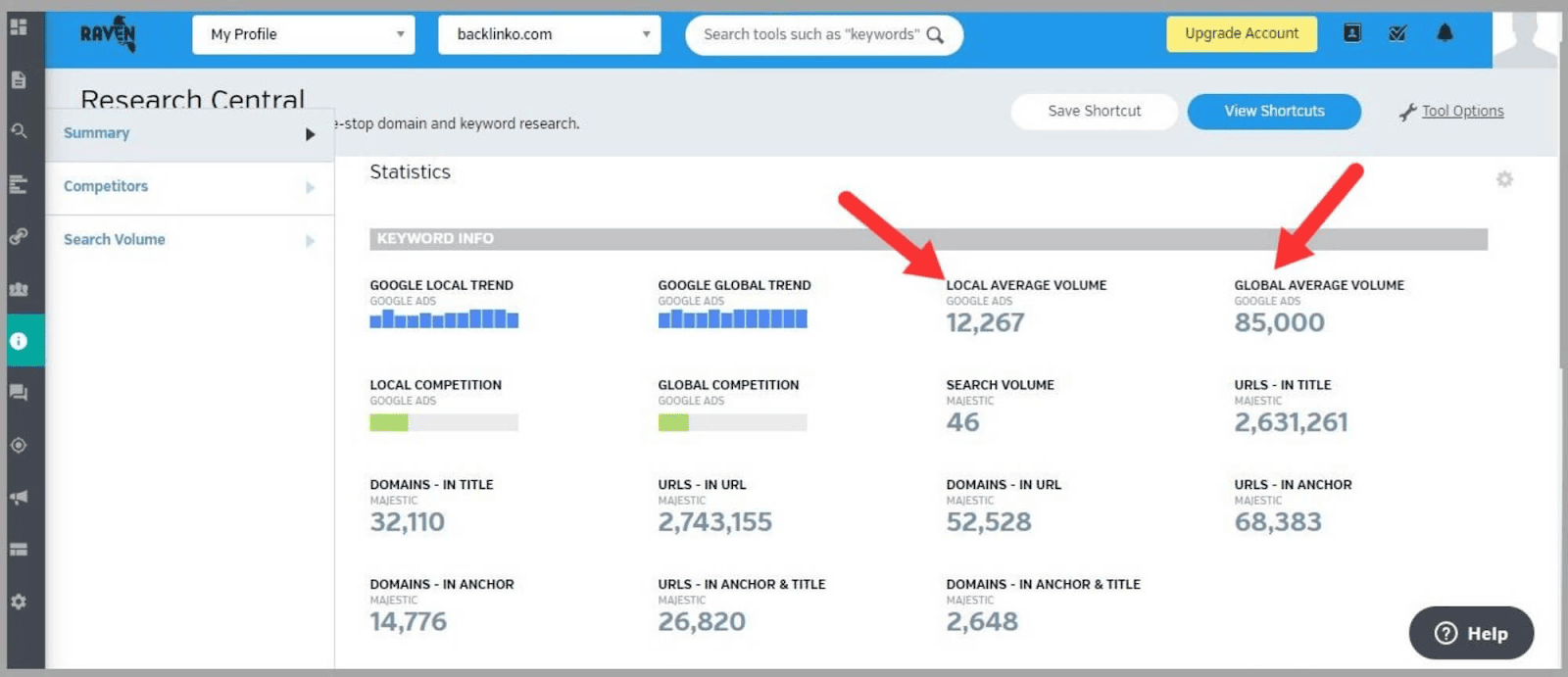
Dacă derulați în jos pe pagină, vedeți un grafic frumos pentru „ Tendințe de volum de căutare Google. ”
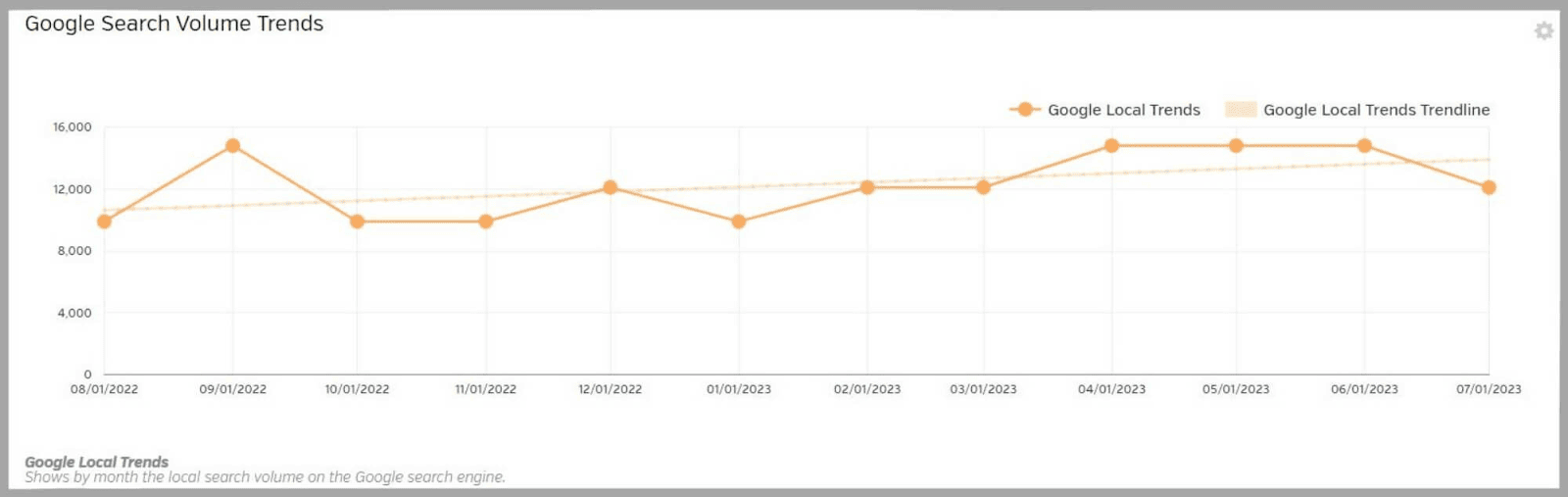
Acest lucru vă permite să vedeți dacă termenul de căutare câștigă sau își pierde interesul, ceea ce vă ajută să decideți dacă merită vizat sau nu.
Dar ce se întâmplă dacă doriți să vedeți date despre domeniile concurente care sunt, de asemenea, clasate pentru acest cuvânt cheie?
Pentru a afla, faceți clic pe fila „ Concurenți ”.
Veți vedea apoi valori precum „ Legături externe către URL ”, „ Linkuri de trecere a sucului ” și „ Autoritate de domeniu. ”
„ Legături externe către URL ” sunt backlink-uri de la alte site-uri care indică paginile pe care le vedeți în tabelul de mai jos.
„ Juice-Passing Links ” sunt backlink-uri de pe alte site-uri care transmit o anumită autoritate acestor pagini.
Acum vă veți putea face o idee mai bună despre domeniile care concurează pentru același cuvânt cheie pe care îl vizați.
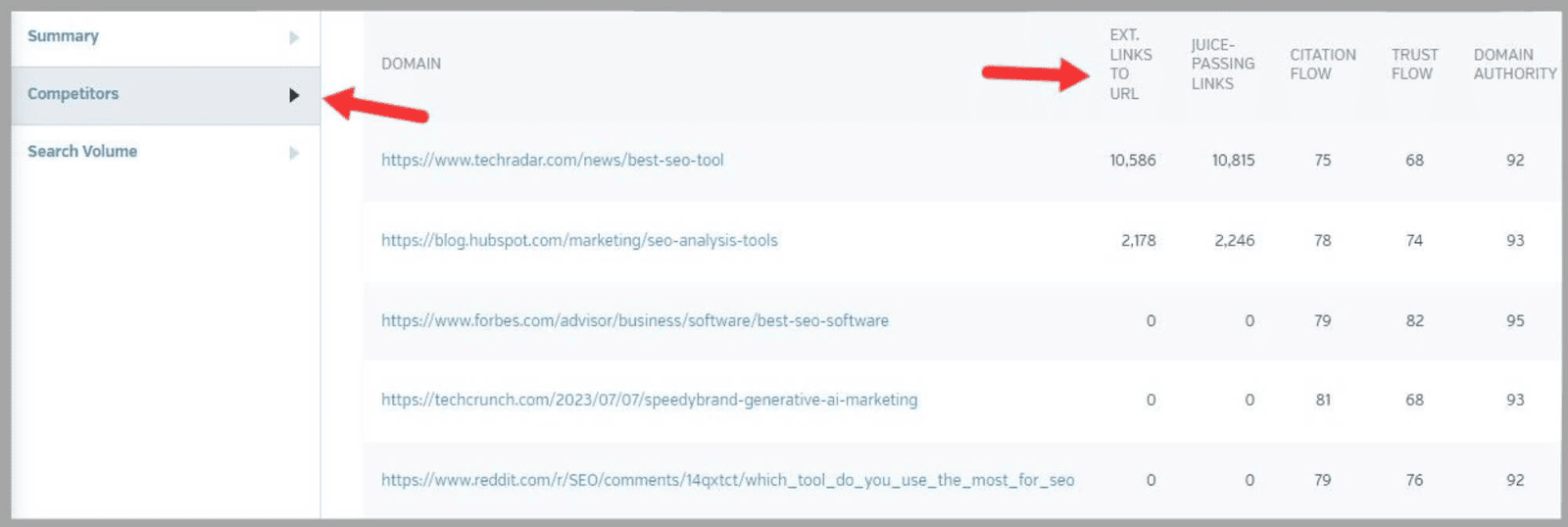
Pentru o privire și mai atentă asupra cuvântului dvs. cheie, puteți face clic pe fila „ Volum de căutare ”.
Veți vedea apoi volumul de căutare pentru termen și o bară reprezentând „ Dificultatea advertiserului. ”
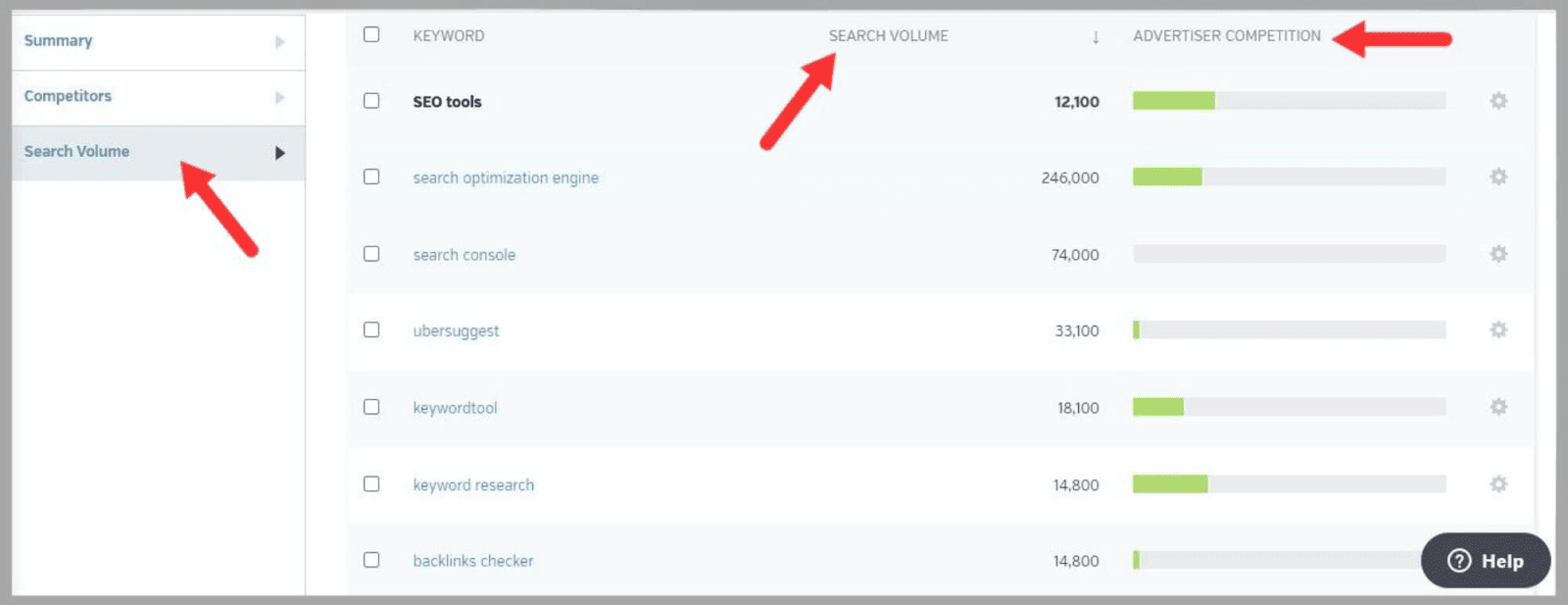
Cu cât bara este mai plină, cu atât există mai multă concurență pentru cuvântul cheie în ceea ce privește publicitatea PPC.
Pentru a salva orice cuvinte cheie, trebuie doar să le selectați și să faceți clic pe „ Adăugați la Manager. ” Acestea vor fi apoi adăugate la instrumentul Manager de cuvinte cheie.
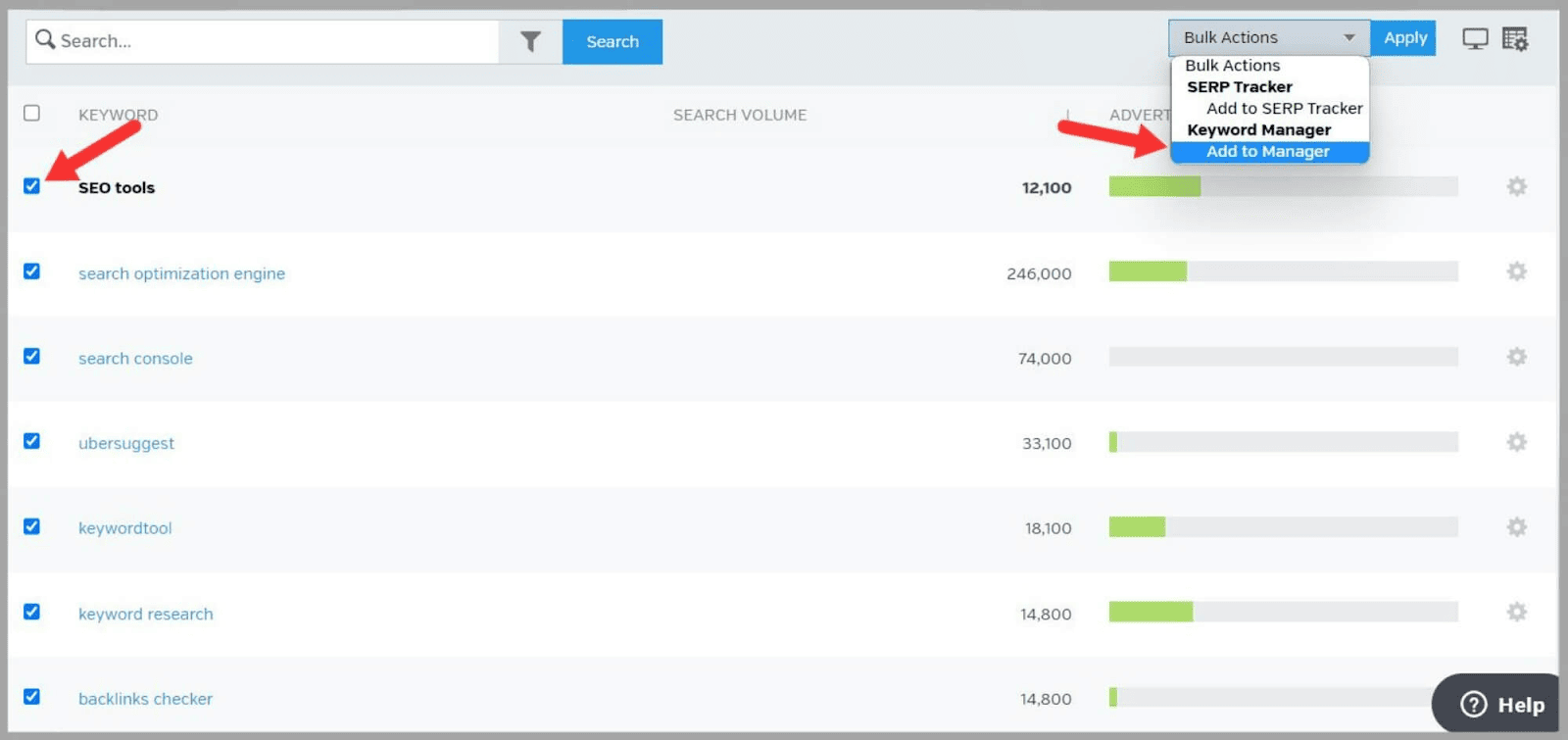
Manager de cuvinte cheie
Instrumentul Manager de cuvinte cheie este locul în care adăugați și urmăriți cuvintele cheie pe care alegeți să le vizați.
Probabil că veți avea deja câteva cuvinte cheie pe care le-ați adăugat cu funcția Centrală de cercetare a cuvintelor cheie.
Dar încă mai poți adăuga.
Odată ce sunteți în instrument, faceți clic pe „ Adăugați cuvinte cheie ”, apoi introduceți-le.
De asemenea, puteți adăuga etichete pentru a vă clasifica grupurile de cuvinte cheie. Acest lucru face mult mai ușor să vă organizați cercetarea de cuvinte cheie.
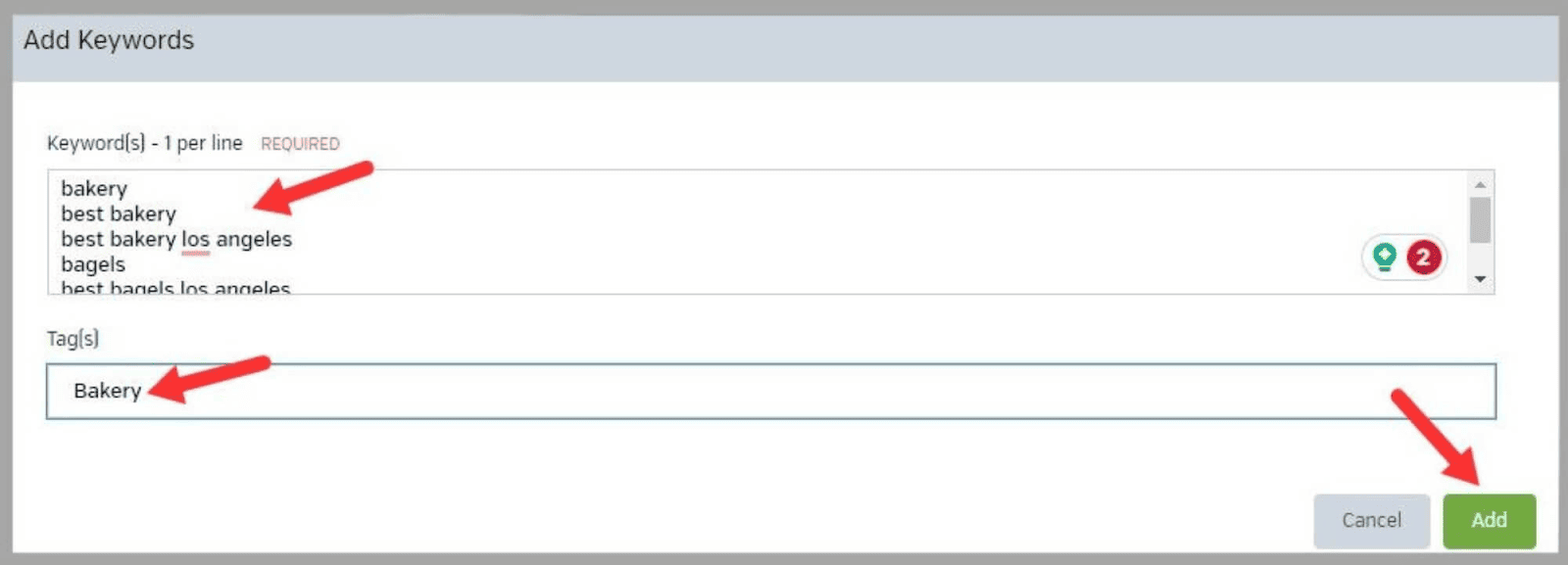
După ce ați adăugat cuvintele cheie, acestea vor fi stocate în Managerul de cuvinte cheie pentru a le accesa oricând.
Dacă ați adăugat etichete, acestea vor fi grupate în funcție de etichete.
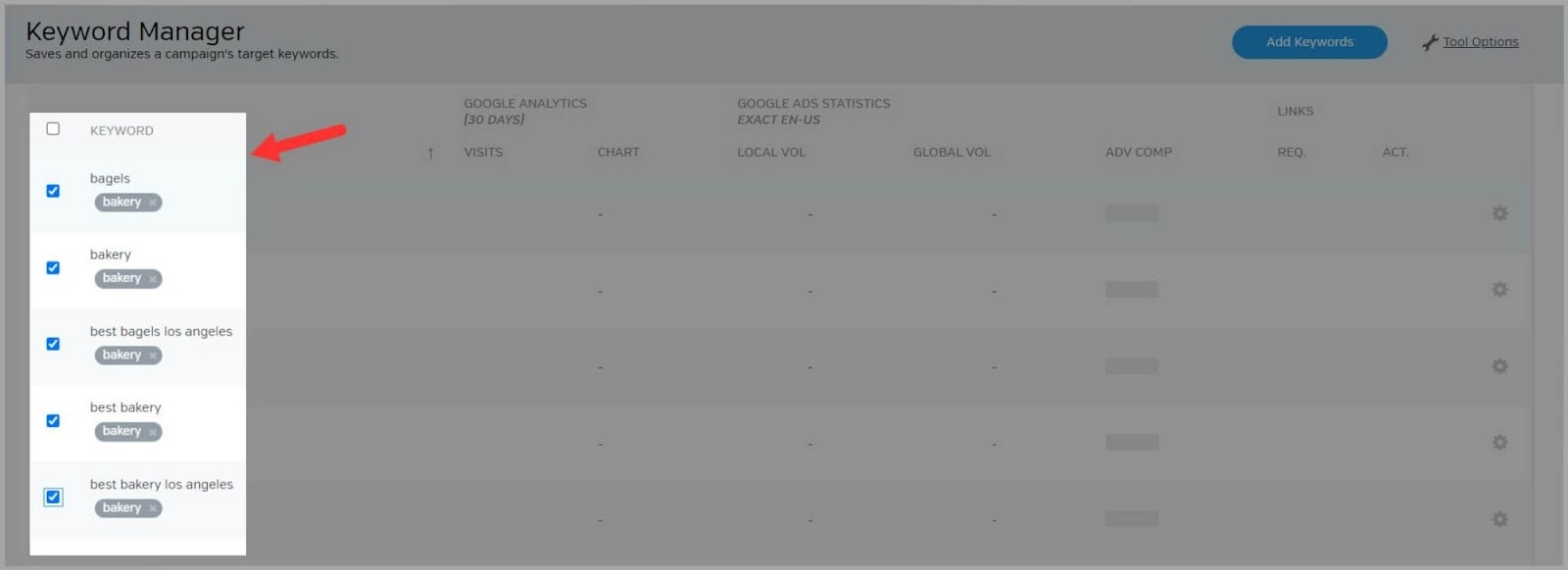
Social Media
Funcția de social media vă permite să conectați diverse conturi de social media la Raven Tools.
Acest lucru vă ajută să vă eficientizați eforturile de marketing pe rețelele sociale.
Stare de nervozitate
După ce v-ați conectat contul Twitter la Raven Tools, există o mulțime de lucruri pe care le puteți face cu această funcție.
Unul dintre cele mai bune instrumente este caracteristica „ Persona ”. Acest lucru vă permite să adăugați și să urmăriți contul dvs. Twitter.
Apoi, puteți monitoriza îndeaproape multe aspecte ale activității dvs. pe Twitter, cum ar fi prietenii și urmăritorii, retweeturile, mențiunile recente și postările.
Această funcție are, de asemenea, grafice și tabele care vă ajută să urmăriți cât de implicat este publicul cu conținutul dvs.
Urmărind acest lucru, puteți identifica ce tipuri de tweet-uri sau subiecte rezonează cel mai bine cu publicul dvs. și puteți ajusta strategia de social media în consecință.
Conectând contul dvs. de Facebook la Raven Tools puteți:
- Analizați datele și informațiile despre traficul Facebook
- Creați postări programate și editați-le
Puteți adăuga atât conturi Facebook de afaceri, cât și conturi personale la Raven Tools.
YouTube
Puteți conecta mai multe conturi YouTube la Raven Tools.
După ce ați făcut acest lucru, puteți utiliza instrumentul pentru a:
- Vizualizați datele dvs. de trafic YouTube.
- Analizați valorile avansate pentru până la 10 videoclipuri.
Sincronizarea YouTube cu Raven Tools vă oferă acces la comentarii, vizualizări și favorite într-o singură funcție.
Instrumentul folosește datele Google Analytics pentru a vă ajuta să vedeți dacă campania dvs. YouTube duce la creșterea traficului pe site-ul dvs.
Analizând aceste date, puteți lua decizii informate cu privire la optimizarea canalelor YouTube pentru a obține cele mai bune rezultate.
După ce v-ați conectat contul LinkedIn puteți:
- Interacționați cu grupuri, conexiuni și companii
- Efectuați analiza valorilor LinkedIn
- Creați postări programate
Reclame
Funcția de reclame vă permite să vă conectați conturile Google Ads și Bing Ads la Raven Tools. Aceasta înseamnă că puteți urmări campaniile dvs. publicitare într-un singur loc.
Google Ads
Mai întâi, adăugați contul dvs. Google Ads la RavenTools. Atunci poti:
- Utilizați instrumentul pentru a vă urmări campaniile PPC
- Creați cu ușurință rapoarte de performanță a campaniei
- Creați-vă anunțurile, grupurile de anunțuri și campaniile în Raven Tools
Bing Ads
Ca și în cazul funcției Google Ads, conectându-vă contul Bing Ads, puteți urmări performanța campaniilor dvs. PPC.
Reclame Facebook
Raven Tools vă oferă acces la trei niveluri de date atunci când vine vorba de Facebook Ads:
- Campanie : acesta este cel mai înalt nivel la care puteți stoca toate campaniile dvs. de reclame Facebook. Are propria sa filă și puteți selecta anumite campanii pentru a vedea „ Seturi de anunțuri ” și „ Anunțuri” asociate. ”
- Set de anunțuri : „Seturile de anunțuri” reprezintă grupuri de anunțuri. Fiecare set de anunțuri este legat de o campanie. Examinându-le, puteți obține informații despre modul în care performanțe diferite grupuri de anunțuri împreună. Puteți grupa „Seturi de anunțuri” după criterii precum agent, locație și client.
- Nivel de anunț : acesta este nivelul de bază al datelor. La acest nivel, puteți accesa toate statisticile Facebook pentru fiecare anunț individual. De asemenea, acum puteți grupa anunțuri în „Seturi de anunțuri” și campanii. Acest lucru permite măsurători și analize mai cuprinzătoare.
Comunicare
Acest instrument vă permite să vă conectați conturile CallRail și e-mail la Raven Tools.
CallRail
CallRail este un software de urmărire și analiză a apelurilor. Vă ajută să urmăriți și să analizați apelurile telefonice generate de diverse campanii și canale de marketing.
Este util pentru companii, deoarece vă poate oferi informații despre eficacitatea eforturilor dvs. de marketing, ajutându-le astfel să ia decizii bazate pe date și să își optimizeze strategiile de marketing.
După ce v-ați conectat contul, puteți monitoriza performanța campaniilor CallRail.
Cu această funcție vă puteți conecta conturile de e-mail, astfel încât să vă puteți urmări valorile și campaniile în Raven Tools.
Vă puteți conecta la:
- Contact constant
- AWeber
- MailChimp
- Emma
- Monitor campanie
Gestionați conținutul
Acest instrument vă permite să creați și să optimizați conținut pe care apoi îl puteți publica pe site-ul dvs. De asemenea, puteți sincroniza această funcție cu contul dvs. WordPress și o puteți utiliza pentru a comanda conținut personalizat de la Textbroker.
Manager de continut
Funcția de manager de conținut a Raven Tools este un hub în care vă puteți stoca și organiza conținutul pentru campaniile dvs.
Puteți fie să utilizați instrumentul pentru a crea conținut, fie să copiați și să lipiți conținutul existent în el.
Pentru a începe, faceți clic pe „ Adăugați conținut. ”
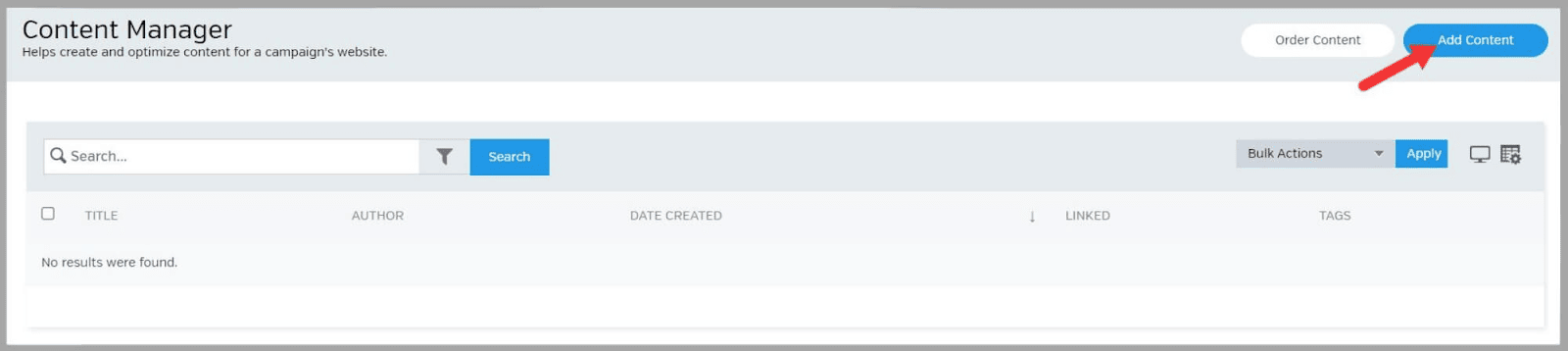
Apoi, adăugați un autor și un titlu și începeți să introduceți sau să lipiți conținutul.
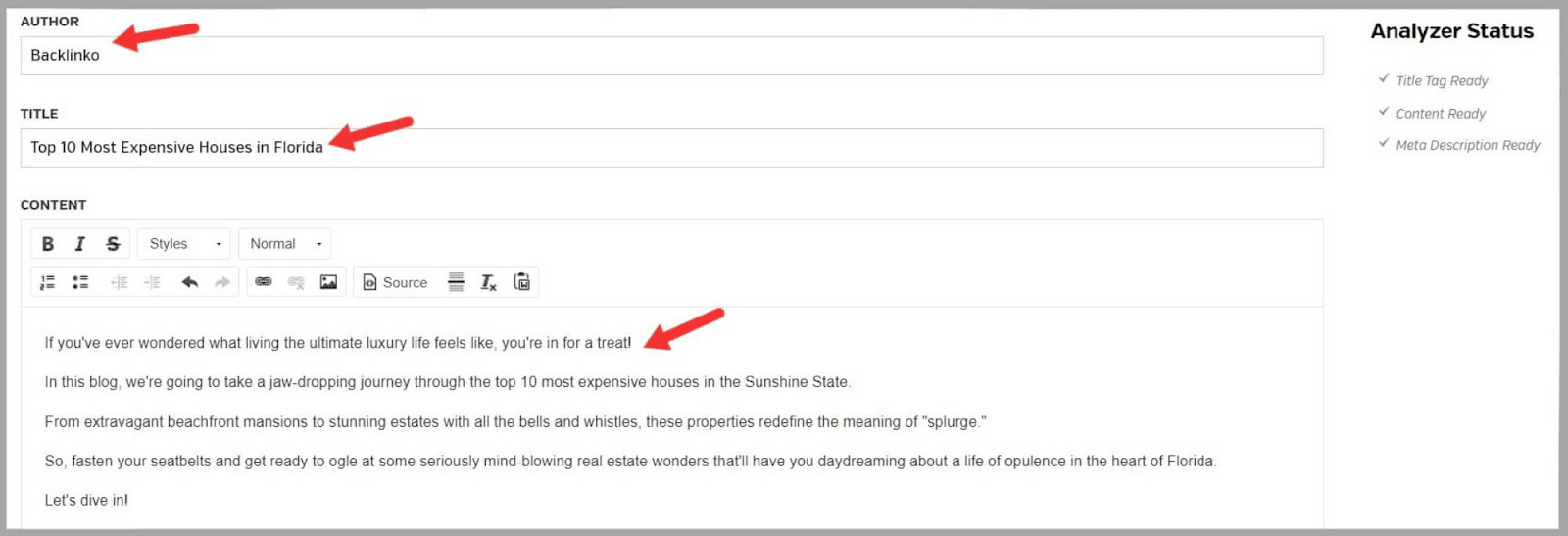
Sincer să fiu, aș recomanda să scrieți mai întâi conținutul dvs. și apoi să îl copiați.
Instrumentul de conținut al Raven Tools este FOARTE de bază și poate încetini destul de mult procesul de scriere.
După ce ați scris sau inserat conținutul, derulați în jos și adăugați o meta-descriere. Instrumentul vă oferă apoi o previzualizare a cum va arăta în SERP-urile.
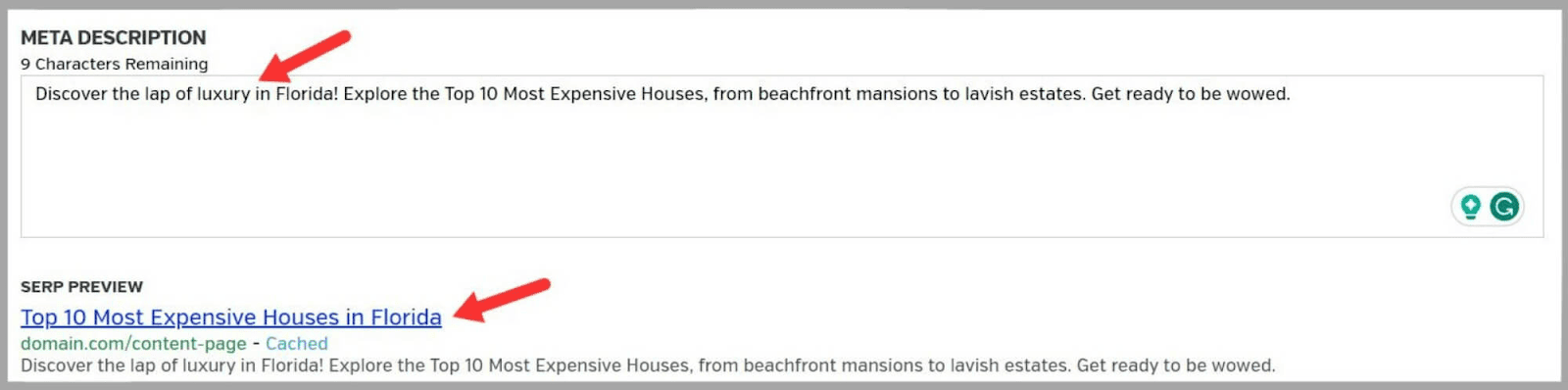
Este o mică atingere. De obicei, trebuie să utilizați un instrument separat pentru a obține o previzualizare SERP de acest fel.
Apoi, puteți adăuga câteva etichete și câteva cuvinte cheie. Acest lucru vă ajută să vă grupați conținutul cu alte articole relevante.
Apoi, faceți clic pe „ Salvați ”.
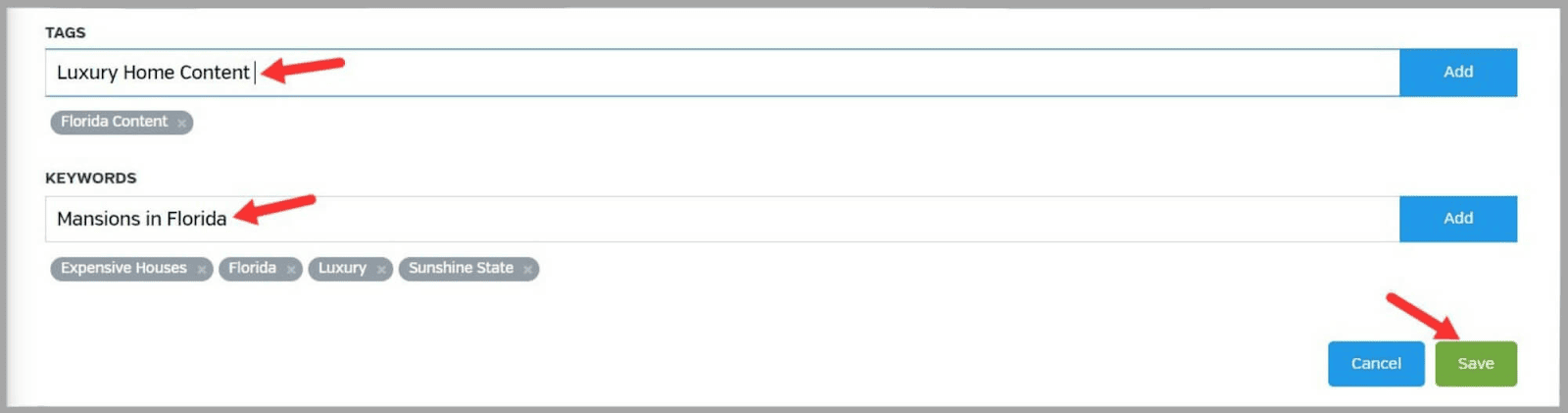
Veți vedea apoi o previzualizare a conținutului dvs. și îl puteți vizualiza și ca HTML.
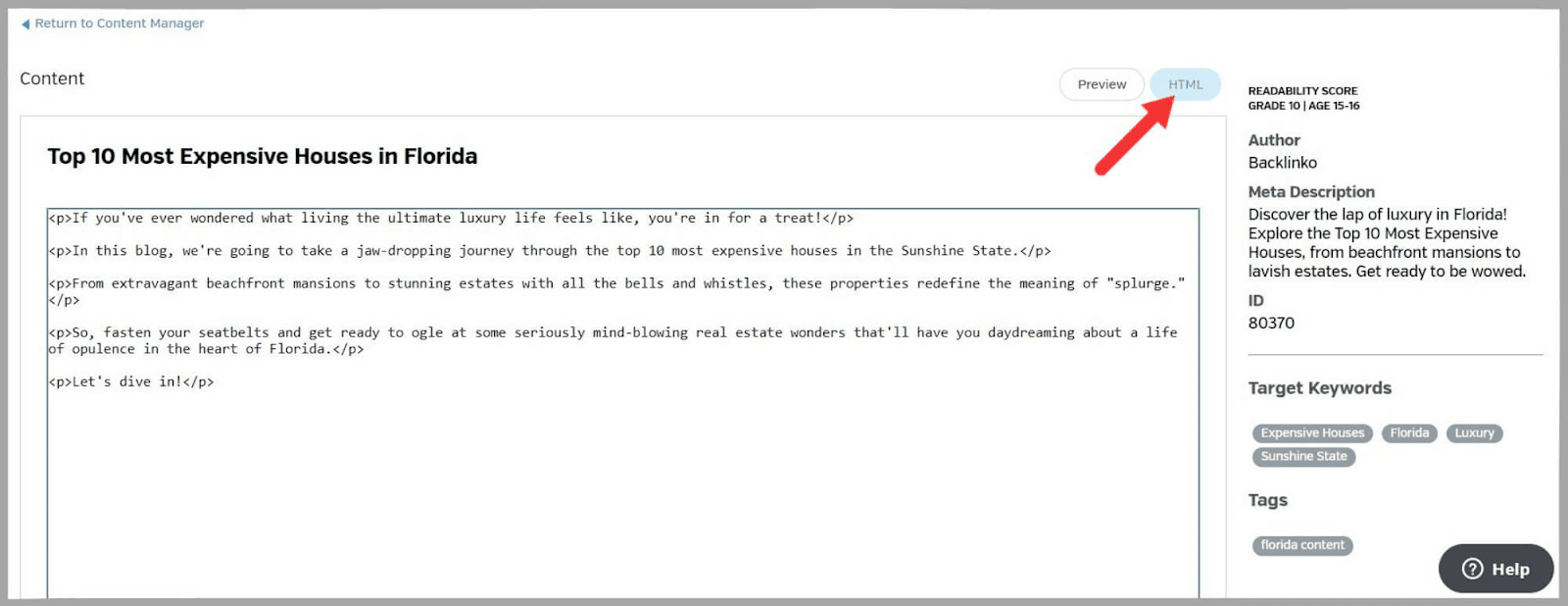
Aceasta nu este tocmai cea mai strălucitoare caracteristică pe care o oferă Raven Tools, dar este la îndemână pentru a vă păstra conținutul ordonat grupat și organizat.
WordPress
Puteți folosi această funcție pentru a publica conținut direct din Raven Tools pe site-ul dvs. WordPress.
Vă ajută să vă organizați conținutul și să-l păstrați în același loc.
Comandă Conținut
Această caracteristică vă permite să comandați conținut de la un serviciu de scriere independent numit Textbroker.
Aceasta este o modalitate excelentă de a vă economisi timp atunci când vine vorba de crearea de conținut.
Totuși, va trebui să includeți cheltuielile cu Textbroker în bugetul dvs. dacă intenționați să îl utilizați.
Lucrul frumos despre această funcție este că nu trebuie să comunicați direct cu Textbroker.
Pur și simplu completați formularul pe care vi-l oferă Raven Tools și vi se va oferi un preț estimativ pentru conținutul dvs.
Formularul vă permite să adăugați:
- O limba
- O categorie
- Un titlu
- O descriere
- Cuvinte cheie vizate
- Număr minim și maxim de cuvinte
- Data comenzii
Rapoarte WYSIWYG
Raven Tools are o caracteristică care generează rapoarte WYSIWYG (What You See Is What You Get).
Acestea sunt rapoarte care descompun toate datele pe care Raven Tools le adună pentru tine în diferite secțiuni.
Le puteți folosi pentru a urmări progresul site-ului dvs.
Sau le puteți prezenta clienților dvs. pentru a le arăta munca pe care ați făcut-o pentru domeniile lor.
Pentru a crea raportul, faceți clic pe „ Raport nou. ”
Apoi, puteți fie să vă creați propriul raport personalizat făcând clic pe „ Adăugați mai multe valori ”, fie să utilizați un șablon prestabilit.
Șabloanele sunt rapoarte cu etichetă albă create de Raven Tools, care pot fi apoi re-branded.
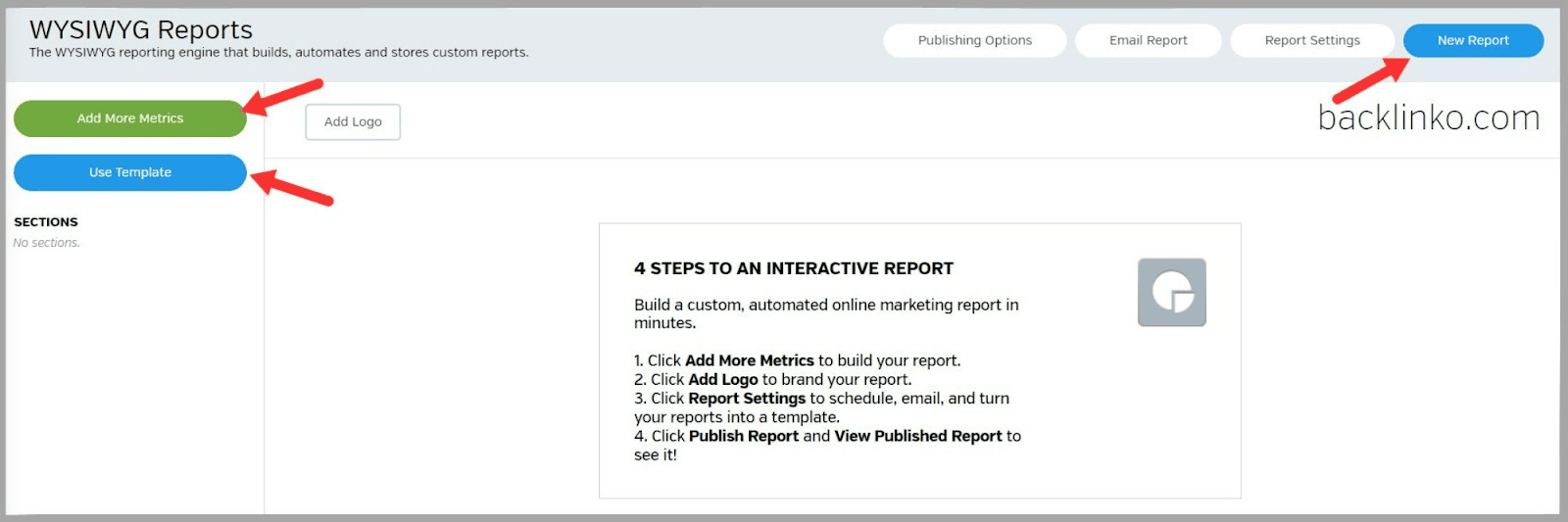
Am ales să-mi construiesc propriul raport.
Când faceți clic pe „ Adăugați mai multe valori ”, veți vedea toate valorile pe care le puteți adăuga în raport.
Am început cu Google Analytics.
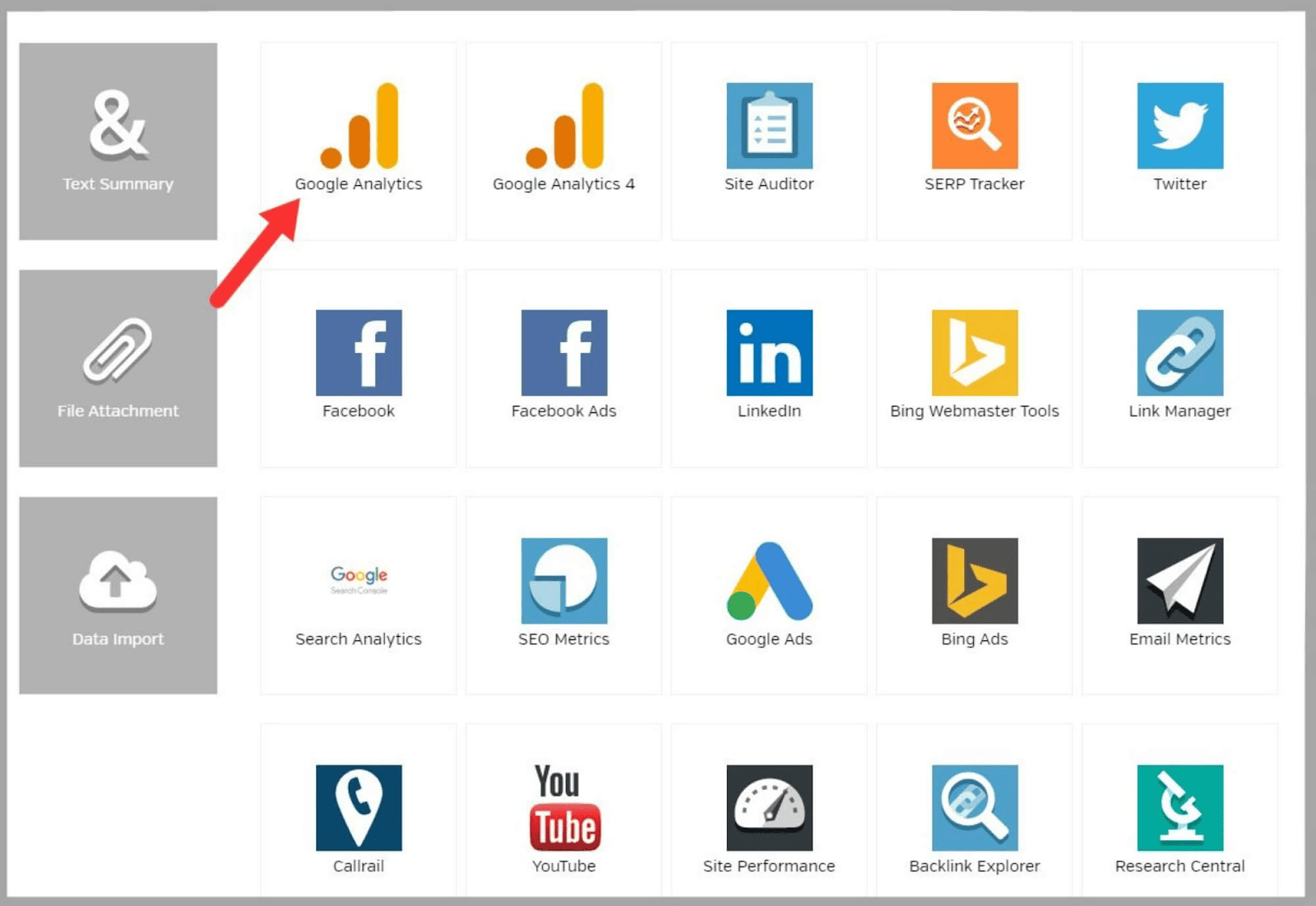
Puteți găsi diferitele secțiuni ale raportului dvs. aici.
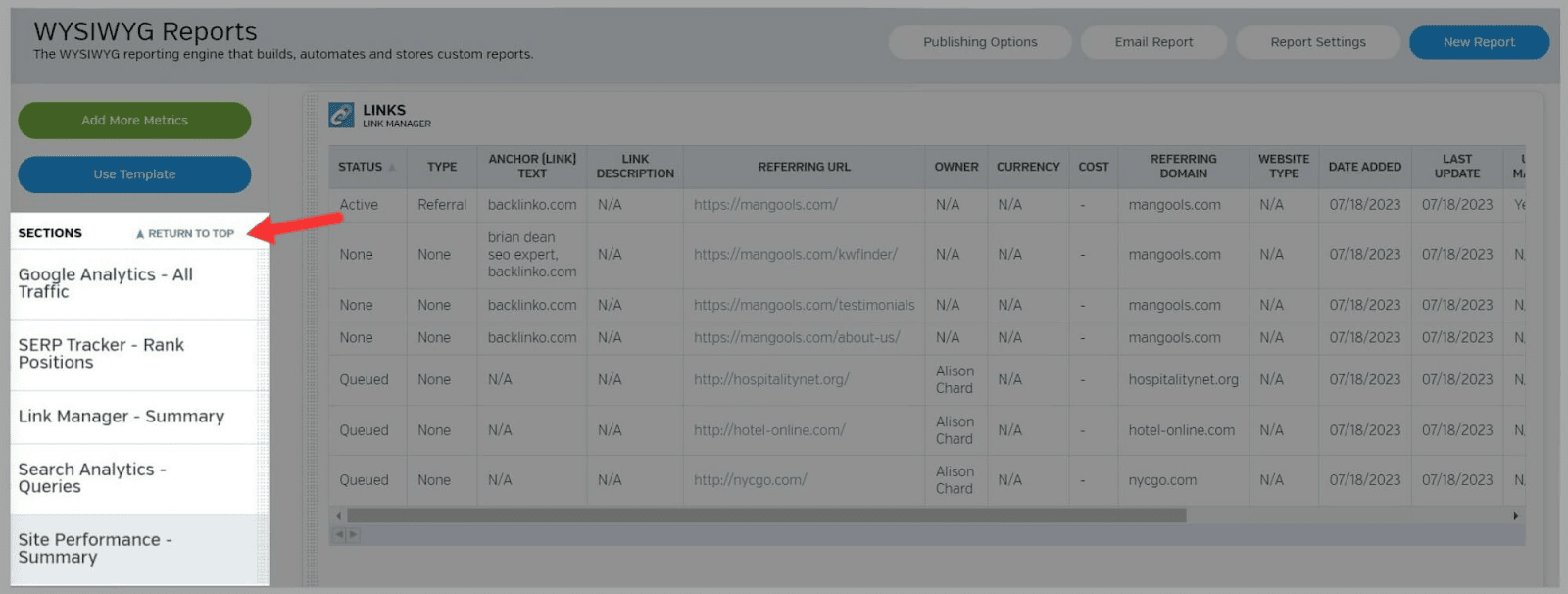
Aceasta face parte din secțiunea Google Analytics a raportului meu.
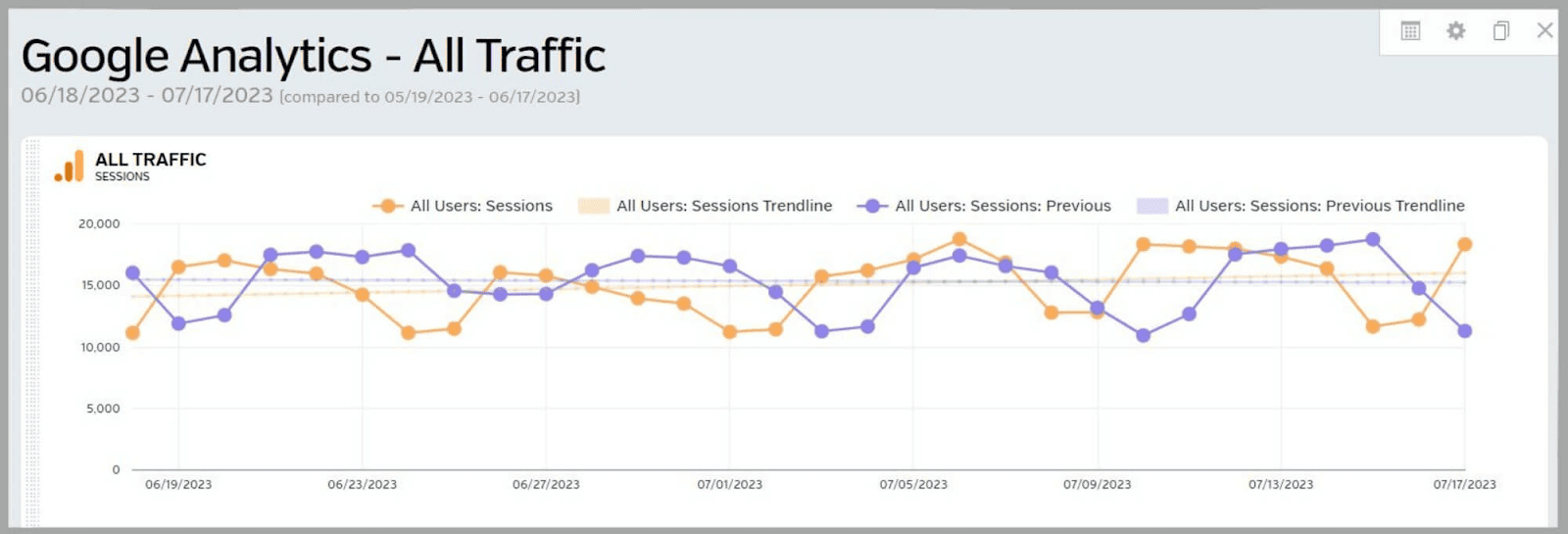
Pentru a vă marca raportul, faceți clic pe „Adăugați sigla”.
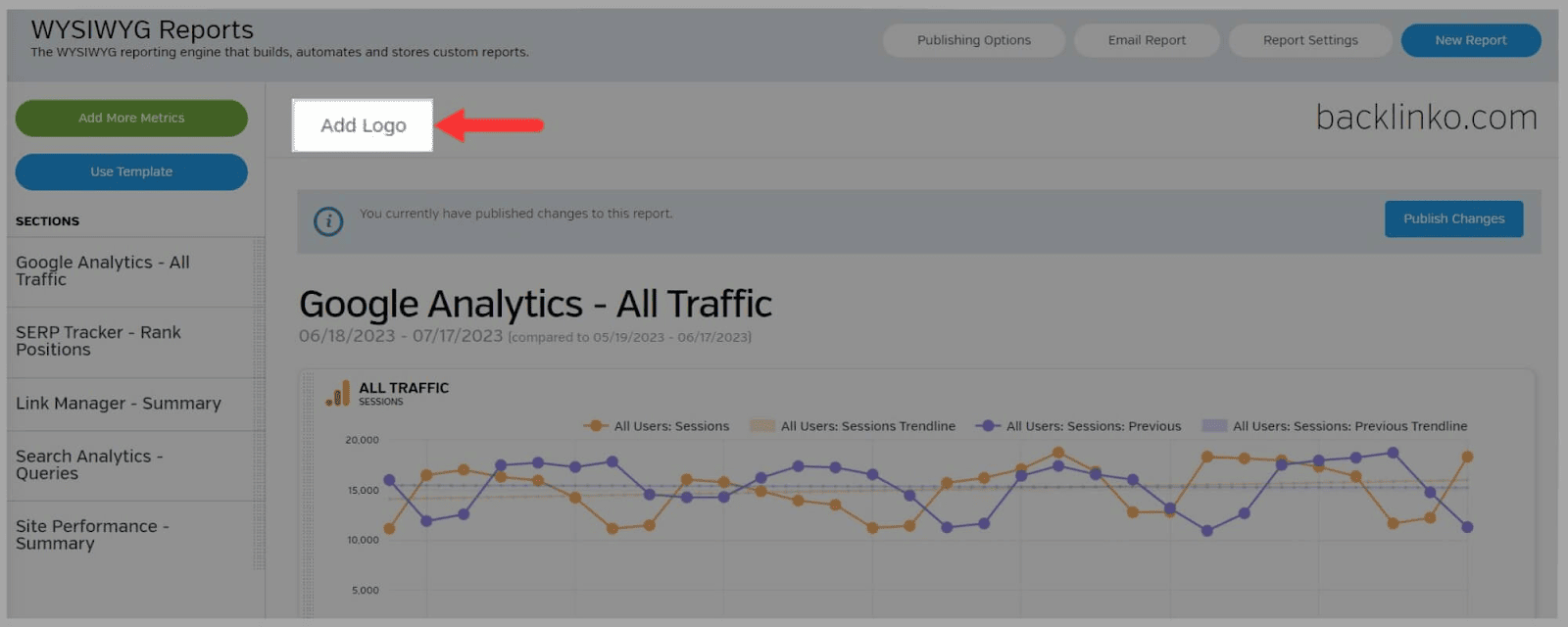
Dacă faceți clic pe „Setări de raportare”, puteți modifica lucruri precum frecvența rapoartelor și perioada de timp.
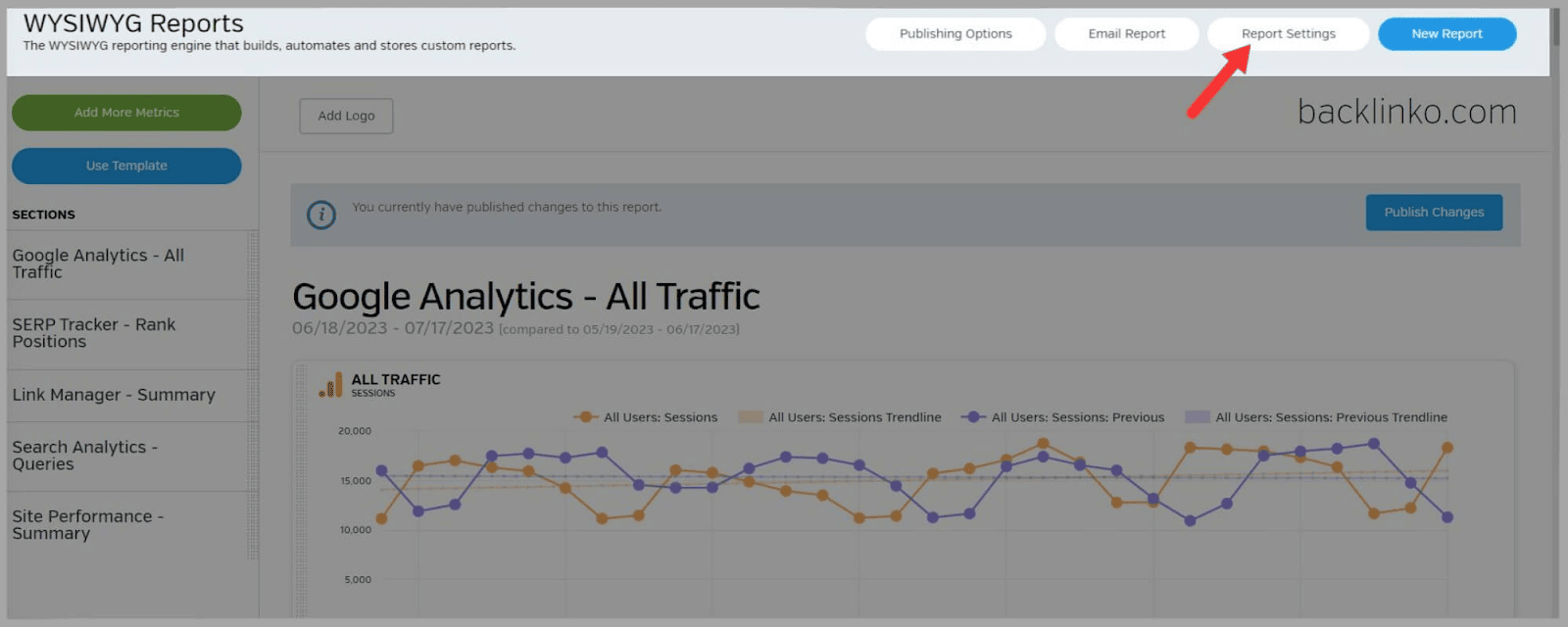
În cele din urmă, puteți alege să trimiteți raportul prin e-mail unui client sau să publicați raportul.
După ce l-ați publicat, îl puteți vizualiza și exporta ca PDF.
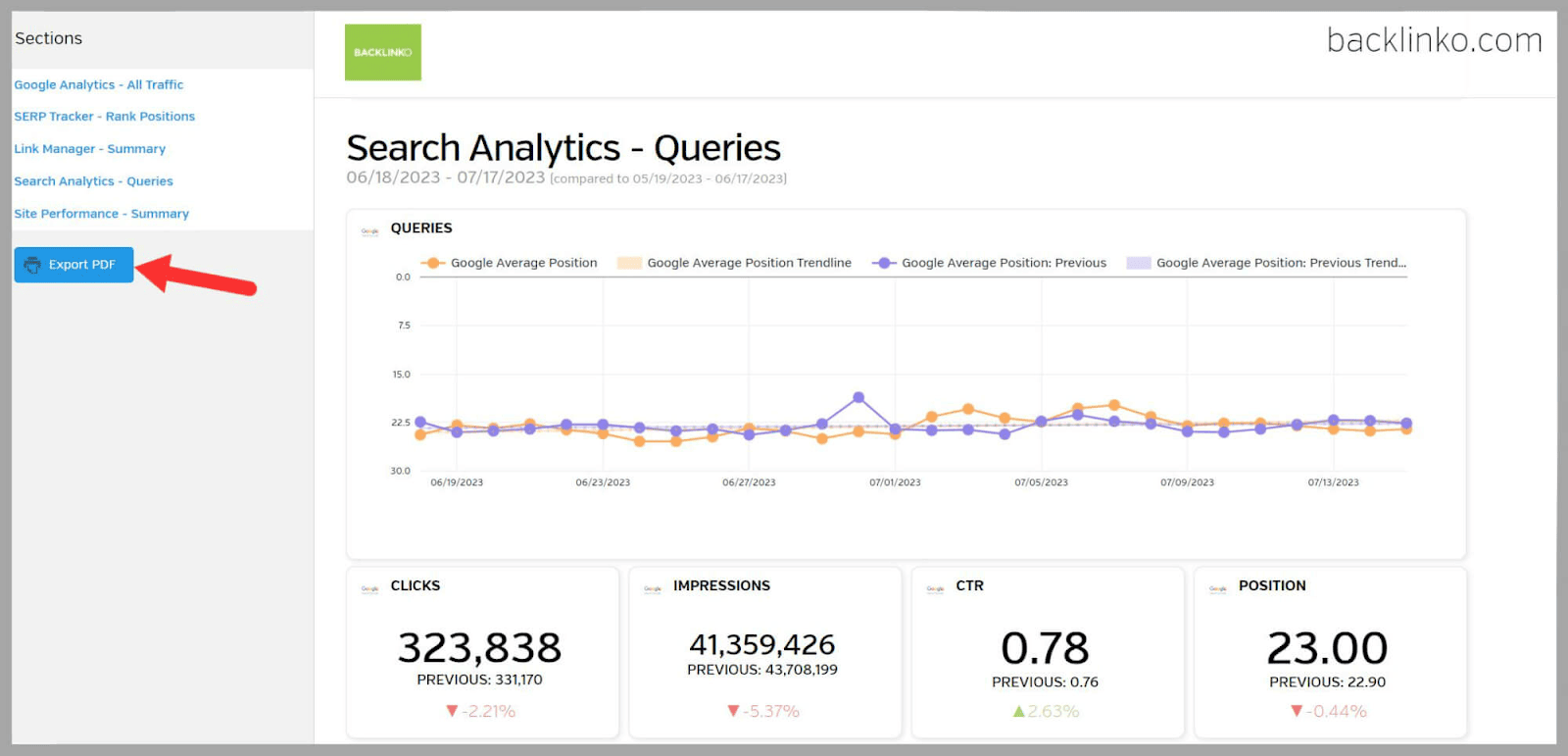
Rapoartele WYSIWYG sunt SUPER utile.
Puteți să le editați pe măsură ce mergeți, astfel încât să nu existe niciun fel de discuții între dvs. și client odată ce raportul este publicat.
Acest lucru vă economisește mult timp și bătăi de cap.
Faptul că vă puteți personaliza și marca rapoartele este de asemenea grozav...
Prețuri Raven Tools
Prețurile Raven Tools sunt împărțite în cinci planuri diferite:
- Mica Biz
- start
- Crește
- Prospera
- Conduce
Este destul de accesibil în comparație cu alte instrumente de acolo.
Deci, cât costă planurile și ce obțineți cu fiecare?
Mica Biz
Preț
- 49 USD/lună când se plătește lunar
- 39 USD/lună când se plătește anual
Ce obții
- 1.500 de verificări de poziție
- 2 utilizatori
- 2 domenii/campanii
start
Preț
- 109 USD/lună când se plătește lunar
- 79 USD/lună când se plătește lunar
Ce obții
- 15.000 de verificări de poziție
- 4 utilizatori
- 20 de domenii/campanii
Crește
Preț
- 199 USD/lună când se plătește lunar
- 139 USD/lună când se plătește anual
Ce obții
- 20.000 de verificări de poziție
- 8 utilizatori
- 80 de domenii/campanii
Prospera
Preț
- 299 USD/lună când se plătește lunar
- 249 USD/lună când se plătește anual
Ce obții
- 25.000 de verificări de poziție
- 20 de utilizatori
- 160 de domenii/campanii
Conduce
Preț
- 479 USD/lună când se plătește lunar
- 399 USD/lună când se plătește anual
Ce obții
- 30.000 de verificări de poziție
- 40 de utilizatori
- 320 de domenii/campanii
Raven Tools Avantaje și dezavantaje
Pro
- Este ușor de configurat
- Permite programarea rapoartelor
- Se integrează cu multe alte platforme, cum ar fi Google Analytics, ceea ce înseamnă că este perfect pentru gestionarea mai multor campanii dintr-un singur instrument
- Accesibil
- O încercare gratuită de 7 zile care nu necesită detalii ale cardului de credit atunci când vă înregistrați
Contra
- Anumite funcții sunt confuze la navigare
- Capacitatea de personalizare a rapoartelor este limitată
- Caracteristicile sale nu sunt la fel de puternice precum unii concurenți precum Semrush
- Nu există multe ghiduri în Raven Tools despre cum să utilizați funcțiile
Raven Tools Vs Concurenți
Raven Tools Vs Semrush
- Semrush oferă funcții mult mai cuprinzătoare decât Raven Tools
- Backlink Gap, Backlink Analytics și Instrumentul de construire a linkurilor de la Semrush îl fac o alegere mult mai bună decât Instrumentele Raven pentru construirea de linkuri
- Suita completă de cercetare a cuvintelor cheie de la Semrush, inclusiv Instrumentul magic pentru cuvinte cheie, o face, de asemenea, mult superioară când vine vorba de cercetarea cuvintelor cheie
- Deși Managerul de conținut al Raven Tools este în regulă pentru a crea conținut, Semrush oferă un asistent de scriere AI care accelerează procesul. În plus, instrumentul de marketing de conținut al Semrush vă oferă acces la șabloane de conținut SEO, un asistent de scriere SEO și un instrument aprofundat de cercetare a subiectelor.
- Instrumentul de audit al site-ului Semrush este mult mai detaliat decât Instrumentele Raven. Vă oferă date despre valori vitale, cum ar fi accesul cu crawlere și elementele vitale web de bază.
- Semrush vă permite, de asemenea, să creați rapoarte mai perspicace decât Raven Tools. Funcția Rapoartele mele vă permite să personalizați fiecare aspect al rapoartelor dvs. În plus, ca și în cazul rapoartelor WYSIWYG de la Raven Tools, le puteți eticheta în alb și le puteți marca.
- Ambele instrumente sunt bune pentru gestionarea rețelelor sociale, dar Semrush oferă mai multe funcționalități
Semrush este mai potrivit pentru companiile și agenții de marketing care caută un set de instrumente all-in-one cu funcții avansate - Raven Tools este cel mai potrivit pentru întreprinderile mici și mijlocii sau pentru agenții de marketing cu un buget redus
- Cel mai ieftin plan al Raven Tools începe de la 39 USD pe lună (plătit anual), iar cel mai ieftin plan al Semrush începe de la 108,33 USD pe lună (plătit anual)
Raven Tools Vs Moz Pro
- Raven Tools are funcții mai puțin avansate și adâncime de date decât Moz Pro
- Raven Tools este un instrument mai simplu, cu capabilități de marketing și SEO destul de elementare
- Moz Pro este mai scump decât Raven Tools. Cel mai ieftin plan al său începe de la 79 USD pe lună (plătit anual)
Raven Tools Vs SpyFu
- SpyFu este mai bun la analiza competitivă decât Raven Tools. Permite utilizatorilor să spioneze cuvintele cheie, campaniile publicitare și strategiile SEO ale concurenților lor în detaliu
- SpyFu oferă, de asemenea, informații mai aprofundate ale concurenților decât Raven Tools
- SpyFu este mai ușor de navigat decât Raven Tools, iar instrumentul are ghiduri utile pentru fiecare caracteristică
- SpyFu este chiar mai accesibil decât Raven Tools. Cel mai ieftin plan al său începe de la 16 USD pe lună (plătit anual)
Întrebări frecvente
Ce nivel de asistență pentru clienți oferă Raven Tools?
Raven Tools oferă asistență clienților prin e-mail. Adresa de e-mail de utilizat este help@raventools.com.
Raven Tools nu pare să aibă un număr de telefon pentru echipa sa de asistență. Cu toate acestea, majoritatea recenziilor online pentru echipa de asistență pentru clienți a Raven Tools sunt pozitive. Ei tind să se concentreze pe faptul că echipa este destul de receptivă și, de obicei, știe cum să rezolve problemele pe care le au clienții.
Raven Tools are o probă gratuită?
Da, Raven Tools oferă o perioadă de încercare gratuită de 7 zile. Spre deosebire de multe instrumente SEO, Raven Tools nu necesită detalii ale cardului de credit atunci când vă înscrieți pentru încercare.
Procesul în sine este, de asemenea, destul de generos. Puteți folosi toate funcțiile Raven Tools, iar limitele de credit pe care le primiți pentru fiecare funcție sunt destul de mari.
Ce integrări are Raven Tools?
- Raven Tools se integrează cu:
- Bing Ads
- Instrumente Bing pentru webmasteri
- Contact constant
- Monitor campanie
- Mailchimp
- Google Ads
- Google Analytics
- Reclame Facebook
- Google Search Console
- Stare de nervozitate
- Zapier
- YouTube
